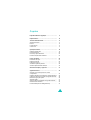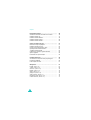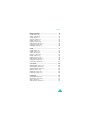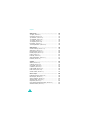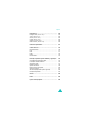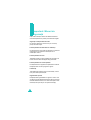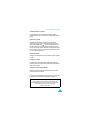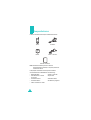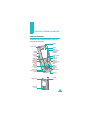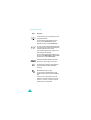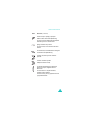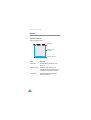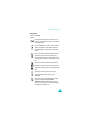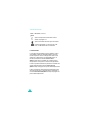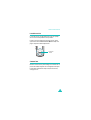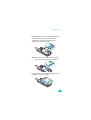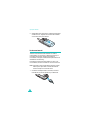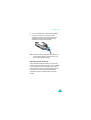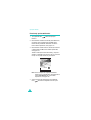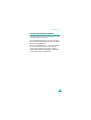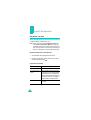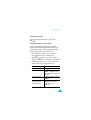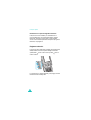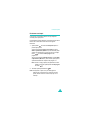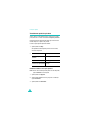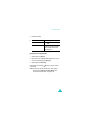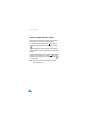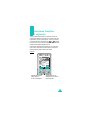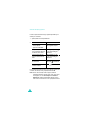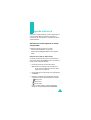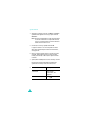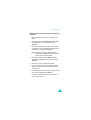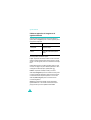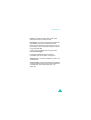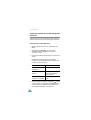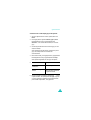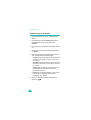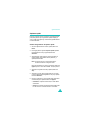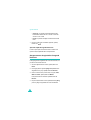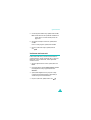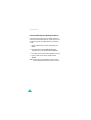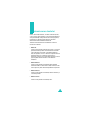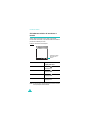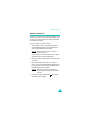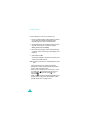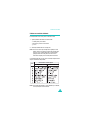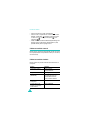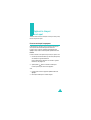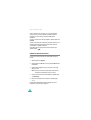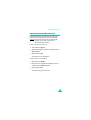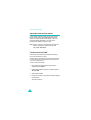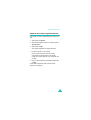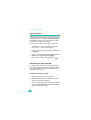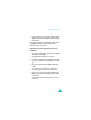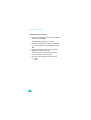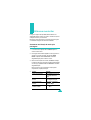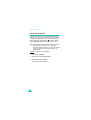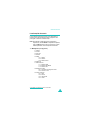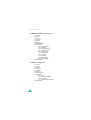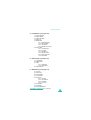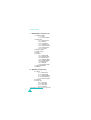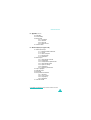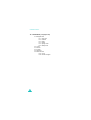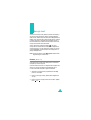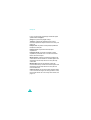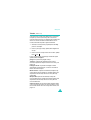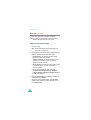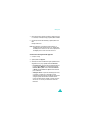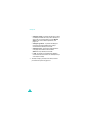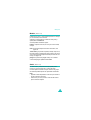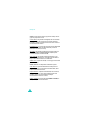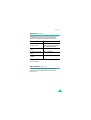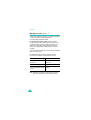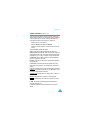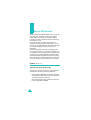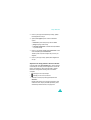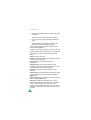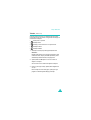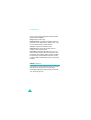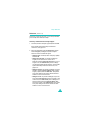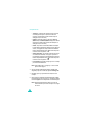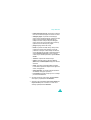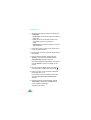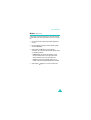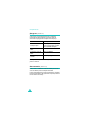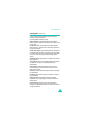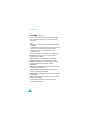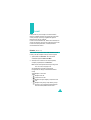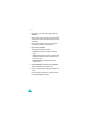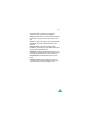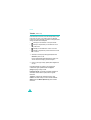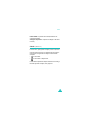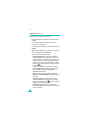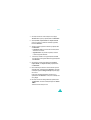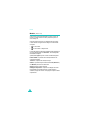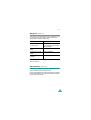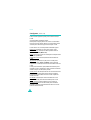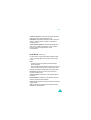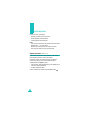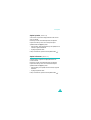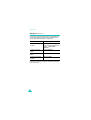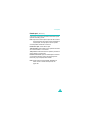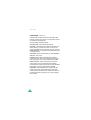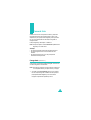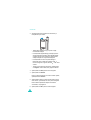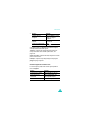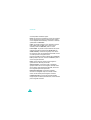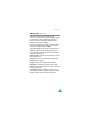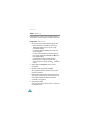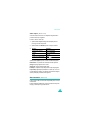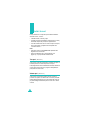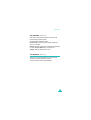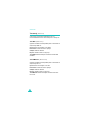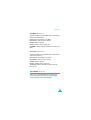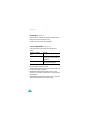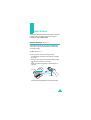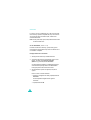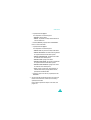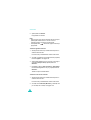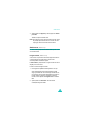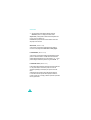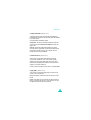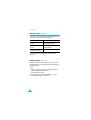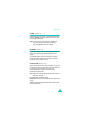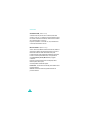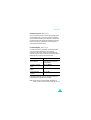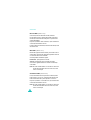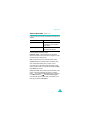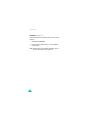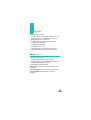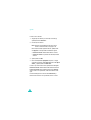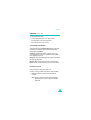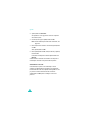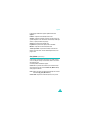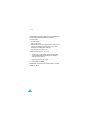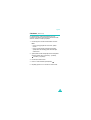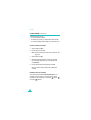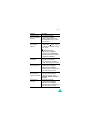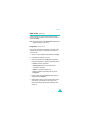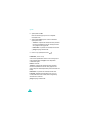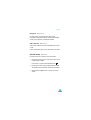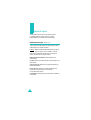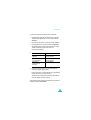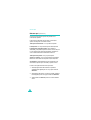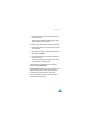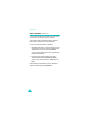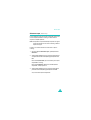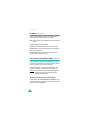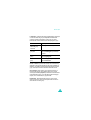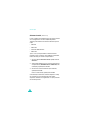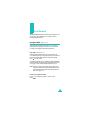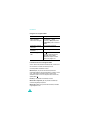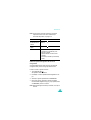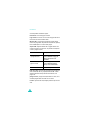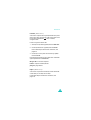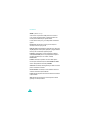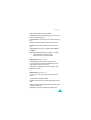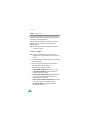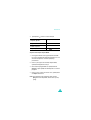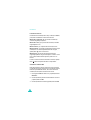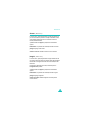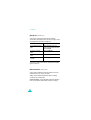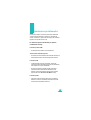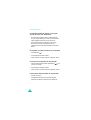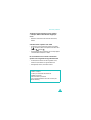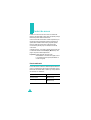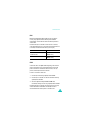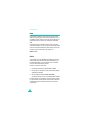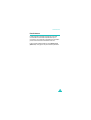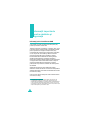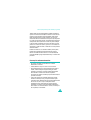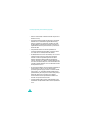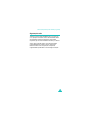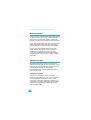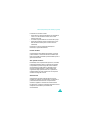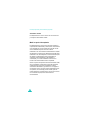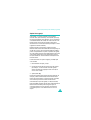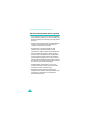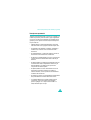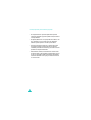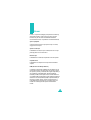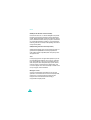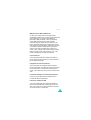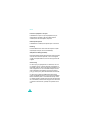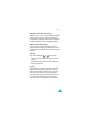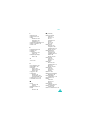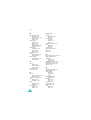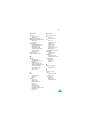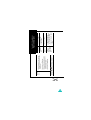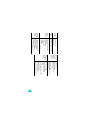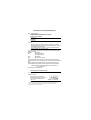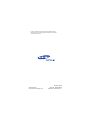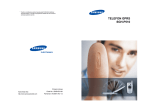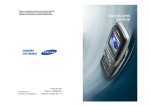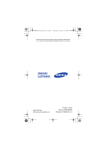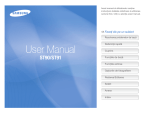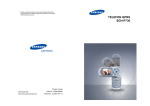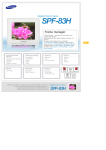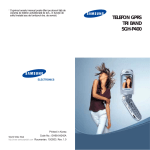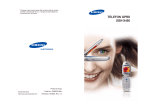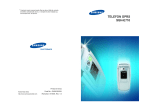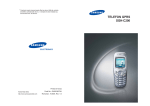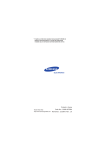Download Samsung SGH-D410 Manual de utilizare
Transcript
TRI BAND TELEFON GPRS SGH-D410 Cuprins Important: Măsuri de siguranţă..................................... 8 Despachetarea................................................................ 10 Telefonul dumneavoastră.............................................. 11 Aspectul telefonului ........................................................... Ecranul .............................................................................. Lumină serviciu ................................................................. Camera foto ...................................................................... 11 14 17 17 Operaţiuni de bază ......................................................... 18 Instalarea cartelei SIM ...................................................... Încărcarea bateriei ............................................................ Pornirea şi oprirea telefonului ........................................... Folosirea funcţiei blocare tastatură ................................... 18 20 22 23 Funcţii de apelare........................................................... 24 Efectuarea unui apel ......................................................... Reglarea volumului ........................................................... Preluarea unui apel ........................................................... Vizualizarea apelurilor pierdute......................................... Activarea rapidă a Modului silenţios.................................. 24 26 27 28 30 Selectarea funcţiilor şi opţiunilor ................................. 31 Agenda telefonică .......................................................... 33 Stocarea unui număr împreună cu numele corespunzător ................................................................... Utilizarea opţiunilor de înregistrare în agenda telefonică .. Căutarea şi apelarea unui număr din agenda telefonică... Editarea unui grup de apelare........................................... Apelarea rapidă................................................................. Ştergerea tuturor înregistrărilor din agenda telefonică...... Verificarea stării memoriei................................................. Folosirea SDN (Service Dialling Numbers) ....................... 33 36 38 40 41 42 43 44 3 Cuprins Introducerea textului...................................................... 45 Schimbarea modurilor de introducere a textului................ Utilizarea modului T9 ........................................................ Utilizarea modului alfabetic ............................................... Utilizarea modului numeric................................................ Utilizarea modului simbolic................................................ 46 47 49 50 50 Opţiuni în timpul unui apel ............................................ 51 Punerea unui apel în aşteptare ......................................... Utilizarea funcţiei de meniu ............................................... Oprirea microfonului (Microfon oprit)................................. Oprirea/pornirea tonurilor tastelor ..................................... Trimiterea tonurilor DTMF ................................................. Căutarea unui număr în agenda telefonică ....................... Apel în aşteptare ............................................................... Efectuarea unui apel conferinţă ........................................ 51 52 53 54 54 55 56 56 Utilizarea meniurilor....................................................... 59 Accesarea unei funcţii de meniu prin parcurgere.............. Folosirea scurtăturilor........................................................ Lista funcţiilor de meniu .................................................... 59 60 61 Mesaje text ...................................................................... 67 Primite (Meniul 1.1) ......................................................... Trimise (Meniul 1.2) ......................................................... Scrie nou (Meniul 1.3) ..................................................... Modele (Meniul 1.4) ......................................................... Setări (Meniul 1.5) ........................................................... Şterge tot (Meniul 1.6) ..................................................... Stare memorie (Meniul 1.7) ............................................. Mesagerie vocală (Meniul 1.8) ........................................ Centru informare (Meniul 1.9).......................................... 67 69 70 73 73 75 75 76 77 4 Cuprins Mesaje multimedia ......................................................... 78 Primite (Meniul 2.1) ......................................................... Trimise (Meniul 2.2) ......................................................... Ciornă (Meniul 2.3) .......................................................... Scrie nou (Meniul 2.4) ..................................................... Modele (Meniul 2.5) ......................................................... Şterge tot (Meniul 2.6) ..................................................... Stare memorie (Meniul 2.7) ............................................. Configurare (Meniul 2.8) .................................................. Profil MMS (Meniul 2.9) ................................................... 78 81 82 83 87 88 88 89 90 E-mail............................................................................... 91 Primite (Meniul 3.1) ......................................................... 91 Trimise (Meniul 3.2) ......................................................... 94 95 Ciornă (Meniul 3.3) .......................................................... Scrie nou (Meniul 3.4) ..................................................... 96 Modele (Meniul 3.5) ......................................................... 98 99 Şterge tot (Meniul 3.6) ..................................................... Stare memorie (Meniul 3.7) ............................................. 99 Configurare (Meniul 3.8) .................................................. 100 Profil E-mail (Meniul 3.9) ................................................. 101 Listă apeluri .................................................................... 102 Apeluri pierdute (Meniul 4.1) ........................................... Apeluri primite (Meniul 4.2).............................................. Apeluri efectuate (Meniul 4.3).......................................... Şterge tot (Meniul 4.4) ..................................................... Durată apel (Meniul 4.5) .................................................. Costuri apel (Meniul 4.6) ................................................. 102 103 103 104 105 106 Cameră foto .................................................................... 107 Fotografiază (Meniul 5.1)................................................. Albumul meu (Meniul 5.2)................................................ Video (Meniul 5.3) ........................................................... Stare memorie (Meniul 5.4) ............................................. 107 111 112 113 5 Cuprins Setări tonuri .................................................................... 114 Ton apel (Meniul 6.1)....................................................... Volum apel (Meniul 6.2)................................................... Tip avertizare (Meniul 6.3) ............................................... Ton tastatură (Meniul 6.4) ............................................... Ton mesaj (Meniul 6.5) .................................................... Ton clapetă (Meniul 6.6) .................................................. Pornit/oprit (Meniul 6.7) ................................................... Tonuri suplimentare (Meniul 6.8) ..................................... 114 114 115 115 116 117 118 118 Setări telefon................................................................... 119 Activare infraroşu (Meniul 7.1)......................................... Setări ecran (Meniul 7.2) ................................................. Mesaj de salut (Meniul 7.3) ............................................. Număr propriu (Meniul 7.4).............................................. Limba (Meniul 7.5) ........................................................... Protecţie (Meniul 7.6) ...................................................... Setări suplimentare (Meniul 7.7)...................................... Resetări (Meniul 7.8) ....................................................... 119 123 126 126 127 127 131 132 Agenda ............................................................................ 133 Alarmă (Meniul 8.1) ......................................................... Calendar (Meniul 8.2) ...................................................... Ora şi data (Meniul 8.3) ................................................... Calculator (Meniul 8.4) .................................................... Listă activităţi (Meniul 8.5) ............................................... Notă vocală (Meniul 8.6).................................................. Schimb valutar (Meniul 8.7) ............................................. 133 135 137 139 140 143 145 Servicii reţea ................................................................... 146 Redirecţionare apel (Meniul 9.1) ..................................... Blocare apel (Meniul 9.2) ................................................ Apel în aşteptare (Meniul 9.3) ......................................... Selectare reţea (Meniul 9.4) ............................................ ID apelant (Meniul 9.5) .................................................... Grup restrâns de utilizatori (CUG) (Meniul 9.6) ............... Selectare bandă (Meniul 9.7) .......................................... 6 146 148 150 151 152 152 154 Cuprins Divertisment.................................................................... 155 Navigator WAP (Meniul 10.1) .......................................... Jocuri (Meniul 10.2) ......................................................... Sunete (Meniul 10.3) ....................................................... Imagini (Meniul 10.4) ....................................................... Şterge tot (Meniul 10.5) ................................................... Stare memorie (Meniul 10.6) ........................................... 155 162 165 165 166 166 Rezolvarea problemelor................................................. 167 Coduri de acces.............................................................. 170 Parola telefonului .............................................................. PIN .................................................................................... PUK................................................................................... PIN2 .................................................................................. PUK2................................................................................. Parolă blocare ................................................................... 170 171 171 172 172 173 Informaţii importante pentru sănătate şi siguranţă .... 174 Informaţii privind certificarea SAR .................................... Precauţii la utilizarea bateriilor .......................................... Siguranţa în trafic .............................................................. Mediul de utilizare ............................................................. Aparate electronice ........................................................... Medii cu pericol de explozie .............................................. Apeluri de urgenţă............................................................. Alte informaţii importante pentru siguranţă ....................... Întreţinerea aparatului ....................................................... 174 175 177 178 178 180 181 182 183 Glosar.............................................................................. 185 Index ................................................................................ 190 Fişă de referinţă rapidă.................................................. 195 7 Important: Măsuri de siguranţă Citiţi aceste instrucţiuni înainte de utilizarea telefonului mobil. Nerespectarea lor poate fi periculoasă sau ilegală. Siguranţa circulaţiei înainte de toate Nu vorbiţi cu telefonul la ureche în timp ce conduceţi; parcaţi mai întâi maşina. Închideţi telefonul la alimentarea cu carburanţi Nu folosiţi telefonul în punctele de alimentare cu carburant (benzinării) sau în apropierea carburanţilor sau a substanţelor chimice. Închideţi telefonul în avion Telefoanele mobile pot cauza interferenţe. Folosirea lor la bordul avioanelor este atât ilegală cât şi periculoasă. Închideţi telefonul în incinta spitalelor Închideţi telefonul în apropierea echipamentelor medicale. Respectaţi toate normele şi regulile în vigoare. Interferenţe Toate telefoanele mobile pot intra în interferenţă, ceea ce le-ar putea afecta performanţele. Reglementări speciale Respectaţi toate reglementările în vigoare în zona în care vă aflaţi şi închideţi întotdeauna telefonul atunci când este interzisă utilizarea acestuia, sau când acesta poate cauza interferenţe sau pericole (într-un spital de exemplu). 8 Important: Măsuri de siguranţă Utilizaţi telefonul cu atenţie Folosiţi telefonul numai în poziţie normală (la ureche). Evitaţi contactul inutil cu antena atunci când telefonul este pornit. Apeluri de urgenţă Asiguraţi-vă că telefonul este pornit şi funcţionează. Introduceţi numărul de urgenţă pentru locaţia în care vă aflaţi, apoi apăsaţi tasta . Trebuie să dezactivaţi orice funcţie de blocare sau redirecţionare înainte de a putea efectua un apel de urgenţă. Daţi toate informaţiile necesare cât mai precis posibil. Nu încheiaţi convorbirea până când nu vi se permite acest lucru. Rezistenţa la apă Telefonul dumneavoastră nu este rezistent la apă. Păstraţil uscat. Accesorii şi baterii Folosiţi numai accesorii şi baterii originale de Samsung. Utilizarea accesorii neautorizate poate deteriora telefonul şi poate fi periculoasă. Apelaţi la service de specialitate Repararea telefonului trebuie efectuată numai de către personal de service calificat. Pentru informaţii detaliate despre siguranţă, vezi "Informaţii importante pentru sănătate şi siguranţă" la pagina 174. ATENŢIE DACÂ BATERIA ESTE ÎNLOCUITÂ CU UNA DE TIP NECORESPUNZÂTOR, EXISTÂ PERICOL DE EXPLOZIE. ARUNCAŢI BATERIILE UZATE, CONFORM INSTRUCŢIUNILOR. 9 Despachetarea Pachetul dumneavoastră conţine următoarele articole: Telefon Încărcător Baterie Cască cu microfon Manuale de utilizare Notă: Articolele furnizate împreună cu telefonul dumneavoastră pot fi diferite, în funcţie de ţară sau de furnizorul de servicii. Puteţi obţine următoarele accesorii pentru telefonul dumneavoastră de la distribuitorul local Samsung: • Baterii standard • Set mâini libere cu cască si microfon • Încărcător masina • Încărcător telefon • Cablu conectare PC serial 10 • Cască cu microfon • Suport auto • Încărcător baterii • CD-ROM cu programe Telefonul dumneavoastră Aspectul telefonului Următoarele imagini prezintă elementele principale ale telefonului dumneavoastră: Difuzor Cameră foto Clapetă glisantă Cască cu microfon mufă Tasta soft (stânga) Tastele de volum/de parcurgere meniu Tasta de apelare/ confirmare meniu Portul IrDA Taste cu funcţii speciale Cameră foto Ecranul Taste de navigare (sus/ jos/stânga/ dreapta) Tasta navigator WAP Tasta soft (dreapta) Tasta de pornire/oprire/ ieşire din meniu Tasta de anulare/ corectare Taste alfanumerice Microfon Antenă Lumina de serviciu 11 Telefonul dumneavoastră Taste Descriere În modul meniu, parcurg opţiunile de meniu şi agenda telefonică. În modul inactiv, tasta săgeată sus intră direct în meniul Setări tonuri şi tasta săgeată jos intră în meniul Cameră foto. În modul meniu, tasta săgeată stânga revine la nivelul de meniu anterior şi tasta săgeată dreapta selectează meniul curent. Atunci când introduceţi text, mută cursorul spre stânga şi spre dreapta. În modul inactiv, tasta săgeată stânga intră direct în meniul Mesaje text şi tasta săgeată dreapta intră în meniul Notă vocală. (tastele soft) Efectuează funcţiile indicate de textul de deasupra lor, pe linia de jos a ecranului. În modul inactiv (standby), lansează direct navigatorul WAP (Wireless Application Protocol). Efectuează sau preia un apel. În modul inactiv, afişează ultimul număr apelat sau primit atunci când este apăsată lung. În modul meniu, selectează o funcţie de meniu sau salvează informaţia pe care aţi introdus-o, cum ar fi un nume în memoria telefonului sau a cartelei SIM. 12 Telefonul dumneavoastră Taste Descriere (continuare) Încheie un apel. Opreşte şi porneşte telefonul atunci când este apăsată lung. În modul meniu anulează toate operaţiunile efectuate şi revine în modul inactiv. Şterge caractere de pe ecran. În modul meniu, revine la nivelul de meniu anterior. În modul inactiv, accesează direct mesageria vocală când este apăsată lung. Introduc cifre, litere şi unele caractere speciale. Introduc caractere speciale. Îndeplinesc diverse funcţii. (pe partea laterală stânga a telefonului) În timpul unui apel, reglează volumul difuzorului. În modul inactiv cu clapeta deschisă, reglează volumul tastelor. În modul meniu, parcurg opţiunile de meniu şi agenda telefonică. 13 Telefonul dumneavoastră Ecranul Aspectul ecranului Ecranul conţine trei zone: Pictograme Zonă pentru text şi imagini Meniu Nume Indicatori taste soft Arie Descriere Prima linie Afişează diverse pictograme. Vezi pagina 15. Liniile din mijloc Afişează mesaje, instrucţiuni, şi informaţii pe care le introduceţi cum ar fi numărul pe care doriţi să îl apelaţi. Ultima linie Afişează funcţiile asociate curent celor două taste soft. 14 Telefonul dumneavoastră Pictograme Picto- Descriere grame Indică puterea semnalului recepţionat. Cu cât este mai mare numărul de bare, cu atât este mai puternic semnalul. Apare când există un număr în curs de apelare. Apare când sunteţi în afara ariei de acoperire. Când este afişată, nu puteţi primi sau efectua apeluri. Apare când sunteţi conectat la reţeaua GPRS. Apare atunci când sunteţi în afara zonei de acoperire a reţelei proprii şi sunteţi conectat la o reţea diferită; de exemplu, când călătoriţi în alte ţări. Apare atunci când aţi primit un mesaj text nou. Apare atunci când aţi primit un mesaj vocal nou. Apare atunci când aţi primit un mesaj multimedia nou. Apare atunci când aţi primit un e-mail nou. Apare când fixaţi alarma să sune la ora specificată. Apare atunci când modul silenţios este activat sau când setaţi meniul Tip avertizare (Meniul 6.3) astfel încât telefonul să vibreze când primiţi un apel. Pentru detalii suplimentare, vezi pagina 30 şi pagina 115. 15 Telefonul dumneavoastră Picto- Descriere (continuare) grame Apare când portul IrDA este activat. Pentru detalii, vezi pagina 119. Apare când modul "Microfon oprit" este activat. Indică nivelul bateriei. Cu cât sunt mai multe bare, cu atât bateria este mai încărcată. Lumină fundal Lumina de fundal iluminează ecranul şi tastatura. Atunci când apăsaţi o tastă sau deschideţi clapeta, lumina de fundal se aprinde. Lumina se stinge atunci când nu mai apăsaţi nici o tastă pentru o perioadă dată de timp, în funcţie de setarea din meniul Lumină de fond (Meniul 7.2.4). Dacă nu apăsaţi nici o tastă ecranul se stinge după un minut pentru a conserva energia bateriei. Pentru a specifica durata de timp cât lumina de fundal este activă, setaţi opţiunea de meniu Lumină de fond (Meniul 7.2.4). Vezi pagina 124 pentru detalii suplimentare. Puteţi, de asemenea, seta telefonul să folosească lumina de fundal numai pentru o perioadă de timp specificată, în meniul Lumină automată (Meniul 7.2.5). Vezi pagina 125 pentru detalii suplimentare. 16 Telefonul dumneavoastră Lumină serviciu Lumina de serviciu se află situată sub ecran. Ea clipeşte atunci când sunt disponibile servicii pe telefon. Pentru a activa sau dezactiva lumina de serviciu, setaţi opţiunea de meniu Lumină serviciu (Meniul 7.2.6). Vezi pagina 125 pentru detalii suplimentare. Lumina de serviciu Camera foto Modulul cameră foto din partea stângă sus a telefonului vă permite să realizaţi fotografii sau să înregistraţi videoclipuri. Pentru detalii suplimentare despre funcţia Cameră foto, vezi pagina 107. 17 Operaţiuni de bază Instalarea cartelei SIM Atunci când vă abonaţi la o reţea de telefonie mobilă, vi se furnizează o cartelă SIM încărcată cu detaliile dumneavoastră de abonare, cum ar fi codul dumneavoastră PIN, servicii opţionale disponibile şi altele. Important! Cartela SIM şi contactele ei pot fi uşor deteriorate prin zgâriere sau îndoire, deci aveţi grijă în timpul manipulării, introducerii sau scoaterii cartelei. Nu lăsaţi cartelele SIM la îndemâna copiilor. 1. Opriţi telefonul ţinând apăsată tasta până când se afişează pe ecran imaginea specifică de telefon oprit. 2. Scoaterea bateriei. Pentru aceasta: Apăsaţi clema de deasupra bateriei şi ţineţi-o în această poziţie. Glisaţi bateria şi apoi ridicaţi-o, ca în figură. 18 Operaţiuni de bază 3. Glisaţi cartela SIM în locaşul cartelei SIM, după cum se indică, astfel încât să se fixeze cartela în poziţie. Asiguraţi-vă că contactele aurii ale cartelei sunt orientate către contactele din telefon. Notă: Atunci când doriţi să scoateţi cartela SIM, glisaţi-o, după cum se indică, şi scoateţi-o din locaşul ei. 4. Puneţi bateria la loc, având grijă să potriviţi clemele de pe baterie cu fantele de pe telefon. 19 Operaţiuni de bază 5. Glisaţi bateria spre partea de sus a telefonului până când aceasta face clic. Asiguraţi-vă că bateria este instalată corect înainte de a porni telefonul. Încărcarea bateriei Telefonul dumneavoastră este alimentat de o baterie reîncărcabilă Li-ion. Împreună cu telefonul aţi primit şi un încărcător pentru baterie. Utilizaţi numai baterii şi încărcătoare omologate. Solicitaţi detalii suplimentare de la distribuitorul local Samsung. Încărcătorul vă permite să folosiţi telefonul în timp ce se încarcă bateria, dar atunci aceasta se va încărca mai încet. Notă: Trebuie să încărcaţi complet bateria înainte de a utiliza telefonul pentru prima dată. O baterie descărcată se reîncarcă complet în circa 200 de minute. 1. Cu bateria montată pe telefon, introduceţi conectorul încărcătorului în mufa din partea de jos a telefonului. 20 Operaţiuni de bază 2. Conectaţi încărcătorul la o priză de perete standard. 3. Atunci când încărcarea s-a terminat, scoateţi încărcătorul din priză şi deconectaţi-l de la telefon apăsând pe clemele gri de pe ambele laturi ale conectorului şi trageţi conectorul afară. Notă: Trebuie să scoateţi încărcătorul din priză înainte de a scoate bateria din telefon în timpul încărcării; în caz contrar, telefonul poate fi deteriorat. Indicatorul baterie descărcată Atunci când bateria este descărcată şi mai rămân doar câteva minute de convorbire, se aude un ton de avertizare şi un mesaj apare la intervale regulate pe ecran. Atunci când se produce acest lucru, telefonul opreşte lumina de fundal pentru a conserva energia rămasă a bateriei. Când bateria devine prea slabă, telefonul se închide automat. 21 Operaţiuni de bază Pornirea şi oprirea telefonului 1. Ţineţi apăsată tasta telefonul. până când porneşte 2. Dacă telefonul solicită să introduceţi parola telefonului, introduceţi parola şi apăsaţi tasta soft OK. Parola telefonului este predefinită "00000000" din fabrică. Pentru detalii suplimentare, vezi pagina 170. 3. Dacă telefonul solicită codul PIN, introduceţi codul PIN şi apăsaţi tasta soft OK. Pentru detalii suplimentare, vezi pagina 171. Telefonul caută reţeaua dumneavoastră, şi, după ce o găseşte, se afişează ecranul inactiv, aşa cum se indică mai jos. Acum puteţi efectua sau primi apeluri. Furnizor servicii Mie 06 Mar 07:30 Meniu Nume Notă: Limba de afişare este engleza predefinită din fabrică. Pentru a schimba limba, folosiţi opţiunea de meniu Limba (Meniul 7.5). Pentru detalii suplimentare, vezi pagina 127. 4. Atunci când doriţi să opriţi telefonul, ţineţi apăsată tasta până când se afişează ecranul la oprire. 22 Operaţiuni de bază Folosirea funcţiei blocare tastatură Puteţi glisa clapeta în sus pentru a folosi tastatura şi înapoi în jos telefonul redevenind compact. Atunci când glisaţi clapeta înapoi în jos, ecranul se stinge şi telefonul blochează automat tastatura pentru a împiedica apăsarea accidentală a tastelor. Atunci când ţineţi apăsată tasta sau una dintre tastele de volum din partea stângă a telefonului, ecranul se aprinde şi arată "Tastatură blocată". Pentru a debloca tastatura, ţineţi apăsată tasta soft Debloc.. Tastatura este activată şi puteţi folosi funcţiile telefonului. 23 Funcţii de apelare Efectuarea unui apel Atunci când este afişat ecranul inactiv, introduceţi prefixul şi numărul de telefon şi apăsaţi tasta . Notă: Atunci când activaţi opţiunea Reapelare autom. din meniul Setări suplimentare (Meniul 7.7), telefonul reapelează automat ultimul număr format de maximum zece ori dacă persoana nu răspunde sau vorbeşte deja la telefon. Vezi pagina 131 pentru detalii suplimentare. Efectuarea apelurilor internaţionale 1. Ţineţi apăsată tasta 0 până apare caracterul +. 2. Introduceţi prefixul ţării, prefixul interurban şi numărul de telefon şi apăsaţi tasta . Corectarea numărului Pentru a şterge... Apăsaţi... ultima cifră afişată tasta C. orice altă cifră din număr tasta săgeată stânga sau dreapta până când cursorul se află imediat la dreapta cifrei pe care doriţi să o ştergeţi. Apăsaţi tasta C. Puteţi, de asemenea, introduce o cifră lipsă apăsând tasta corespunzătoare. tot ecranul ţineţi apăsată tasta C mai mult de o secundă. 24 Funcţii de apelare Terminarea unui apel Atunci când doriţi să terminaţi apelul, apăsaţi scurt tasta . Reapelarea ultimului număr format Telefonul memorează numerele apelurilor efectuate, primite sau pierdute dacă apelantul este identificat. Vezi "Listă apeluri" la pagina 102 pentru detalii suplimentare. Pentru a reapela oricare dintre aceste numere: 1. Dacă aţi introdus caractere pe ecran, apăsaţi tasta pentru a reveni la modul inactiv. 2. Apăsaţi tasta pentru a afişa o listă a ultimelor apeluri în ordinea în care le-aţi efectuat sau le-aţi primit. 3. Utilizaţi tastele săgeată jos şi sus pentru a parcurge lista până când este evidenţiat numărul dorit. 4. Pentru... Apăsaţi... a apela numărul tasta a edita numărul tasta soft Opţiuni şi selectaţi Editare. Schimbaţi numărul, vezi "Corectarea numărului" la pagina 24. a şterge numărul tasta soft Opţiuni şi selectaţi Ştergere. a şterge toate numerele din lista Registru apeluri tasta soft Opţiuni şi selectaţi Şterge tot. Pentru detalii suplimentare, vezi pagina 104. . 25 Funcţii de apelare Efectuarea unui apel din Agenda telefonică Puteţi stoca numere de telefon pe cartela SIM sau in memoria telefonului, care împreună alcătuiesc Agenda telefonului. Selectaţi un nume pentru a apela numărul asociat. Pentru detalii suplimentare despre funcţia Agenda telefonică, vezi pagina 33. Reglarea volumului În timpul unui apel, dacă doriţi să reglaţi volumul difuzorului, utilizaţi tastele de volum din partea stângă a telefonului. Apăsaţi tasta pentru a mări volumul şi tasta reduce volumul. pentru a În modul inactiv cu clapeta deschisă, puteţi regla şi volumul tastaturii folosind aceleaşi taste. 26 Funcţii de apelare Preluarea unui apel Când cineva vă apelează, telefonul sună şi afişează animaţia pentru apel primit. Dacă apelantul poate fi identificat, este afişat numărul lui de telefon sau numele dacă este memorat în agenda telefonică. 1. Apăsaţi tasta sau tasta soft Acceptare pentru a prelua apelul primit. Atunci când opţiunea Răsp. orice tastă din meniul Setări suplimentare (Meniul 7.7) este activată, puteţi apăsa orice tastă pentru a prelua un apel cu excepţia tastei şi a tastei soft Respingere. Vezi pagina 131. Atunci când opţiunea Clapetă activă din meniul Setări suplimentare (Meniul 7.7) este activată, puteţi prelua apelul deschizând doar clapeta. Vezi pagina 131. Notă: Pentru a respinge apelul, ţineţi apăsată una dintre tastele de volum sau apăsaţi tasta soft Respingere sau tasta . 2. Terminaţi apelul apăsând tasta . Notă: Puteţi prelua un apel în timp ce utilizaţi agenda telefonică sau funcţiile de meniu. După ce terminaţi apelul, telefonul revine la ecranul funcţiei pe care o foloseaţi. 27 Funcţii de apelare Vizualizarea apelurilor pierdute Atunci când nu puteţi răspunde la un apel din orice motiv, puteţi afla cine v-a sunat consultând lista Apeluri pierdute. Numărul de apeluri pierdute este afişat pe ecranul inactiv imediat după ce un apel a fost pierdut. Pentru a afişa apelurile pierdute imediat: 1. Apăsaţi tasta soft Afiş.. Se afişează numărul apelului pierdut cel mai recent, dacă este disponibil. 2. Pentru... Apăsaţi... a parcurge apelurile pierdute tasta săgeată sus sau jos. a apela numărul afişat tasta . a edita sau a şterge tasta soft Selectare.. Vezi numărul unui apel pierdut mai jos. Editarea numărului unui apel pierdut Notă: Atunci când numărul apelului pierdut nu este disponibil, opţiunea Editare nu este afişată. 1. Apăsaţi tasta soft Opţiuni. 2. Apăsaţi tasta săgeată sus sau jos pentru a evidenţia opţiunea Editare. 3. Apăsaţi tasta soft Selectare.. 28 Funcţii de apelare 4. Modificaţi numărul. 5. Pentru... Apăsaţi... a apela numărul tasta a memora numărul tasta soft Salvare şi introduceţi numele şi locaţia. Pentru detalii suplimentare, vezi pagina 33. . Ştergerea unui apel pierdut 1. Apăsaţi tasta soft Opţiuni. 2. Dacă este nevoie, apăsaţi tastele săgeată sus sau jos pentru a evidenţia opţiunea Ştergere. 3. Apăsaţi tasta soft Selectare.. Puteţi apăsa oricând tasta Apel pierdut. pentru a ieşi din funcţia Notă: Puteţi accesa funcţia Apel pierdut în orice moment selectând meniul Apeluri pierdute (Meniul 4.1). Pentru detalii suplimentare, vezi pagina 102. 29 Funcţii de apelare Activarea rapidă a Modului silenţios Modul silenţios este extrem de util atunci când doriţi ca telefonul dvs. să nu sune, de exemplu la teatru. În modul inactiv, ţineţi apăsată tasta până când se afişează mesajul "Mod silenţios" şi pictograma Vibraţie ( ). Până la dezactivarea modului silenţios orice modificare asupra setărilor de sunet ale telefonului este imposibil de realizat. Pentru a ieşi din acest mod şi a restabili setările de sunet anterioare, ţineţi apăsată din nou tasta până când se afişează "Ieşire mod silenţios". Pictograma Vibraţie ( ) nu mai este afişată. Notă: Atunci când opriţi telefonul, modul silenţios este dezactivat automat. 30 Selectarea funcţiilor şi opţiunilor Acest model de telefon oferă un set de funcţii care vă permit personalizarea telefonului dvs. Aceste funcţii sunt organizate în meniuri şi sub-meniuri, care se pot accesa prin intermediul celor două taste soft şi . Fiecare meniu şi sub-meniu vă permite vizualizarea şi modificarea setărilor corespunzând diferitelor funcţii. Rolul tastelor soft depinde de funcţia pe care o folosiţi în acel moment; eticheta de pe ultima linie a ecranului de deasupra fiecărei taste indică rolul ei actual. Exemplu: Furnizor servicii Mie 06 Mar 07:30 Meniu Apăsaţi tasta soft din stânga pentru a accesa modul Meniu. Nume Apăsaţi tasta soft din dreapta pentru a accesa funcţia Agendă. 31 Selectarea funcţiilor şi opţiunilor Pentru a afişa diversele funcţii şi opţiuni disponibile şi a o selecta pe cea dorită: 1. Apăsaţi tasta soft corespunzătoare. 2. Pentru... Apăsaţi... a selecta: • funcţia afişată • opţiunea evidenţiată tasta soft Selectare. sau tasta săgeată dreapta. a afişa funcţia următoare sau a evidenţia opţiunea următoare dintr-o listă tasta săgeată jos sau de pe partea stângă a telefonului. a reveni la funcţia sau opţiunea anterioară din listă tasta săgeată sus sau de pe partea stângă a telefonului. a reveni la nivelul anterior din structură tasta săgeată stânga, tasta soft sau tasta C. a ieşi din structură fără a modifica setările tasta . La accesarea anumitor funcţii vi se va solicita o parolă sau cod PIN. Introduceţi codul şi apăsaţi tasta soft OK. Notă: Atunci când accesaţi o listă de opţiuni, telefonul evidenţiază opţiunea curentă. Dacă, totuşi, sunt numai două opţiuni, cum ar fi Pornit/Oprit sau Activare/ Dezactivare, telefonul evidenţiază opţiunea care nu este activă în acel moment ca să o puteţi selecta direct. 32 Agenda telefonică Puteţi stoca numere de telefon şi numele corespondente în memoria cartelei SIM sau a telefonului. Acestea sunt separate fizic dar sunt utilizate ca o entitate unică, numită Agenda telefonică. Stocarea unui număr împreună cu numele corespunzător Există două metode de a memora un număr: • folosind tasta soft Salvare în modul inactiv • folosind opţiunea Înregistr. nouă din meniul Agendă telefon Salvarea unui număr în modul inactiv De îndată ce începeţi să introduceţi un număr, deasupra tastei soft din stânga apare Salvare pentru a vă permite să salvaţi numărul în agenda telefonică. 1. Introduceţi numărul pe care doriţi să îl salvaţi. Notă: Dacă faceţi o greşeală în timp ce introduceţi un număr, corectaţi-o utilizând tasta C. Pentru detalii suplimentare, vezi pagina 24. 2. Când sunteţi sigur că numărul este corect, apăsaţi tasta soft Salvare. 3. Selectaţi o pictogramă pentru identificarea categoriei numărului de memorat. Sunt disponibile trei categorii: • : Număr mobil • : Număr birou • : Număr acasă Pentru a selecta categoria, apăsaţi tasta săgeată stânga sau dreapta şi apăsaţi tasta soft Selectare.. 33 Agenda telefonică 4. Selectaţi o locaţie de memorie, pe SIM sau în Telefon, apăsând tasta săgeată sus sau jos şi apoi tasta soft Selectare.. Notă: Dacă vă schimbaţi telefonul, toate numerele salvate în memoria cartelei SIM vor fi disponibile automat, în timp ce numerele salvate în memoria telefonului trebuie să fie introduse din nou. 5. Introduceţi un nume şi apăsaţi tasta soft OK. Lungimea maximă a unui nume depinde de cartela SIM. Pentru detalii despre introducerea caracterelor, vezi pagina 45. 6. Dacă nu doriţi să salvaţi numărul şi numele în locaţia sugerată, apăsaţi tasta C pentru a şterge numărul locaţiei şi introduceţi o altă locaţie cu ajutorul tastelor numerice. 7. Apăsaţi tasta soft OK pentru a salva numele şi numărul. După salvare, telefonul afişează înregistrarea din agendă sau numele pe care tocmai le-aţi creat. 8. 34 Pentru... Apăsaţi... a utiliza opţiunile de introducere tasta soft Opţiuni. Pentru detalii suplimentare, vezi pagina 36. a reveni la ecranul inactiv tasta . Agenda telefonică Memorarea unui număr folosind meniul Agendă telefonică 1. Când se afişează ecranul inactiv, apăsaţi tasta soft Nume. 2. Parcurgeţi până la opţiunea Înregistr. nouă apăsând tasta săgeată sus sau jos şi apăsaţi tasta soft Selectare.. 3. Selectaţi o pictogramă pentru identificarea categoriei numărului de memorat apăsând tasta săgeată stânga sau dreapta, şi apoi tasta soft Selectare.. Notă: Pictograma E-mail ( ) este disponibilă în această etapă. Vă permite să salvaţi o adresă de e-mail în loc de un număr de telefon. 4. Selectaţi o locaţie de memorie, SIM sau Telefon, apăsând tasta săgeată sus sau jos şi apoi tasta soft Selectare.. 5. Introduceţi un nume şi apăsaţi tasta soft OK. Lungimea maximă a unui nume depinde de cartela SIM. Pentru detalii despre introducerea caracterelor, vezi pagina 45. 6. Introduceţi numărul sau adresa de e-mail pe care doriţi să o salvaţi şi apăsaţi tasta soft Salvare. 7. Continuaţi procedura de la pasul 6 de la pagina 34 pentru a salva numărul. 35 Agenda telefonică Utilizarea opţiunilor de înregistrare în agenda telefonică Când accesaţi orice înregistrare din agenda telefonică, apăsaţi tasta soft Opţiuni pentru a accesa opţiunile pentru înregistrarea respectivă. Pentru... Apăsaţi... a selecta opţiunea evidenţiată tasta soft Selectare. sau tasta săgeată dreapta. a evidenţia o opţiune diferită tasta săgeată sus sau jos până când este evidenţiată opţiunea dorită. Sunt disponibile următoarele opţiuni: Lipire: vă permite să inseraţi numărul în modul normal de apelare. Folosiţi această opţiune pentru a apela un număr similar cu cel din agendă, cum ar fi un alt interior din acelaşi birou. Utilizaţi tasta C pentru a modifica numărul după cum este necesar; vezi pagina 24 pentru detalii suplimentare. Când sunteţi gata să efectuaţi apelul, apăsaţi tasta . Editare: vă permite să editaţi numele şi numărul. Selectaţi O înregistrare pentru a modifica numele şi/sau numărul înregistrării selectate. Dacă schimbaţi numele, numărul este salvat separat împreună cu noul nume. Selectaţi Toate înregistr. pentru a schimba numai numele înregistrării. Ştergere: vă permite să ştergeţi numărul selectat din agenda telefonică. Vi se cere să confirmaţi că doriţi să ştergeţi numele şi numărul apăsând tasta soft Da. 36 Agenda telefonică Copiere: vă permite să copiaţi numărul în altă locaţie. Puteţi selecta memoria şi numărul locaţiei. Grup apelare: vă permite să vă organizaţi înregistrările din agenda telefonică în grupuri de apelare astfel încât telefonul să vă avertizeze într-un fel specific atunci când o persoană dintr-un grup vă apelează. Selectaţi unul din cele zece grupuri disponibile. Pentru a şterge o înregistrare dintr-un grup, selectaţi opţiunea Nu există grup. Pentru detalii suplimentare despre modificarea proprietăţilor grupurilor de apelare, vezi pagina 40. Adăugare înreg.: vă permite să adăugaţi un număr nou la numele selectat. Trimite prin IrDA: vă permite să trimiteţi toate înregistrările sau doar înregistrarea numelui selectat către alte telefoane compatibile IrDA. Pentru detalii suplimentare, vezi pagina 122. 37 Agenda telefonică Căutarea şi apelarea unui număr din agenda telefonică După salvarea numerelor în agenda telefonică, puteţi să le căutaţi în două feluri: după nume şi după grup de apelare. Căutarea unui număr după nume 1. Când se afişează ecranul inactiv, apăsaţi tasta soft Nume. 2. Apăsaţi tasta soft Selectare. atunci când este evidenţiată opţiunea Căutare. Acum trebuie să introduceţi un nume. 3. Introduceţi primele litere ale numelui pe care doriţi să îl căutaţi. Înregistrările din agenda telefonică sunt afişate începând cu prima înregistrare care corespunde celor introduse de dumneavoastră. 4. Pentru... Apăsaţi... a afişa înregistrarea evidenţiată tasta soft Afiş.. a selecta o înregistrare diferită tasta săgeată sus sau jos până când înregistrarea este evidenţiată. a căuta un nume tasta etichetată cu litera începând cu o altă literă dorită. 5. După ce aţi găsit înregistrarea, apăsaţi tasta pentru a apela numărul, sau apăsaţi tasta soft Opţiuni pentru a accesa opţiunile înregistrării din agenda telefonică; pentru detalii suplimentare, vezi pagina 36. 38 Agenda telefonică Căutarea unui număr după grupul de apelare 1. Când se afişează ecranul inactiv, apăsaţi tasta soft Nume. 2. Parcurgeţi până la opţiunea Căutare grup apăsând tasta săgeată sus sau jos şi apăsaţi tasta soft Selectare.. Acum trebuie să introduceţi un nume de grup. 3. Introduceţi primele litere ale numelui de grup pe care doriţi să îl căutaţi. Sunt afişate grupurile de apelare, începând cu primul grup care corespunde celor introduse de dumneavoastră. 4. Dacă este necesar, parcurgeţi până la un grup apăsând tasta săgeată sus sau jos şi apăsaţi tasta soft Afiş.. Sunt afişate înregistrările din acel grup de apelare. 5. Pentru... Apăsaţi... a afişa înregistrarea evidenţiată tasta soft Afiş.. a selecta o înregistrare diferită tasta săgeată sus sau jos până când este evidenţiată înregistrarea dorită. 6. După ce aţi găsit înregistrarea, apăsaţi tasta pentru a apela numărul, sau apăsaţi tasta soft Opţiuni pentru a accesa opţiunile înregistrării din agenda telefonică; pentru detalii suplimentare, vezi pagina 36. 39 Agenda telefonică Editarea unui grup de apelare 1. Când se afişează ecranul inactiv, apăsaţi tasta soft Nume. 2. Parcurgeţi până la opţiunea Editare grup apăsând tasta săgeată sus sau jos şi apăsaţi tasta soft Selectare.. 3. Parcurgeţi lista grupului apăsând tasta săgeată sus sau jos. 4. Atunci când grupul dorit este evidenţiat, apăsaţi tasta soft Opţiuni. 5. Selectaţi fiecare opţiune şi modificaţi setările, după cum doriţi. Sunt disponibile următoarele opţiuni: • Ton apel: vă permite să setaţi tonul de apel care este folosit atunci când primiţi un apel de la o persoană din acel grup. • Ton SMS: vă permite să setaţi tonul de apel care este folosit atunci când primiţi un mesaj de la o persoană din acel grup. • Imagine grup: vă permite să setaţi pictograma care este afişată atunci când primiţi un apel de la o persoană din acel grup. • Nume grup: vă permite să atribuiţi un nume grupului respectiv. Pentru detalii despre introducerea caracterelor, vezi pagina 45. 6. După ce aţi terminat de modificat setările, apăsaţi tasta C sau . 40 Agenda telefonică Apelarea rapidă După ce aţi salvat numere de telefon în agenda telefonică, puteţi seta până la opt înregistrări de apelare rapidă pe care le puteţi apoi apela uşor oricând doriţi, apăsând tasta numerică asociată. Setarea înregistrărilor de apelare rapidă 1. Când se afişează ecranul inactiv, apăsaţi tasta soft Nume. 2. Parcurgeţi până la opţiunea Apelare rapidă apăsând tasta săgeată sus sau jos şi apăsaţi tasta soft Selectare.. 3. Selectaţi tasta careia doriţi să-i asociaţi numărul de apelare rapidă, dintre tastele de la 2 până la 9, şi apăsaţi tasta soft OK. Notă: Locaţia de memorie 1 este rezervată pentru numărul serverului de mesagerie vocală. Dacă aţi asociat deja un număr la acea tastă, tasta soft Opţiuni apare în locul tasta soft OK. Treceţi la pasul 6. 4. Selectaţi o înregistrare din listă şi apăsaţi tasta soft Afiş.. 5. Selectaţi un număr, dacă înregistrarea are mai multe numere, apăsând tasta săgeată sus sau jos şi apăsaţi tasta soft Selectare.. 6. După ce aţi asociat un număr acelei taste, puteţi folosi următoarele opţiuni apăsând tasta soft Opţiuni: • Schimbare: vă permite să asociaţi un număr diferit acelei taste. • Ştergere: vă permite să eliminaţi setarea astfel încât nici un număr nu mai este asociat cu acea tastă. 41 Agenda telefonică • Şterge tot: vă permite să eliminaţi setările pentru toate tastele astfel încât nici un număr nu mai este asociat cu nici o tastă. • Număr: vă permite să afişaţi numărul asociat acelei taste. 7. După ce aţi terminat de modificat opţiunile, apăsaţi tasta C sau . Apelarea rapidă din agenda telefonică Pentru a apela rapid numerele asociate cu tastele de la 2 până la 9, ţineţi apăsată tasta corespunzătoare. Ştergerea tuturor înregistrărilor din agenda telefonică Puteţi şterge toate înregistrările din memoria telefonului, de pe SIM sau din ambele memorii. 1. Când se afişează ecranul inactiv, apăsaţi tasta soft Nume. 2. Parcurgeţi până la opţiunea Şterge tot apăsând tasta săgeată sus sau jos şi apăsaţi tasta soft Selectare.. 3. Pentru a bifa memoria pe care doriţi să o goliţi, Toate, SIM sau Telefon, apăsaţi tasta soft Marcat. Puteţi elimina semnul de bifare apăsând tasta soft Demarc.. 4. După ce aţi terminat de marcat, apăsaţi tasta soft Şterg pentru a şterge înregistrările din memoria selectată. 42 Agenda telefonică 5. Introduceţi parola telefonului şi apăsaţi tasta soft OK. Notă: Parola telefonului este predefinită “00000000” din fabrică. Pentru a schimba această parolă, vezi pagina 129. 6. Când apare mesajul de confirmare, apăsaţi tasta soft Da. Pentru a anula ştergerea, apăsaţi tasta soft Nu. 7. După ce aţi terminat de şters, apăsaţi tasta C sau . Verificarea stării memoriei Puteţi verifica câte nume şi numere sunt memorate în Agenda telefonică, atât pe cartela SIM cât şi în memoria telefonului. Puteţi, de asemenea, vedea capacitatea ambelor memorii. 1. Când se afişează ecranul inactiv, apăsaţi tasta soft Nume. 2. Parcurgeţi până la opţiunea Stare memorie apăsând tasta săgeată sus sau jos şi apăsaţi tasta soft Selectare.. 3. Apăsaţi tasta săgeată sus sau jos pentru a afişa numărul de înregistrări existente şi disponibile pe cartela SIM şi în memoria telefonului. 4. După ce aţi terminat, apăsaţi tasta C sau . 43 Agenda telefonică Folosirea SDN (Service Dialling Numbers) Puteţi afişa lista numerelor de servicii (SDN) atribuite de furnizorul dumneavoastră de servicii. Aceste numere includ serviciile de urgenţă, informaţiile telefonice şi mesageria vocală. 1. Când se afişează ecranul inactiv, apăsaţi tasta soft Nume. 2. Parcurgeţi până la opţiunea SDN apăsând tasta săgeată sus sau jos şi apăsaţi tasta soft Selectare.. 3. Parcurgeţi numerele folosind tasta săgeată sus sau jos. 4. Pentru a apela numărul afişat, apăsaţi tasta soft Apelare. Notă: Această opţiune este disponibilă numai dacă cartela dumneavoastră SIM include lista numerelor de servicii. 44 Introducerea textului Atunci când folosiţi telefonul, va trebui să introduceţi text, cum ar fi atunci când salvaţi un nume în agenda telefonică, când personalizaţi mesajul de salut sau când programaţi evenimente în calendar. Puteţi introduce caractere alfanumerice folosind tastatura telefonului. Telefonul dumneavoastră are următoarele moduri de introducere a textului: • Modul T9 Acest mod vă permite să introduceţi cuvinte cu o singură apăsare de tastă per literă. Fiecare tastă are asociate mai multe litere; de exemplu, când apăsaţi tasta 5 o dată, se afişează J, K sau L. Modul T9 compară automat literele introduse cu un dicţionar intern pentru a determina cuvântul corect, astfel fiind necesare mult mai puţine apăsări de taste decât în modul alfabetic tradiţional. • Modul alfabetic Acest mod vă permite să introduceţi litere apăsând tastele etichetate cu litera dorită o dată, de două, de trei sau de patru ori până când este afişată litera respectivă. • Modul simbolic Acest mod vă permite să introduceţi diverse simboluri şi caractere speciale. • Modul numeric Acest mod vă permite să introduceţi cifre. 45 Introducerea textului Schimbarea modurilor de introducere a textului Atunci când cursorul este într-un câmp care permite introducerea caracterelor, veţi vedea indicatorul modului de introducere a textului pe ecran. Exemplu: Scrierea unui mesaj text Scrie nou Opţiuni Indicatorul modului de introducere a textului Pentru a selecta... Apăsaţi tasta soft din dreapta până când... modul T9 se afişează . Vezi pagina 47. modul alfabetic se afişează . Vezi pagina 49. modul numeric se afişează . Vezi pagina 50. modul simbolic se afişează lista simbolurilor. Vezi pagina 50. Notă: Pot exista moduri suplimentare de introducere a textului în funcţie de ţara dumneavoastră. 46 Introducerea textului Utilizarea modului T9 T9 este un mod de introducere a textului anticipativ care vă permite să introduceţi orice caracter folosind apăsări unice pe taste. Acest mod de introducere a textului se bazează pe un dicţionar încorporat. Pentru a introduce un cuvânt în modul T9: 1. Când sunteţi în modul T9, începeţi să introduceţi un cuvânt apăsând tastele de la 2 la 9. Apăsaţi fiecare tastă o singură dată pentru fiecare literă. Exemplu: Pentru a introduce "Salut" în modul T9, apăsaţi 7, 2, 5, 8, 8. Cuvântul pe care îl introduceţi apare pe ecran. Acesta se poate schimba cu fiecare tastă apăsată. 2. Introduceţi cuvântul întreg înainte de a edita sau şterge orice literă. 3. Atunci când cuvântul este afişat corect, treceţi la pasul 4. În caz contrar, apăsaţi tasta 0, săgeată sus sau jos de mai multe ori pentru a afişa cuvinte alternative pentru tastele pe care le-aţi apăsat. Exemplu: Atât "da" cât şi "ea" au secvenţa 3 şi 2. Telefonul afişează varianta cea mai uzuală mai întâi. 4. Introduceţi un spaţiu apăsând tasta introduceţi cuvântul următor. şi începeţi să 47 Introducerea textului Pentru a adăuga un cuvânt nou în dicţionarul T9: 1. După ce aţi apăsat tastele corespunzătoare cuvântului pe care doriţi să îl adăugaţi, apăsaţi tasta 0 sau săgeată jos pentru a afişa cuvintele alternative. 2. Când apăsaţi tasta 0 sau săgeată jos la ultimul cuvânt alternativ, pe linia de jos a ecranului se afişează Adaug. Apăsaţi tasta soft Adaug. 3. Dacă este nevoie, ştergeţi cuvântul folosind tasta C şi introduceţi cuvântul dorit folosind modul alfabetic. Vezi pagina 49. 4. Apăsaţi tasta soft OK.. Cuvântul este adăugat în dicţionarul T9 şi devine primul cuvânt pentru tastele asociate. Notă: Această funcţie poate să nu fie disponibilă pentru unele limbi. • Pentru a introduce puncte, liniuţe sau apostrofuri, apăsaţi tasta 1. Modul T9 aplică regulile de gramatică pentru a folosi punctuaţia corectă. • Pentru a scrie cu majuscule sau cu litere mici în modul T9, folosiţi tasta . Există trei moduri de scriere: Cu litere mici ( ), Cu majusculă iniţială ( ) şi Cu majuscule ( ). • Puteţi muta cursorul folosind tastele săgeată stânga sau dreapta. Pentru a şterge litere, apăsaţi tasta C. Ţineţi apăsată tasta C pentru a şterge ecranul. 48 Introducerea textului Utilizarea modului alfabetic Folosiţi tastele de la 1 la 0 pentru a introduce text. 1. Apăsaţi tastele etichetate cu litera dorită: - O dată pentru prima literă - De două ori pentru a doua literă - ş.a.m.d. 2. Selectaţi celelalte litere în acelaşi fel. Notă: Cursorul se mută spre dreapta când apăsaţi o tastă diferită. Atunci când doriţi să introduceţi aceeaşi literă de două ori sau o literă diferită de pe aceeaşi tastă, aşteptaţi câteva secunde până se mută cursorul automat la dreapta şi atunci tastaţi litera următoare. Consultaţi tabelul de mai jos pentru informaţii suplimentare despre caracterele disponibile: Caracterele în ordinea afişării Tasta Majusculă Minusculă Spaţiu Notă: Caracterele disponibile în modul alfabetic pot fi diferite, în funcţie de ţara dumneavoastră. 49 Introducerea textului • Pentru a introduce un spaţiu, apăsaţi tasta . • Pentru a scrie cu majuscule sau cu litere mici în modul alfabetic, folosiţi tasta . Există trei moduri de scriere: Cu litere mici ( ), Cu majusculă iniţială ( ) şi Cu majuscule ( ). • Puteţi muta cursorul folosind tastele săgeată stânga sau dreapta. Pentru a şterge litere, apăsaţi tasta C. Ţineţi apăsată tasta C pentru a şterge ecranul. Utilizarea modului numeric Modul numeric vă permite să introduceţi cifre într-un mesaj text. Apăsaţi tastele corespunzătoare cifrelor pe care doriţi să le introduceţi. Utilizarea modului simbolic Modul simbolic vă permite să introduceţi simboluri într-un mesaj text. Pentru... Apăsaţi... a selecta un simbol tasta numerică corespunzătoare. a afişa mai multe simboluri tasta săgeată sus sau jos. a şterge simbolul (simbolurile) tasta C. Atunci când câmpul de introducere este gol, această tastă revine la ecranul modului anterior. a introduce simbolul în mesajul dvs. tasta soft OK. a anula ceea ce aţi introdus şi a reveni în modul anterior tasta soft Înapoi. 50 Opţiuni în timpul unui apel Telefonul oferă o serie de funcţii de control pe care le puteţi folosi în timpul unui apel. Punerea unui apel în aşteptare Puteţi efectua un alt apel în timp ce aveţi un apel în curs dacă reţeaua dumneavoastră permite acest lucru. Pentru a pune un apel în aşteptare, apăsaţi tasta soft Aştept.. Puteţi reactiva oricând apelul apăsând tasta soft Reactiv. Pentru a efectua un alt apel în timp ce aveţi un apel în curs: 1. Introduceţi numărul de telefon pe care doriţi să îl apelaţi sau căutaţi-l în agenda telefonică. Pentru detalii despre căutarea unui număr în agenda telefonică, vezi pagina 38. 2. Apăsaţi tasta pentru a efectua al doilea apel. Primul apel este pus automat în aşteptare. Sau, 1. Puneţi apelul curent în aşteptare apăsând tasta soft Aştept.. 2. Efectuaţi al doilea apel în modul obişnuit. 51 Opţiuni în timpul unui apel Atunci când aveţi un apel activ şi un apel în aşteptare, puteţi trece de la unul la celălalt, schimbând apelul în aşteptare cu apelul activ şi punând celălalt apel în aşteptare. Pentru a schimba între cele două apeluri, apăsaţi tasta soft Schimb. Apelul curent este pus în aşteptare şi apelul care era pus în aşteptare este reactivat astfel încât vă puteţi continua conversaţia cu celălalt interlocutor. Când doriţi să încheiaţi, terminaţi normal fiecare apel apăsând tasta . Utilizarea funcţiei de meniu În timpul unui apel, puteţi accesa principalele funcţii de meniu. 1. Apăsaţi tasta soft Opţiuni. 2. Apăsaţi tasta soft OK atunci când opţiunea Meniu este evidenţiată. 3. Apăsaţi tasta săgeată sus sau jos pentru a parcurge lista de meniu. Notă: În timpul unui apel nu puteţi utiliza unele meniuri. Acestea sunt dezactivate în lista cu meniul. 4. Atunci când meniul dorit este evidenţiat, apăsaţi tasta soft Selectare.. 5. Dacă meniul selectat are sub-opţiuni, repetaţi paşii 3 şi 4. Pentru detalii suplimentare despre funcţiile de meniu disponibile, vezi lista de la pagina 61. 52 Opţiuni în timpul unui apel Oprirea microfonului (Microfon oprit) Puteţi opri temporar microfonul telefonului, astfel încât interlocutorul dumneavoastră să nu vă mai poată auzi. Exemplu: Doriţi să spuneţi ceva unei alte persoane din încăpere, dar nu doriţi ca interlocutorul dumneavoastră să vă audă. Pentru a opri temporar microfonul: 1. Apăsaţi tasta soft Opţiuni. 2. Apăsaţi tasta săgeată jos pentru a evidenţia opţiunea Microfon oprit. 3. Apăsaţi tasta soft OK. Interlocutorul nu vă mai poate auzi. Pentru a porni din nou microfonul: 1. Apăsaţi tasta soft Opţiuni. 2. Dacă este nevoie, apăsaţi tasta săgeată jos pentru a evidenţia opţiunea Microfon pornit. 3. Apăsaţi tasta soft OK. Interlocutorul vă poate auzi din nou. 53 Opţiuni în timpul unui apel Oprirea/pornirea tonurilor tastelor Aceste opţiuni vă permit să opriţi sau să porniţi tonurile tastelor. Dacă opţiunea Ton taste oprit este selectată, telefonul nu mai transmite tonurile tastelor, ceea ce vă permite să apăsaţi tastele fără a mai auzi tonurile deranjante ale tastelor în timpul unui apel. Notă: Pentru a comunica cu roboţi telefonici sau sisteme de telefonie computerizate, trebuie să fie selectată opţiunea Ton taste pornit. Trimiterea tonurilor DTMF Puteţi trimite tonuri DTMF (Dual Tone Multi-Frequency) atunci când introduceţi un număr. Această opţiune este utilă pentru a introduce o parolă sau un număr de cont atunci când apelaţi un sistem automat, cum ar fi un sistem bancar. Pentru a trimite tonuri DTMF: 1. Când sunteţi conectat la sistemul de teleservicii, apăsaţi tasta soft Opţiuni. 2. Apăsaţi tasta săgeată jos pentru a evidenţia opţiunea Trimite DTMF. 3. Apăsaţi tasta soft OK. 4. Introduceţi numărul pe care doriţi să îl trimiteţi şi apăsaţi tasta soft OK. Tonurile sunt trimise. 54 Opţiuni în timpul unui apel Căutarea unui număr în agenda telefonică Puteţi căuta un număr în agenda telefonică în timpul unui apel. 1. Apăsaţi tasta soft Opţiuni. 2. Apăsaţi tasta săgeată jos pentru a evidenţia opţiunea Agendă telefon. 3. Apăsaţi tasta soft OK. Sunt afişate înregistrările din agenda telefonică. 4. Introduceţi numele pe care îl căutaţi. După ce introduceţi primele litere ale numelui, înregistrările din agenda telefonică sunt afişate, începând cu prima înregistrare care corespunde celor introduse. 5. Pentru a afişa înregistrarea evidenţiată, apăsaţi tasta soft Afiş.. Pentru detalii suplimentare despre funcţia Agenda telefonică, vezi pagina 33. 55 Opţiuni în timpul unui apel Apel în aşteptare Puteţi prelua un apel primit în timp ce aveţi un apel în curs, dacă reţeaua dumneavoastră include acest serviciu şi dacă aţi setat opţiunea de meniu Apel în aşteptare (Meniul 9.3) pe Activare; vezi pagina 150. Veţi fi înştiinţat de primirea unui apel prin tonul de apel în aşteptare. Pentru a prelua un apel în timp ce aveţi un apel în curs: 1. Apăsaţi tasta pentru a răspunde la apelul primit. Primul apel este pus automat în aşteptare. 2. Pentru a schimba între cele două apeluri, apăsaţi tasta soft Schimb. 3. Pentru a termina apelul în aşteptare, apăsaţi tasta soft Opţiuni şi selectaţi opţiunea Sf. apel aştept.. Pentru a termina apelul curent, apăsaţi tasta . Efectuarea unui apel conferinţă Un apel conferinţă este un serviciu de reţea care permite unui număr de până la şase persoane să participe simultan la un apel conferinţă. Pentru detalii, contactaţi furnizorul dumneavoastră de servicii. Efectuarea apelului conferinţă 1. Apelaţi primul participant în modul obişnuit. 2. Apelaţi al doilea participant în modul obişnuit. Primul apel este pus automat în aşteptare. 3. Pentru ca primul participant să intre în apelul conferinţă apăsaţi tasta soft Opţiuni şi selectaţi opţiunea Intrare în conf.. Apăsaţi tasta soft OK. 56 Opţiuni în timpul unui apel 4. Pentru a adăuga o nouă persoană la apelul conferinţă, apelaţi persoana în modul obişnuit şi apăsaţi tasta soft Opţiuni. Selectaţi opţiunea Intrare în conf. şi apăsaţi tasta soft OK. Puteţi adăuga alţi apelanţi preluând apelul, apăsând tasta soft Opţiuni şi selectând opţiunea Intrare în conf.. Repetaţi de câte ori este necesar. Efectuarea unei conversaţii particulare cu un participant 1. Apăsaţi tasta soft Opţiuni şi selectaţi opţiunea Alegere unul. Apăsaţi tasta soft OK. Se afişează lista participanţilor la conferinţă. 2. Evidenţiaţi o persoană din listă apăsând tasta săgeată sus sau jos şi apăsând tasta soft Selectare. sau tasta . 3. Când este evidenţiată opţiunea Privat, apăsaţi tasta soft OK. Acum puteţi vorbi în particular cu acea persoană. Ceilalţi participanţi pot continua conversaţia între ei. 4. Pentru a reveni la apelul conferinţă, apăsaţi tasta soft Opţiuni şi selectaţi opţiunea Intrare în conf.. Apăsaţi tasta soft OK. Toţi participanţii la apelul conferinţă se pot acum auzi unii pe alţii. 57 Opţiuni în timpul unui apel Eliminarea unui participant 1. Apăsaţi tasta soft Opţiuni şi selectaţi opţiunea Alegere unul. Apăsaţi tasta soft OK. Se afişează lista participanţilor la conferinţă. 2. Evidenţiaţi o persoană din listă apăsând tasta săgeată sus sau jos şi apăsând tasta soft Selectare. sau tasta . 3. Apăsaţi tasta săgeată jos pentru a selecta opţiunea Eliminare şi apăsaţi tasta soft OK. Apelul este terminat cu acel participant, dar puteţi continua să vorbiţi cu ceilalţi participanţi. 4. Când doriţi să terminaţi apelul conferinţă, apăsaţi tasta . 58 Utilizarea meniurilor Prin gama largă de funcţionalităţi oferite telefonul se adaptează perfect nevoilor dvs. zilnice. Aceste funcţii sunt aranjate în meniuri şi sub-meniuri. Meniurile şi sub-meniurile pot fi accesate prin parcurgere cu tastele de navigare sau folosind scurtăturile. Accesarea unei funcţii de meniu prin parcurgere 1. În modul inactiv, apăsaţi tasta soft Meniu pentru a accesa modul meniu. 2. Parcurgeţi folosind tasta săgeată sus sau jos pentru a ajunge la un meniu principal, de exemplu Setări telefon. Apăsaţi tasta soft Selectare. sau tasta săgeată dreapta pentru a intra în meniu. 3. Dacă meniul conţine sub-meniuri, Limba de exemplu, le puteţi accesa prin parcurgere folosind tasta săgeată sus sau jos şi apăsând tasta soft Selectare. sau tasta săgeată dreapta. Dacă meniul pe care l-aţi selectat conţine opţiuni suplimentare, repetaţi acest pas. 4. Pentru... Apăsaţi... a parcurge meniurile tasta săgeată sus sau jos, sau folosiţi tastele de volum. a confirma setarea aleasă tasta soft Selectare. sau tasta săgeată dreapta. a reveni la meniul anterior tasta soft sau tasta săgeată stânga. a ieşi din meniu fără a modifica setările tasta . 59 Utilizarea meniurilor Folosirea scurtăturilor Articolele de meniu, cum ar fi meniurile, sub-meniurile şi opţiunile, sunt numerotate şi pot fi accesate rapid folosind numerele lor scurtătură. Numărul scurtătură este afişat în partea dreaptă jos lângă tasta soft pe ecran. Apăsaţi tasta soft Meniu şi introduceţi numărul meniului dorit. Notă: Numerele asociate fiecărui meniu sunt indicate în lista de la pagina 61. Acestea pot să nu corespundă numărului meniului de pe telefon, în funcţie de serviciile incluse pe cartela SIM. Pentru meniul numărul 10, folosiţi tasta 0. Exemplu: Accesarea meniului Limba. 1. Apăsaţi tasta soft Meniu. 2. Apăsaţi tasta 7 pentru Setări telefon. 3. Apăsaţi tasta 5 pentru Limba. Sunt afişate limbile disponibile. 60 Utilizarea meniurilor Lista funcţiilor de meniu Lista următoare arată structura de meniu disponibilă şi indică numărul asociat fiecărei opţiuni şi pagina la care puteţi găsi o descriere a fiecărei funcţii. Notă: Dacă folosiţi o cartelă SIM AT care oferă servicii suplimentare, meniul SIM AT se afişează când apăsaţi tasta soft Meniu pentru a intra în modul meniu. Pentru detalii suplimentare, vezi instrucţiunile cartelei SIM. 1. Mesaje text (vezi pagina 67) 1.1 1.2 1.3 1.4 1.5 1.6 1.7 1.8 1.9 Primite Trimise Scrie nou Modele Setări 1.5.1 Setări 1* 1.5.2 Setări 2* 1.5.3 Setări comune Şterge tot Stare memorie 1.7.1 Memorie SIM 1.7.2 Memorie TELEFON 1.7.3 Memorie Info Mesagerie vocală 1.8.1 Conectare la mesageria vocală 1.8.2 Nr.server vocal Centru informare 1.9.1 Citire 1.9.2 Primire 1.9.3 Listă canale 1.9.4 Limba * Este afişată numai dacă este inclusă în cartela SIM. 61 Utilizarea meniurilor 2. Mesaje multimedia (vezi pagina 78) 2.1 2.2 2.3 2.4 2.5 2.6 2.7 2.8 Primite Trimise Ciornă Scrie nou Modele Şterge tot Stare memorie Configurare 2.8.1 Raport trimitere 2.8.2 Prioritate 2.8.3 Descărcare autom 2.8.4 Acceptare mesaj 2.8.5 Ascundere ID 2.8.6 Dată expirare 2.8.7 Oră livrare 2.8.8 Prioritate 2.8.9 Raport permis 2.8.10 Durată pagină 2.9 Profil MMS 3. E-mail (vezi pagina 91) 3.1 3.2 3.3 3.4 3.5 3.6 3.7 3.8 Primite Trimise Ciornă Scrie nou Modele Şterge tot Stare memorie Configurare 3.8.1 Cont 3.8.2 Interval de verificare 3.8.3 Semnătură 3.8.4 Trimite copie la expeditor 3.9 Profil E-mail 62 Utilizarea meniurilor 4. Listă apeluri (vezi pagina 102) 4.1 4.2 4.3 4.4 4.5 Apeluri pierdute Apeluri primite Apeluri efectuate Şterge tot Durată apel 4.5.1 Durată ultim apel 4.5.2 Total efectuate 4.5.3 Total primite 4.5.4 Resetare cronometre 4.6 Costuri apel* 4.6.1 Cost ultim apel 4.6.2 Cost total 4.6.3 Cost maxim 4.6.4 Resetare contor 4.6.5 Setare cost max. 4.6.6 Preţ/unitate 5. Cameră foto (vezi pagina 107) 5.1 Fotografiază 5.2 Albumul meu 5.3 Video 5.3.1 Înregistrare 5.3.2 Video Clipuri 5.4 Stare memorie 6. Setări tonuri (vezi pagina 114) 6.1 6.2 6.3 6.4 6.5 Ton apel Volum apel Tip avertizare Ton tastatură Ton mesaj 6.5.1 Ton SMS 6.5.2 Ton SMS-Info 6.5.3 Ton MMS 6.5.4 Ton E-mail 6.6 Ton clapetă 6.7 Pornit/oprit 6.8 Tonuri suplimentare * Este afişată numai dacă este inclusa în cartela SIM. 63 Utilizarea meniurilor 7. Setări telefon (vezi pagina 119) 7.1 Activare infraroşu 7.1.1 Cu PC 7.1.2 Cu un alt telefon 7.2 Setări ecran 7.2.1 Imagine fundal 7.2.2 Stil meniu 7.2.3 Luminozitate 7.2.4 Lumină de fond 7.2.5 Lumină automată 7.2.6 Lumină serviciu 7.2.7 Logo grafic 7.3 Mesaj de salut 7.4 Număr propriu 7.5 Limba 7.6 Protecţie 7.6.1 Verificare PIN 7.6.2 Schimbare PIN 7.6.3 Blocare telefon 7.6.4 Schimbare parolă 7.6.5 Confidenţialitate 7.6.6 Blocare SIM 7.6.7 Mod FDN* 7.6.8 Schimbare PIN2* 7.7 Setări suplimentare 7.8 Resetări 8. Agenda (vezi pagina 133) 8.1 Alarmă 8.1.1 Alarmă unică 8.1.2 Alarmă zilnică 8.1.3 Ceas deşteptător 8.1.4 Eliminare alarmă 8.1.5 Pornire automată 8.2 Calendar 8.3 Ora şi data 8.3.1 Setare oră 8.3.2 Setare dată 8.3.3 Ora pe glob 8.3.4 Format oră * Este afişată numai dacă este inclusă în cartela SIM. 64 Utilizarea meniurilor 8. Agenda (continuare) 8.4 Calculator 8.5 Listă activităţi 8.6 Notă vocală 8.6.1 Înregistrare 8.6.2 Listă note 8.6.3 Şterge tot 8.6.4 Stare memorie 8.7 Schimb valutar 9. Servicii reţea (vezi pagina 146) 9.1 Redirecţionare apel 9.1.1 Redirecţionează întotdeauna 9.1.2 Ocupat 9.1.3 Când nu răspund 9.1.4 Fără acoperire 9.1.5 Anulează tot 9.2 Blocare apel 9.2.1 Toate apelurile efectuate 9.2.2 Internaţionale 9.2.3 Internaţionale exceptând acasă 9.2.4 Toate apelurile primite 9.2.5 Apeluri în roaming 9.2.6 Anulează tot 9.2.7 Schimbre parolă blocare 9.3 Apel în aşteptare 9.4 Selectare reţea 9.5 ID apelant 9.6 Grup restrâns de utilizatori 9.6.1 Listă index 9.6.2 Acces în afară 9.6.3 Grup implicit 9.6.4 Dezactivare* 9.7 Selectare bandă * Este afişată numai dacă funcţia Grup restrâns de utilizatori este activă. 65 Utilizarea meniurilor 10. Divertisment (vezi pagina 155) 10.1 Navigator WAP 10.1.1 Pag. start 10.1.2 Favorite 10.1.3 http:// 10.1.4 Setări 10.1.5 Şterge cache 10.1.6 Mesaj server 10.2 Jocuri 10.3 Sunete 10.4 Imagini 10.5 Şterge tot 10.6 Stare memorie 10.6.1 Jocuri 10.6.2 Sunete & imagini 66 Mesaje text Serviciul de mesaje scurte (SMS) vă permite să trimiteţi şi să primiţi scurte mesaje text către şi de la alte telefoane GSM. În plus, telefonul suportă Serviciul de Mesaje Extinse (EMS), care vă permite să includeţi imagini simple, melodii şi imagini animate în mesajele dumneavoastră. Pentru a folosi această funcţie, trebuie să vă abonaţi la serviciul de mesaje al furnizorului dumneavoastră. Atunci când apare pictograma Mesaj ( ), aţi primit mesaje text noi. Dacă memoria este plină, se afişează un mesaj de eroare şi nu mai puteţi primi mesaje noi. Folosiţi opţiunea Ştergere în fiecare director de mesaje pentru a şterge mesajele inutile. Notă: Puteţi intra rapid în meniul Mesaje text apăsând tasta săgeată stânga în modul inactiv. Primite (Meniul 1.1) Acest director de mesaje este utilizat pentru memorarea mesajelor pe care le-aţi primit. Când accesaţi acest meniu, se afişează lista mesajelor din director cu numărul de telefon al expeditorului sau cu numele, dacă este disponibil în agenda telefonică. 1. Selectaţi un mesaj din listă şi apăsaţi tasta soft Afiş. pentru a citi mesajul. 2. Pentru a parcurge mesajul, apăsaţi tasta săgeată sus sau jos. 3. Pentru a trece la mesajul anterior sau următor, apăsaţi tasta sau . 67 Mesaje text În timp ce citiţi mesajul, puteţi alege următoarele opţiuni apăsând tasta soft Opţiuni: Ştergere: vă permite să ştergeţi mesajul. Trimitere: vă permite să retrimiteţi mesajul. Pentru informaţii suplimentare despre trimiterea unui mesaj, vezi pagina 70. Răspuns text: vă permite să îi răspundeţi expeditorului trimiţând un mesaj text. Returnare apel: vă permite să returnaţi apelul expeditorului. Extragere adresă: vă permite să extrageţi numărul expeditorului şi adresele URL, e-mail sau numerele de telefon din textul mesajului. Mută în telefon: vă permite să transferaţi mesajul de pe cartela SIM în memoria telefonului. Această opţiune este disponibilă numai când aţi selectat un mesaj salvat pe cartela SIM. Mută pe SIM: vă permite să transferaţi mesajul din memoria telefonului pe cartela SIM. Această opţiune este disponibilă numai când aţi selectat un mesaj salvat în memoria telefonului. Selectare obiecte: vă permite să salvaţi obiectele media, cum ar fi sunete sau imagini, din mesaj pe telefon. Puteţi folosi aceste obiecte într-un alt mesaj. Pentru detalii, vezi pagina 71. 68 Mesaje text Trimise (Meniul 1.2) Acest director de mesaje este utilizat pentru memorarea mesajelor pe care le-aţi trimis deja sau le veţi trimite. Când accesaţi acest meniu, se afişează lista mesajelor din director cu numărul de telefon al destinatarului sau cu numele, dacă este disponibil în agenda telefonică. 1. Selectaţi un mesaj din listă şi apăsaţi tasta soft Afiş. pentru a citi mesajul. 2. Pentru a parcurge mesajul, apăsaţi tasta săgeată sus sau jos. 3. Pentru a trece la mesajul anterior sau următor, apăsaţi tasta sau . În timp ce citiţi mesajul, puteţi alege următoarele opţiuni apăsând tasta soft Opţiuni: Ştergere: vă permite să ştergeţi mesajul. Trimitere: vă permite să retrimiteţi mesajul. Pentru informaţii suplimentare despre trimiterea unui mesaj, vezi pagina 70. Extragere adresă: vă permite să extrageţi numărul destinatarului şi adresele URL, e-mail sau numerele de telefon din textul mesajului. Mută în telefon: vă permite să transferaţi mesajul de pe cartela SIM în memoria telefonului. Această opţiune este disponibilă numai când aţi selectat un mesaj salvat pe cartela SIM. Mută pe SIM: vă permite să transferaţi mesajul din memoria telefonului pe cartela SIM. Această opţiune este disponibilă numai când aţi selectat un mesaj salvat în memoria telefonului. Selectare obiecte: vă permite să salvaţi obiectele media, cum ar fi sunete sau imagini, din mesaj pe telefon. Puteţi folosi aceste obiecte într-un alt mesaj. Pentru detalii, vezi pagina 71. 69 Mesaje text Scrie nou (Meniul 1.3) În acest meniu, puteţi scrie şi trimite un mesaj text. Notă: Când adăugaţi obiecte media la mesaj, numărul de caractere pe care le puteţi introduce scade. Crearea unui mesaj text simplu 1. Creaţi un mesaj. Notă: Pentru detalii suplimentare despre introducerea caracterelor, vezi pagina 45. 2. Când aţi terminat de introdus mesajul, apăsaţi tasta soft Opţiuni. Sunt disponibile următoarele opţiuni: • Numai trimitere: vă permite să trimiteţi mesajul. Mesajul este şters după trimitere. • Salvare şi trimitere: vă permite să salvaţi o copie a mesajului şi apoi trimite mesajul. Vă puteţi citi mesajul în directorul Trimise. • Numai salvare: vă permite să salvaţi mesajul pentru a-l trimite mai târziu. Vă puteţi citi mesajul în directorul Trimise. • Pentru detalii suplimentare despre opţiunile Formatare text, Adăugare obiecte, Adăugare modele, Adăugare agendă tel., Adăugare favorit şi Limba, vezi pagina 71. 3. Selectaţi Numai trimitere sau Salvare şi trimitere, şi apăsaţi tasta soft Selectare.. Dacă doar doriţi să salvaţi mesajul, selectaţi Numai salvare. După salvarea mesajului, telefonul revine la meniul Mesaje text. 70 Mesaje text 4. Dacă aţi selectat o opţiune de salvare, alegeţi memoria în care doriţi să salvaţi mesajul şi apăsaţi tasta soft OK. 5. Introduceţi numărul de destinaţie şi apăsaţi tasta soft OK. Mesajul este trimis. Notă: Dacă telefonul nu reuşeşte să trimită mesajul, vă întreabă dacă doriţi să încercaţi din nou. Apăsaţi tasta soft OK pentru a confirma. În caz contrar, apăsaţi tasta soft Ieşire pentru a reveni la ecranul Scrie nou. Crearea unui mesaj folosind opţiunile 1. Creaţi un mesaj. 2. Apăsaţi tasta soft Opţiuni. 3. Selectaţi una dintre următoarele opţiuni apăsând tasta săgeată sus sau jos şi apăsaţi tasta soft Selectare.: • Formatare text: vă permite să formataţi stilul textului. Pentru atributul Mărime, sunt disponibile mărimile Normală, Mare şi Mic. Pentru atributele Subliniat şi Barat, selectaţi Pornit sau Oprit. Aceste atribute pot fi combinate. • Adăugare obiecte: vă permite să adăugaţi un sunet, o melodie, o imagine sau o animaţie la mesaj. Selectaţi categoria obiectului de adăugat. Din fiecare categorie, puteţi selecta dintre diversele articole incluse din fabricaţie sau alegeţi un articol primit din alte surse, cum ar fi de pe Internet sau de la alte telefoane. 71 Mesaje text • Adăugare modele: vă permite să aplicaţi unul dintre modelele prestabilite de mesaj la text. Selectaţi unul dintre cele cinci mesaje salvate în meniul Modele (Meniul 1.4). Pentru detalii suplimentare, vezi pagina 73. • Adăugare agendă tel.: vă permite să adăugaţi o înregistrare din agenda telefonică la mesajul dumneavoastră. Selectaţi una din listă. • Adăugare favorit: vă permite să adăugaţi adresa unei pagini web salvată în lista favoritelor (Meniul 10.1.2). Selectaţi una din listă. • Limba: vă permite să schimbaţi limba utilizată în modul de introducere a textului T9. Selectaţi limba pe care doriţi să o folosiţi. 4. Terminaţi mesajul, şi trimiteţi-l sau salvaţi-l urmând procedura de la pasul 2 la pagina 70. 72 Mesaje text Modele (Meniul 1.4) Utilizând acest meniu, puteţi predefini până la cinci mesaje pe care le utilizaţi cel mai frecvent. Selectaţi o locaţie goală sau modelul de mesaj dorit şi apăsaţi tasta soft Selectare. Sunt disponibile următoarele opţiuni: Editare: vă permite să scrieţi un mesaj nou sau să editaţi mesajul. Notă: Pentru detalii despre introducerea caracterelor, vezi pagina 45. Trimite mesaj: vă permite să preluaţi mesajul. După ce aţi terminat mesajul, îl puteţi trimite, salva şi trimite, sau numai salva. Pentru informaţii suplimentare despre trimiterea unui mesaj, vezi pagina 70. Ştergere: vă permite să ştergeţi mesajul. Vi se solicită confirmarea ştergerii apăsând tasta soft Da. Setări (Meniul 1.5) Din acest meniu, puteţi seta informaţii implicite pentru mesaje. Un grup de setări este o colecţie de setări necesare pentru trimiterea mesajului. Numărul de grupuri de setări disponibile depinde de capacitatea cartelei SIM. Note: • Opţiunile de setări disponibile în acest meniu pot fi diferite în funcţie de furnizorul de servicii. • Ultima setare pe care aţi accesat-o este activată automat pentru trimiterea mesajelor. 73 Mesaje text Setăre x (unde x este numărul grupului de setări): fiecare grup are propriul sub-meniu. Centru servicii: vă permite să înregistraţi sau să schimbaţi numărul centrului de mesaje necesar pentru trimiterea mesajelor. Trebuie să obţineţi acest număr de la furnizorul dumneavoastră de servicii. Destinaţie impl.: vă permite să memoraţi numărul destinaţiei implicite. Acest număr este afişat automat pe ecranul destinaţie când creaţi un mesaj. Tip implicit: vă permite să setaţi tipul mesajului implicit ca Text, Fax, E-mail sau Apelare pager. Reţeaua poate converti mesajul în formatul selectat. Valid. implicită: vă permite să setaţi durata pentru care mesajele dumneavoastră vor fi stocate la centrul SMS în timp ce se încearcă livrarea lor la destinatar. Setare nume: vă permite să daţi un nume grupului de setări pe care îl definiţi. Setări comune: sunt disponibile următoarele opţiuni: Cale răspuns: îi permite destinatarului mesajului să vă trimită răspunsul prin centrul dumneavoastră SMS, dacă reţeaua include acest serviciu. Raport trimitere: vă permite să dezactivaţi sau să activaţi funcţia de raportare. Atunci când această funcţie este activată, reţeaua vă informează dacă mesajul dumneavoastră a fost sau nu livrat. Select. purtător: vă permite să alegeţi GSM sau GPRS, în funcţie de reţeaua dumneavoastră. 74 Mesaje text Şterge tot (Meniul 1.6) Această opţiune de meniu vă permite ştergerea tuturor mesajelor din fiecare director de mesaje. Puteţi de asemenea să ştergeţi toate mesajele în acelaşi timp. Pentru... Apăsaţi... a selecta un director de mesaje de şters tasta săgeată sus sau jos. Pentru a şterge toate mesajele, selectaţi Toate mesajele. a pune un semn de bifare tasta soft Marcat. a elimina un semn de bifare tasta soft Demarc.. a şterge mesajele marcate tasta soft Şterg. Când apare mesajul de confirmare, apăsaţi tasta soft Da pentru a confirma. Stare memorie (Meniul 1.7) Acest meniu vă arată câte mesaje sunt memorate în prezent în memoriile cartelei SIM, a telefonului şi în memoria Info. 75 Mesaje text Mesagerie vocală (Meniul 1.8) Acest meniu vă oferă o metodă de a vă accesa mesageria vocală, dacă reţeaua include acest serviciu. Sunt disponibile următoarele opţiuni: Conectare la mesageria vocală: înainte de a utiliza funcţia mesagerie vocală, trebuie să introduceţi numărul serverului vocal obţinut de la furnizorul de servicii; vezi opţiunea de meniu 1.8.2. Apoi puteţi selecta această opţiune şi să apăsaţi tasta soft OK pentru a vă asculta mesajele. Puteţi să vă conectaţi rapid la serverul vocal ţinând apăsată tasta 1 în modul inactiv. Nr. server vocal: vă permite să modificaţi numărul serverului de mesagerie vocală, dacă este necesar. Pentru... Apăsaţi... a introduce numărul serverului tastele numerice respective. a corecta o cifră tasta C. tasta săgeată stânga sau a muta cursorul la stânga sau la dreapta fără a şterge dreapta. o cifră Notă: Mesageria vocală este o funcţie de reţea. Contactaţi furnizorul dumneavoastră de servicii pentru detalii. 76 Mesaje text Centru informare (Meniul 1.9) Acest serviciu de reţea vă permite să primiţi mesaje text despre diverse subiecte, cum ar fi starea vremii, a traficului rutier sau informaţii cu caracter publicitar. Mesajele info sunt afişate imediat ce sunt primite cu condiţia că: • telefonul este în modul inactiv. • opţiunea Primire este setată pe Activare. • canalul de mesaje este activ în acel moment în lista de canale. Sunt disponibile următoarele opţiuni: Citire: vă permite să afişaţi mesajul primit. Directorul Volatil afişează mesajele de reţea, dar îşi pierde conţinutul când telefonul este oprit. Parcurgeţi mesajul folosind tasta săgeată sus şi jos. În timp ce citiţi un mesaj, apăsaţi tasta soft Salvare pentru a salva mesajul în directorul Arhivă pentru o recuperare ulterioară. Primire: vă permite să activaţi sau să dezactivaţi primirea de mesaje info. Listă canale: vă permite să indicaţi canalele de la care doriţi să primiţi mesaje info. Sunt disponibile următoarele opţiuni: Selectare: folosită pentru a activa sau dezactiva canale din listă prin marcarea şi demarcarea lor. Se afişează un semn de bifare în faţa canalelor selectate. Adaugă canal: folosită pentru a introduce ID-ul şi titlul unui canal nou. Ştergere: folosită pentru a elimina un canal din listă. Editare: folosită pentru a schimba ID-ul şi titlul unui canal existent. Limba: vă permite să selectaţi limba preferată pentru afişarea mesajelor info. Contactaţi furnizorul dumneavoastră de servicii pentru detalii. 77 Mesaje Multimedia Serviciul de Mesaje Multimedia (MMS) este un serviciu de mesagerie foarte asemănător cu Serviciul de Mesaje Scurte (SMS). El oferă livrare automată şi imediată a mesajelor personale multimedia de la telefon la telefon şi de la telefon la e-mail. În plus faţă de conţinutul obişnuit al mesajelor text, mesajele multimedia pot conţine imagini, grafică, voce şi clipuri audio. Un mesaj MMS este o prezentare multimedia într-o singură înregistrare. Nu este un fişier text cu ataşamente. Folosind funcţia MMS, telefonul dumneavoastră poate primi şi trimite mesaje care conţin fişiere multimedia, cum ar fi fotografii, sunete şi imagini pe care le-aţi descărcat de pe Internet şi note vocale înregistrate de dumneavoastră. Această funcţie este disponibilă numai dacă este inclusă de furnizorul de servicii. Numai telefoanele cu funcţii pentru mesaje multimedia pot primi şi afişa acest fel de mesaje. Primite (Meniul 2.1) Afişarea unui mesaj când îl primiţi Când primiţi un mesaj multimedia nou, ecranul afişează o înştiinţare text împreună cu numărul expeditorului. 1. Apăsaţi tasta soft Selectare. pentru a afişa informaţii succinte despre mesaj, cum ar fi numărul expeditorului, dimensiunea mesajului şi subiectul. Dacă doriţi să afişaţi mesajul mai târziu din directorul Primite, apăsaţi tasta soft Ieşire. 78 Mesaje Multimedia 2. Pentru a parcurge informaţiile despre mesaj, apăsaţi tasta săgeată sus sau jos. 3. Apăsaţi tasta Opţiuni pentru a folosi următoarele opţiuni. • Reactivare: preia mesajul de pe serverul MMS. • Ştergere: şterge acest mesaj. • Informaţii suplimentare: vă arată informaţii detaliate cu privire la mesaj. 4. Pentru a citi mesajul apăsaţi tasta soft Selectare. când este evidenţiată opţiunea Reactivare. Telefonul preia conţinutul mesajului de pe server şi îl afişează. 5. Pentru a parcurge mesajul, apăsaţi tasta săgeată sus sau jos. Afişarea unui mesaj primit din directorul Primite Când accesaţi meniul Primite (Meniul 2.1), lista de mesaje multimedia pe care le-aţi primit se afişează cu numărul de telefon al expeditorului, dacă este disponibil în agenda telefonică. Pictogramele din stânga vă indică starea mesajelor. • : Mesaje pe care le-aţi citit deja. • : Mesaje pe care nu le-aţi citit încă. 1. Selectaţi un mesaj de pe listă şi apăsaţi tasta soft Selectare.. Mesajul este afişat şi trece la pagina următoare, dacă există mai multe, după o perioadă specificată; pentru detalii despre setarea duratei, vezi pagina 89. 79 Mesaje Multimedia 2. Apăsaţi tasta soft OK pentru a intra în ecranul de afişare a mesajului. Sau ecranul va trece automat la afişarea mesajului. 3. Pentru a parcurge mesajul, apăsaţi tasta săgeată sus sau jos. Dacă mesajul are mai multe pagini, puteţi parcurge paginile cu tastele săgeată stânga şi dreapta. În timp ce citiţi mesajul, puteţi alege următoarele opţiuni apăsând tasta soft Opţiuni. Dacă citiţi un mesaj nou, opţiunile sunt identice cu cele de la afişarea mesajului imediat după primirea lui. Vezi pagina 78. Când revedeţi un mesaj, sunt disponibile următoarele opţiuni: Ştergere: şterge acest mesaj. Răspuns: vă permite să îi răspundeţi expeditorului trimiţând un mesaj text sau multimedia. Returnare apel: vă permite să returnaţi apelul expeditorului. Extragere adresă: vă permite să extrageţi numărul expeditorului sau adresa de e-mail şi adresele URL, e-mail sau numerele de telefon din textul mesajului. Transferare: vă permite să trimiteţi mesajul unei alte persoane. Salvare imagine: vă permite să salvaţi o imagine din mesaj pe telefon. Imaginile sunt salvate în directorul Imagini (Meniul 10.4). Salvare sunet: vă permite să salvaţi un sunet din mesaj în directorul Sunete (Meniul 10.3). Informaţii: vă arată informaţii despre mesaj, cum ar fi subiectul, adresa de e-mail a expeditorului sau numărul de telefon, mărimea mesajului, ID-ul tranzacţiei, clasa mesajului, versiunea MMS, adresa de e-mail sau numărul de telefon al destinatarului, prioritatea şi data şi ora primirii mesajului. 80 Mesaje Multimedia Trimise (Meniul 2.2) Când accesaţi acest meniu, se afişează lista de mesaje multimedia trimise sau salvate. Pictogramele din stânga vă indică starea mesajelor. • : Mesaj trimis în prezent. • : Mesaje trimise. • : Mesaje pe care telefonul nu le-a putut trimite. • : Mesaje de trimis. • : Mesaje amânate. 1. Selectaţi un mesaj de pe listă şi apăsaţi tasta soft Selectare.. Mesajul este afişat şi trece la pagina următoare, dacă există mai multe, după o perioadă specificată; pentru detalii despre setarea duratei, vezi pagina 89. 2. Apăsaţi tasta soft OK pentru a intra în ecranul de afişare a mesajului. Sau ecranul va trece automat la afişarea mesajului. 3. Pentru a parcurge mesajul, apăsaţi tasta săgeată sus sau jos. Dacă mesajul are mai multe pagini, puteţi parcurge paginile cu tastele săgeată stânga şi dreapta. 81 Mesaje Multimedia În timp ce citiţi mesajul, puteţi alege următoarele opţiuni apăsând tasta soft Opţiuni: Ştergere: şterge acest mesaj. Extragere adresă: vă permite să extrageţi numărul sau adresa de e-mail a destinatarului şi adresele URL, e-mail sau numerele de telefon din textul mesajului. Trimitere: vă permite să retrimiteţi mesajul. Editare mesaj: vă permite să schimbaţi conţinutul mesajului, sunet, imagine sau text. Proprietăţi: vă arată informaţii despre mesaj, cum ar fi starea, formatul mesajului, subiectul, adresa de e-mail a expeditorului sau numărul de telefon, mărimea mesajului, ID-ul tranzacţiei, versiunea MMS, adresa de e-mail sau numărul de telefon al destinatarului şi data şi ora trimiterii mesajului. Ciornă (Meniul 2.3) După crearea unui mesaj multimedia, puteţi să îl salvaţi în acest director de mesaje pentru a-l trimite ulterior. Pentru detalii suplimentare despre afişarea unui mesaje, vezi "Trimise" la pagina 81. 82 Mesaje Multimedia Scrie nou (Meniul 2.4) Acest meniu vă permite să creaţi un nou mesaj multimedia şi să-l trimiteţi către destinaţii multiple. Crearea şi trimiterea unui mesaj imagine 1. Introduceţi subiectul mesajului şi apăsaţi tasta soft OK. Pentru detalii suplimentare despre introducerea caracterelor, vezi pagina 45. 2. Când este evidenţiată opţiunea Adaugă aici, apăsaţi tasta soft Opţiuni şi adăugaţi conţinutul mesajului folosind una dintre următoarele opţiuni: • Adăugare text: introduceţi textul mesajului şi apăsaţi tasta soft OK. • Adaug fotografia mea: vă permite să adăugaţi o imagine pe care aţi făcută cu camera foto a telefonului. Selectaţi Fotografie nouă pentru a face o imagine nouă, sau Albumul meu pentru a adăuga una dintre fotografiile salvate pe telefon. Pentru detalii suplimentare despre utilizarea Camerei foto, vezi pagina 107. • Adăugare imagine: vă permite să adăugaţi o imagine salvată în directorul Imagini (Meniul 10.4). Alegeţi o imagine şi apăsaţi tasta soft Selectare.. Este posibil să nu puteţi adăuga unele imagini descărcate dacă acestea nu sunt în formatul corect. • Adăugare sunet: vă permite să adăugaţi un fişier de sunet. Selectaţi Înregistrare pentru a înregistra o notă vocală nouă, sau Listă sunete pentru a adăuga unul dintre sunetele din directorul Sunete (Meniul 10.3) sau din lista notelor vocale (Meniul 8.6.2). Este posibil să nu puteţi adăuga unele sunete descărcate dacă acestea nu sunt în formatul corect. 83 Mesaje Multimedia • Trimitere: vă permite să trimiteţi mesajul. Folosiţi această opţiune după ce aţi terminat de creat mesajul. Această opţiune este activată după ce adăugaţi conţinut la mesaj. • Salvare: salvează mesajul în directorul Ciornă (Meniul 2.3) sau Modele (Meniul 2.5) pentru folosire ulterioară. Această opţiune este activată după ce adăugaţi conţinut la mesaj. • Setări: vă permite să schimbaţi setările mesajului. Pentru detalii suplimentare despre fiecare opţiune de setare, vezi pagina 89. După schimbarea setărilor, trebuie să apăsaţi tasta soft sau tasta C pentru a reveni la ecranul opţiunilor. • Adaug destinaţie: vă permite să introduceţi numere sau adrese de destinaţie. Vezi paşii 7 până la 12 începând de la pagina 85. După adăugarea acestora, trebuie să apăsaţi tasta soft sau tasta C pentru a reveni la ecranul opţiunilor. • Previzualizare: prezintă mesajul aşa cum va fi afişat pe telefonul destinatarului. Notă: Puteţi adăuga text, o imagine şi un sunet o dată pentru fiecare pagină. 3. Când conţinutul adăugat este afişat, apăsaţi tasta săgeată jos pentru a evidenţia opţiunea Adaugă aici. 4. Repetaţi paşii 2 şi 3 până când terminaţi de creat mesajul. 5. Dacă doriţi să modificaţi articolele adăugate, apăsaţi tasta săgeată sus sau jos pentru a-l evidenţia şi apăsaţi tasta soft Opţiuni. Sunt disponibile următoarele opţiuni: Notă: Opţiunile disponibile sunt diferite în funcţie de articolul selectat pe ecranul mesajului: text, imagine sau sunet. 84 Mesaje Multimedia • Editare text/imagine/sunet: vă permite să schimbaţi textul sau să înlocuiţi imaginea sau sunetul cu altele. • Adăugare pagină: vă permite să mai adăugaţi pagini. După ce aţi adăugat pagini, puteţi trece la altă pagină cu ajutorul tastelor săgeată stânga sau dreapta în ecranul mesajului. După ce adăugaţi o pagină, ecranul vă indică numărul paginii curente şi spaţiul de memorie folosit pentru pagină. • Ştergere: şterge articolul din mesaj. • Durată: vă permite să setaţi când şi cât timp textul, imaginea sau sunetul sunt afişate pe ecranul de prezentare a mesajului. Când mesajul este deschis, ecranul afişează articolul după o durată specificată în opţiunea Setare timp pornire şi trece la articolul următor după o durată specificată în opţiunea Setare durată. • Trimitere: vă permite să trimiteţi mesajul. • Salvare: salvează mesajul în directorul Ciornă (Meniul 2.3) sau Modele (Meniul 2.5) pentru folosire ulterioară. • Setări: vă permite să schimbaţi setările mesajului. Pentru detalii suplimentare despre fiecare opţiune de setare, vezi pagina 89. • Adaug destinaţie: vă permite să introduceţi adrese de destinaţie. Vezi paşii 7 până la 12. • Previzualizare: prezintă mesajul aşa cum va fi afişat pe telefonul destinatarului. 6. Când aţi terminat de creat mesajul, alegeţi Trimitere dintre opţiuni şi apăsaţi tasta soft Selectare.. 7. Selectaţi un tip de destinaţie, Către, Copie vizibilă sau Copie ascunsă pentru a introduce un număr sau o adresă şi apăsaţi tasta soft Selectare.. 85 Mesaje Multimedia 8. Alegeţi una dintre opţiunile următoare şi apăsaţi tasta soft Selectare.: • Număr telefon: vă permite să introduceţi numărul de telefon dorit. • E-mail: vă permite să introduceţi adresa e-mail a destinatarului pentru a trimite mesajul ca e-mail. • Agendă telefon: vă permite să preluaţi un număr din agenda telefonică. 9. Introduceţi un număr, o adresă e-mail, sau selectaţi un număr din agenda telefonică. 10. Când numărul sau adresa corectă sunt afişate, apăsaţi tasta soft OK. 11. Pentru a adăuga o destinaţie, apăsaţi tasta soft Selectare. atunci când este evidenţiată opţiunea Adaug destinaţie. Repetaţi de la pasul 8. Dacă doriţi să editaţi destinaţiile, selectaţi una şi apăsaţi tasta soft Selectare.. Puteţi să o modificaţi sau să o ştergeţi. 12. Când aţi terminat de adăugat numere sau adrese la tipul de destinaţie, apăsaţi tasta C sau tasta soft . 13. Pentru a introduce numere sau adrese suplimentare, repetaţi paşii de la 7 la 12. Puteţi introduce până la 10 destinaţii pentru fiecare dintre destinaţiile Către, Copie vizibilă şi Copie ascunsă. 14. Când aţi terminat de introdus destinaţiile, selectaţi Trimite mesaj şi apăsaţi tasta soft Selectare. din ecranul Trimitere mesaj imagine. Telefonul trimite mesajul. 86 Mesaje Multimedia Modele (Meniul 2.5) Acest meniu memorează mesajele pe care le-aţi salvat ca modele astfel încât să le puteţi folosi pentru a crea mesaje noi. 1. Parcurgeţi lista de modele folosind tasta săgeată sus sau jos. 2. Când modelul de mesaj dorit este evidenţiat, apăsaţi tasta soft Selectare.. 3. Apăsaţi tasta soft OK pentru a folosi opţiunile următoare, sau ecranul va afişa automat opţiunile după o perioadă specificată: • Editare mesaj: vă permite să trimiteţi un mesaj folosind modelul. Pentru informaţii suplimentare despre trimiterea unui mesaj, vezi pagina 83. • Ştergere: vă permite să ştergeţi mesajul. Vi se solicită confirmarea ştergerii apăsând tasta soft Da. 4. Apăsaţi tasta pentru a reveni la modul inactiv. 87 Mesaje Multimedia Şterge tot (Meniul 2.6) Acest meniu vă permite ştergerea tuturor mesajelor multimedia din fiecare director de mesaje. Puteţi de asemenea să ştergeţi toate mesajele în acelaşi timp. Pentru... Apăsaţi... a selecta un director de mesaje de şters tasta săgeată sus sau jos. Pentru a şterge toate mesajele, selectaţi Toate mesajele. a pune un semn de bifare tasta soft Marcat. a elimina un semn de bifare tasta soft Demarc.. a şterge mesajele marcate tasta soft Şterg. Când apare mesajul de confirmare, apăsaţi tasta soft Da pentru a confirma. Stare memorie (Meniul 2.7) Puteţi verifica cantitatea de memorie folosită şi memoria care mai rămâne pentru mesajele multimedia. Ecranul arată spaţiul total, inclusiv spaţiul liber şi cel utilizat. De asemenea indică şi cât spaţiu este ocupat în prezent de fiecare director de mesaje. 88 Mesaje Multimedia Configurare (Meniul 2.8) Puteţi schimba setările implicite pentru trimiterea sau primirea de mesaje multimedia. Sunt disponibile următoarele opţiuni: Raport trimitere: când această opţiune este activată, reţeaua vă informează dacă mesajul dumneavoastră a fost sau nu trimis. Confirmare citire: când această opţiune este activată, telefonul trimite o solicitare pentru confirmare împreună cu mesajul la destinatar. Descărcare autom: puteţi seta dacă telefonul să preia sau nu fără înştiinţare mesajele noi primite de pe serverul MMS. De îndată ce primiţi un mesaj, puteţi folosi mai multe opţiuni în timp ce îl citiţi. Vezi pagina 79 pentru detalii despre opţiuni. Acceptare mesaj: puteţi specifica ce categorie de mesaje doriţi să primiţi. Ascundere ID: atunci când această opţiune este activată, numărul dvs. de telefon nu este afişat pe telefonul destinatarului. Dată expirare: puteţi selecta durata de timp cât vor fi stocate mesajele dumneavoastră la centrul de mesaje după ce sunt trimise. Oră livrare: puteţi seta durata până la trimiterea mesajului de către telefon. Prioritate: puteţi selecta nivelul de prioritate al mesajelor dumneavoastră. Raport permis: când această opţiune este activată, expeditorul unui mesaj primeşte un raport de livrare din partea reţelei. Durată pagină: puteţi seta cât de mult se afişează o pagină a mesajului primit pe ecranul de prezentare a mesajelor. După durata specificată, ecranul trece automat la pagina următoare. 89 Mesaje Multimedia Profil MMS (Meniul 2.9) Din acest meniu, puteţi configura diverse setări de reţea care sunt necesare pentru a trimite sau a primi mesaje multimedia. Note: • Ultimul profil accesat este activat automat pentru trimiterea mesajelor. • În majoritatea cazurilor, nu este necesar să schimbaţi aceste setări. Dacă le modificaţi fără să verificaţi mai întâi cu furnizorul de servicii, funcţia MMS poate să nu mai funcţioneze corect. Opţiunile următoare sunt disponibile pentru fiecare profil: Nume profil: introduceţi un nume pe care doriţi să îl asociaţi cu serverul MMS. URL conexiune: introduceţi adresa serverului MMS. Protecţie: selectaţi un mod de transmitere a datelor. Selectaţi Securizat pentru a vă proteja datele împotriva accesului neautorizat; în caz contrar, selectaţi Nesecurizat. Adresă IP: introduceţi adresa gateway-ului necesar pentru conectarea la serverul MMS. Nume utilizator: introduceţi ID-ul utilizator necesar în vederea conectării la serverul MMS. Parolă: introduceţi parola necesară în vederea conectării la serverul MMS. APN: introduceţi numele punctului de acces folosit pentru adresa serverului MMS. Pentru informaţii suplimentare, contactaţi furnizorul dumneavoastră de servicii. 90 E-mail Puteţi trimite sau primi mesaje e-mail direct folosind telefonul. Utilizând funcţia E-mail, puteţi primi sau trimite sunete şi imagini, precum şi înregistrări din agenda telefonică sau note din calendar. Pentru a folosi această funcţie, trebuie să vă abonaţi la un serviciu de mesaje e-mail şi să vă configuraţi contul e-mail. Pentru informaţii suplimentare, contactaţi furnizorul dumneavoastră de servicii. Primite (Meniul 3.1) Acest meniu vă permite să vă accesaţi directorul e-mail Primite şi să citiţi mesajele e-mail pe care le-aţi primit. 1. Apăsaţi tasta soft Selectare. atunci când este evidenţiată opţiunea Verificare E-Mail. 2. Selectaţi contul e-mail din care doriţi să preluaţi mesajele şi apăsaţi tasta soft Selectare.. Notă: Pentru detalii suplimentare despre configurarea unui cont e-mail, vezi pagina 100. Se afişează lista de mesaje e-mail primite. Pictogramele din stânga vă indică starea fiecărui mesaj: • : Mesajul nu a fost citit. • : Mesajul a fost citit. • : Conţinutul a fost citit. • : Mesajul are fişiere ataşate şi conţinutul a fost citit. • : Mesajul a fost şters şi de pe telefon şi de pe serverul e-mail. Această pictogramă dispare când deconectaţi telefonul de la server. 91 E-mail 3. Parcurgeţi la un e-mail din listă şi apăsaţi tasta soft Selectare.. Dacă mesajul e-mail nu este citit, ecranul vă afişează antetul, cum ar fi numele expeditorului, adresa e-mail, adresele copiei vizibile, data când mesajul a fost trimis şi subiectul. Dacă mesajul a fost deja citit, ecranul vă afişează imediat textul mesajului. Treceţi la pasul 6. 4. Apăsaţi tasta soft Opţiuni. Sunt disponibile următoarele opţiuni: • Reactivare: preia textul mesajului e-mail de pe server. • Ştergere: şterge mesajul e-mail. Puteţi selecta să îl ştergeţi de pe telefon sau şi de pe telefon şi de pe serverul de e-mail. • Deconectează: deconectează telefonul de la serverul e-mail. 5. Selectaţi Reactivare şi apăsaţi tasta soft Selectare.. Telefonul afişează textul mesajului e-mail. 6. Pentru a parcurge mesajul, apăsaţi tasta săgeată sus sau jos. Puteţi citi paginile următoare sau anterioare folosind tastele săgeată dreapta şi stânga. 92 E-mail După deschiderea unui mesaj e-mail, puteţi folosi următoarele opţiuni apăsând tasta soft Opţiuni: Ştergere: şterge mesajul e-mail. Puteţi selecta să îl ştergeţi de pe telefon sau şi de pe telefon şi de pe serverul de email. Răspuns: vă permite să trimiteţi un răspuns expeditorului. Transferare: vă permite să trimiteţi mesajul unei alte persoane. Extragere adresă: vă permite să extrageţi adresa expeditorului şi adresele de la copia vizibilă, astfel încât să le puteţi salva în agenda telefonică. Ataşamente: vă permite să afişaţi ataşamentele, cum ar fi înregistrări din agenda telefonică, note din calendar, sunete sau imagini. Puteţi să le salvaţi în memoria telefonului. Deconectează: deconectează telefonul de la serverul e-mail. Informaţii: afişează antetul mesajului e-mail, cum ar fi numele şi adresa e-mail ale expeditorului, adresele de la copia vizibilă, subiectul şi textul mesajului e-mail. 93 E-mail Trimise (Meniul 3.2) Când selectaţi acest meniu, lista de mesaje email pe care le-aţi trimis sau care nu au putut fi trimise se afişează împreună cu starea mesajului şi subiectul. Pictogramele din stânga vă indică starea mesajului: • : Mesaje pe care telefonul nu le-a putut trimite. • : Mesaje cu ataşamente pe care telefonul nu le-a putut trimite. • : Mesaje pe care telefonul le-a trimis cu succes. • : Mesaje cu ataşamente pe care telefonul le-a trimis cu succes. 1. Selectaţi un mesaj de pe listă şi apăsaţi tasta soft Selectare. pentru a-l citi. Ecranul afişează adresele destinatarului, data şi ora când a fost trimis mesajul, şi textul mesajului. 2. Pentru a parcurge mesajul, apăsaţi tasta săgeată sus sau jos. După deschiderea unui mesaj e-mail, puteţi folosi următoarele opţiuni apăsând tasta soft Opţiuni: Ştergere: şterge mesajul e-mail. Extragere adresă: vă permite să extrageţi adresele de destinaţie, astfel încât să le puteţi salva în agenda telefonică. Trimitere: vă permite să retrimiteţi mesajul e-mail. Salvare: salvează mesajul e-mail în directorul Ciornă (Meniul 3.3) sau Modele (Meniul 3.5) pentru folosire ulterioară. 94 E-mail Editare E-Mail: vă permite să schimbaţi subiectul sau conţinutul mesajului. Adaugare ataşamente: vă permite să ataşaţi un alt articol la mesaj. Ciornă (Meniul 3.3) În acest meniu, puteţi prelua mesajele pe care le-aţi salvat. Când accesaţi acest meniu, se afişează lista de mesaje email salvate. Pictogramele din stânga vă indică starea mesajului: • : E-mail salvat. • : E-mail salvat cu ataşamente. Pentru detalii suplimentare despre selectarea unui mesaj şi folosirea opţiunilor mesajelor, vezi pagina 94. 95 E-mail Scrie nou (Meniul 3.4) Pentru a scrie şi a trimite un mesaj e-mail: 1. Introduceţi subiectul mesajului e-mail şi apăsaţi tasta soft OK. Pentru detalii suplimentare despre introducerea caracterelor, vezi pagina 45. 2. Introduceţi textul mesajului e-mail şi apăsaţi tasta soft Opţiuni. 3. Apăsaţi tastele săgeată jos sau sus pentru a selecta o opţiune şi apăsaţi tasta soft Selectare.. Sunt disponibile următoarele opţiuni: • Adaugare ataşamente: vă permite să ataşaţi una dintre înregistrările din agenda telefonică, notele salvate în calendar, imagini sau sunete. După ce aţi selectat tipul de fişier pe care doriţi să îl adăugaţi, alegeţi un articol din listă. După adăugare, apăsaţi tasta soft sau tasta C pentru a reveni la ecranul Opţiuni de scriere. Dacă doriţi să eliminaţi un articol ataşat, selectaţi Afişare ataşament şi selectaţi-l din listă. Apăsaţi tasta soft Afiş. şi apoi tasta soft Eliminare. • Trimitere: trimite mesajul. • Salvare: salvează mesajul în directorul Ciornă (Meniul 3.3) sau Modele (Meniul 3.5) pentru folosire ulterioară. • Adaugare destinaţie: vă permite să introduceţi adrese de destinaţie. Vezi paşii de la 5 la 9. După adăugare, apăsaţi tasta soft sau tasta C pentru a reveni la ecranul Opţiuni de scriere. • Proprietăţi: afişează subiectul e-mailului, lista destinatarilor adăugaţi de dumneavoastră, dacă sunt, şi textul mesajului. 96 E-mail 4. Când aţi terminat de creat mesajul e-mail, alegeţi Trimitere dintre opţiuni şi apăsaţi tasta soft Selectare.. 5. Selectaţi Către, Copie vizibilă sau Copie ascunsă pentru a introduce o adresă de destinaţie şi apăsaţi tasta soft Selectare.. 6. Alegeţi una dintre opţiunile următoare şi apăsaţi tasta soft Selectare.: • Introducere direct: vă permite să introduceţi direct adresele e-mail dorite. • Agendă telefon: vă permite să preluaţi o adresă e-mail din agenda telefonică. 7. Introduceţi o adresă e-mail şi apăsaţi tasta soft OK, sau selectaţi una din agenda telefonică şi apăsaţi tasta soft Selectare.. 8. Când adresa corectă este afişată, selectaţi Către, Copie vizibilă, sau Copie ascunsă şi apăsaţi tasta soft Selectare.. 9. Dacă există deja o adresă e-mail introdusă în tipul de destinaţie ales, apăsaţi tasta soft Selectare. când este evidenţiată opţiunea Adaug destinaţie. Repetaţi paşii de la 6 la 8. Dacă doriţi să editaţi destinaţiile, selectaţi una şi apăsaţi tasta soft Selectare.. Puteţi să o modificaţi sau să o ştergeţi. 10. Când aţi terminat de adăugat destinaţii, apăsaţi tasta soft Selectare. când este evidenţiată opţiunea Trimite E-Mail. Telefonul trimite mesajul e-mail. 97 E-mail Modele (Meniul 3.5) Acest meniu memorează mesajele e-mail pe care le-aţi salvat ca modele astfel încât să le puteţi folosi pentru a crea mesaje noi. Când accesaţi acest meniu, se afişează lista de mesaje e-mail salvate. Pictogramele din stânga vă indică starea mesajului: • : E-mail salvat. • : E-mail salvat cu ataşamente. Parcurgeţi până la modelul dorit apăsând tasta săgeată sus sau jos şi apăsaţi tasta soft Selectare.. Ecranul afişează informaţiile mesajului. Apăsaţi tasta Opţiuni pentru a folosi următoarele opţiuni. Editare E-Mail: vă permite să schimbaţi subiectul sau conţinutul mesajului. Trimitere: vă permite să trimiteţi mesajul. Salvare: copiază mesajul în directorul Ciornă (Meniul 3.3) sau Modele pentru folosire ulterioară. Ştergere: şterge mesajul selectat. Adăugare ataşamente: vă permite să ataşaţi una dintre înregistrările din agenda telefonică, notele salvate în calendar, imagini sau sunete. Vezi pagina 96 pentru detalii suplimentare. 98 E-mail Şterge tot (Meniul 3.6) Acest meniu vă permite ştergerea tuturor mesajelor e-mail din fiecare director de mesaje. Puteţi de asemenea să ştergeţi toate mesajele în acelaşi timp. Pentru... Apăsaţi... a selecta un director de mesaje de şters tasta săgeată sus sau jos. Pentru a şterge toate mesajele, selectaţi Toate. a pune un semn de bifare tasta soft Marcat. a elimina un semn de bifare tasta soft Demarc.. a şterge mesajele marcate tasta soft Şterg. Când apare mesajul de confirmare, apăsaţi tasta soft Da pentru a confirma. Stare memorie (Meniul 3.7) Puteţi verifica cantitatea de memorie folosită şi memoria care mai rămâne pentru mesajele e-mail. Ecranul arată spaţiul total, inclusiv spaţiul liber şi cel utilizat. De asemenea indică şi cât spaţiu este ocupat în prezent de fiecare director de mesaje. 99 E-mail Configurare (Meniul 3.8) Puteţi schimba opţiunile implicite pentru folosirea funcţiei E-mail. Sunt disponibile următoarele opţiuni: Cont: puteţi configura până la cinci conturi e-mail folosind furnizori de servicii diferiţi. Ultimul cont accesat este activat automat pentru trimiterea şi primirea mesajelor e-mail. Pentru fiecare cont, sunt disponibile următoarele opţiuni: Nume cont: introduceţi un nume pentru contul curent. Nume conectare: selectaţi unul dintre profilele setate în meniul Profil E-mail (Meniul 3.9). Nume: Introduceţi numele care este afişat în mesajele trimise ca numele expeditorului. Adresa de e-mail: introduceţi adresa dumneavoastră de e-mail. Tip protocol: specificaţi un tip de protocol e-mail pentru serverul de primire, POP3 sau IMAP4. Pentru informaţii suplimentare, contactaţi furnizorul dumneavoastră de servicii e-mail. Pentru protocolul IMAP4, puteţi stabili dacă telefonul preia mesajele e-mail cu ataşamente. Puteţi şi selecta numărul de antete e-mail pe care doriţi să le preluaţi. Server primire: introduceţi adresa IP sau numele de domeniu al serverului care este folosit pentru primirea mesajelor. Furnizorul dumneavoastră de servicii e-mail vă poate da aceste informaţii. ID utilizator: introduceţi ID-ul dumneavoastră de e-mail. Parolă: introduceţi parola dumneavoastră pentru e-mail. Server trimitere: introduceţi adresa IP sau numele de domeniu al serverului care este folosit pentru trimiterea mesajelor. Furnizorul dumneavoastră de servicii e-mail vă poate da aceste informaţii. 100 E-mail Interval de verificare: vă permite să selectaţi cât de des telefonul verifică mesajele primite pe server. Semnătură: vă permite să vă ataşaţi numele, numărul de telefon, o notă simplă sau un slogan ca semnătură la mesajele e-mail. Trimite copie la expeditor: vă permite să stabiliţi dacă doriţi sau nu ca telefonul să trimită o copie a mesajelor trimise la adresa e-mail specificată în contul dumneavoastră. Profil E-mail (Meniul 3.9) Din acest meniu, puteţi configura diverse setări de reţea care sunt necesare pentru a trimite sau a primi mesaje e-mail. Note: • Furnizorul de servicii vă poate da informaţii despre fiecare parametru. • Dacă le modificaţi fără să verificaţi mai întâi cu furnizorul de servicii, funcţia E-mail poate să nu mai funcţioneze corect. Opţiunile următoare sunt disponibile pentru fiecare profil: Nume profil: introduceţi un nume pe care doriţi să îl asociaţi cu profilul e-mail. Nume conectare: introduceţi un nume descriptiv pentru conexiune. Nume utilizator: introduceţi ID-ul de utilizator necesar în vederea conectării la reţeaua GPRS. Parolă: introduceţi parola necesară în vederea conectării la reţeaua GPRS. APN: introduceţi numele de acces folosit pentru adresa gateway-ului de reţea GPRS. 101 Listă apeluri Prin acest meniu, puteţi afişa: • apelurile pierdute, primite sau trimise. • durata apelurilor dumneavoastră. • costul apelurilor dumneavoastră. Note: • Puteţi accesa numerele din cele trei tipuri de liste de apeluri apăsând tasta în modul inactiv. • Numărul de liste de apeluri pe care telefonul le poate memora poate fi diferit în funcţie de cartela SIM. Apeluri pierdute (Meniul 4.1) Acest meniu vă permite să afişaţi ultimele 20 de numere dintre apelurile primite la care nu aţi răspuns. Numărul şi numele, dacă este disponibil, se afişează împreună cu data şi ora la care a fost primit apelul. Apăsând tasta soft Opţiuni, puteţi: • edita numărul, dacă este disponibil, şi să îl apelaţi sau să îl salvaţi în agenda telefonică. • să ştergeţi apelul din listă. Puteţi, de asemenea, apela numărul apăsând tasta 102 . Listă apeluri Apeluri primite (Meniul 4.2) Acest meniu vă permite să afişaţi ultimele 20 de numere care v-au apelat. Numărul şi numele, dacă este disponibil, se afişează împreună cu data şi ora la care a fost primit apelul. Apăsând tasta soft Opţiuni, puteţi: • edita numărul, dacă este disponibil, şi să îl apelaţi sau să îl salvaţi în agenda telefonică. • să ştergeţi apelul din listă. Puteţi, de asemenea, apela numărul apăsând tasta Apeluri efectuate . (Meniul 4.3) Această opţiune vă permite să afişaţi ultimele 20 de numere formate. Numărul şi numele, dacă este disponibil, se afişează împreună cu data şi ora la care a fost efectuat apelul. Apăsând tasta soft Opţiuni, puteţi: • edita numărul şi să îl apelaţi sau să îl salvaţi în agenda telefonică. • să ştergeţi apelul din listă. Puteţi, de asemenea, apela numărul apăsând tasta . 103 Listă apeluri Şterge tot (Meniul 4.4) Acest meniu vă permite să ştergeţi toate înregistrările din oricare dintre listele de apeluri. Puteţi, de asemenea, să ştergeţi toate listele de apeluri în acelaşi timp. Pentru... Apăsaţi... a selecta lista de apeluri tasta săgeată sus sau jos. de şters Pentru a şterge toate listele de apeluri, selectaţi Toate apelurile. a pune un semn de bifare tasta soft Marcat. a elimina un semn de bifare tasta soft Demarc.. a şterge înregistrările marcate tasta soft Şterg. Când apare mesajul de confirmare, apăsaţi tasta soft Da pentru a confirma. 104 Listă apeluri Durată apel (Meniul 4.5) Acest meniu vă permite să vizualizaţi cronometrele pentru apelurile efectuate şi primite. Notă: Timpul efectiv facturat pentru apeluri de către furnizorul dumneavoastră de servicii poate fi diferit, depinzând de funcţiile reţelei, de rotunjiri pentru facturare şi altele. Sunt disponibile următoarele cronometre: Durată ultim apel: durata ultimului apel. Total efectuate: durata totală a tuturor apelurilor efectuate de la ultima resetare a cronometrului. Total primite: durata totală a tuturor apelurilor primite de la ultima resetare a cronometrului. Resetare cronometre: opţiunea utilizată pentru resetarea cronometrelor apelurilor. Trebuie să introduceţi parola telefonului şi apoi să apăsaţi tasta soft OK. Notă: Parola telefonului este predefinită "00000000" din fabrică. Pentru a schimba această parolă, vezi pagina 129. 105 Listă apeluri Costuri apel (Meniul 4.6) Această funcţie de reţea vă permite să vizualizaţi costul apelurilor. Acest meniu poate să nu fie disponibil în funcţie de cartela dumneavoastră SIM. Sunt disponibile următoarele opţiuni: Cost ultim apel: costul ultimului apel efectuat. Cost total: costul total al tuturor apelurilor efectuate de la ultima resetare a contorului de costuri. În cazul în care costul total depăşeşte costul maximum setat prin opţiunea Setare cost max., nu mai puteţi efectua apeluri până când nu resetaţi contorul. Cost maxim: costul maximum setat prin opţiunea Setare cost max.. Vezi mai jos. Resetare contor: opţiunea utilizată pentru resetarea contorului de cost. Trebuie să introduceţi mai întâi codul PIN2 (vezi pagina 172) şi apoi să apăsaţi tasta soft OK.. Setare cost max.: opţiune folosită pentru a introduce costul maximum pe care îl autorizaţi pentru apelurile dumneavoastră. Trebuie să introduceţi mai întâi codul PIN2 (vezi pagina 172) şi apoi să apăsaţi tasta soft OK.. Preţ/unitate: opţiune folosită pentru a stabili costul unei unităţi; acest preţ per unitate este aplicat la calcularea costului apelurilor dumneavoastră. Trebuie să introduceţi mai întâi codul PIN2 (vezi pagina 172) şi apoi să apăsaţi tasta soft OK.. 106 Cameră foto Utilizând camera foto încorporată în telefon, puteţi face fotografii persoanelor sau evenimentelor în timp ce vă deplasaţi. În plus, puteţi trimite fotografii şi altor persoane într-un mesaj multimedia sau să setaţi o fotografie ca imagine fundal. Puteţi înregistra şi videoclipuri cu telefonul. Notă: Puteţi intra rapid în meniul Cameră foto apăsând tasta săgeată jos în modul inactiv. ATENŢIE: • Nu faceţi fotografii ale persoanelor fără permisiunea lor. • Nu faceţi fotografii în locuri unde camerele foto sunt interzise. • Nu faceţi fotografii într-un loc în care puteţi invada intimitatea unei alte persoane. Fotografiază (Meniul 5.1) Acest meniu vă permite să realizaţi fotografii. Camera foto va salva imaginea în format JPEG. Notă: Când faceţi o fotografie în lumina directă a soarelui sau în condiţii strălucitoare, pot apărea umbre pe imagine. 1. Accesaţi meniul Fotografiază pentru a porni camera foto din colţul stânga sus al telefonului. Sau puteţi să ţineţi apăsată tasta săgeată jos în modul inactiv. Imaginea capturată se afişează pe ecran. 107 Cameră foto 2. Ajustaţi imaginea rotind obiectivul camerei foto şi îndreptându-l spre subiect. • Utilizaţi tasta săgeată sus şi jos pentru a regla luminozitatea imaginii. • Folosiţi tastele săgeată stânga şi dreapta pentru a ajusta dimensiunea imaginii; tasta săgeată stânga schimbă dimensiunea ecranului şi tasta săgeată dreapta măreşte sau micşorează imaginea. • Folosiţi tastele de volum din partea stângă a telefonului pentru a răsturna imaginea; tasta întoarce imaginea în oglindă, iar tasta o răstoarnă vertical. • Pentru a folosi opţiunile camerei foto, apăsaţi tasta soft Opţiuni. Pentru detalii, vezi pagina următoare. 3. Apăsaţi tasta soft Foto pentru a face fotografia. 4. Apăsaţi tasta soft Salvare. Pentru a elimina imaginea şi a reveni la modul captură, apăsaţi tasta soft Anulare. 5. Apăsaţi tasta C pentru a şterge numele implicit, dacă este necesar, şi introduceţi un nume pentru fotografie. Pentru detalii suplimentare despre introducerea caracterelor, vezi pagina 45. 6. Apăsaţi tasta soft OK. pentru a salva imaginea. 108 Cameră foto 7. Pentru... Apăsaţi... a utiliza opţiunile imaginilor tasta soft Opţiuni. Pentru detalii, vezi pagina următoare. a reveni la modul Captură tasta soft Previzualizare sau tasta C. a reveni la modul inactiv tasta . Când apăsaţi tasta soft Opţiuni după salvarea imaginii, sunt disponibile următoarele opţiuni: Trimitere: vă permite să trimiteţi fotografia folosind un mesaj multimedia. Pentru detalii suplimentare, vezi pagina 83. Setare ca fundal: vă permite să setaţi imaginea ca fundal pentru ecranul inactiv. Protecţie: vă permite să protejaţi imaginea de ştergere. Ştergere: şterge imaginea. Utilizarea opţiunilor Camerei foto În modul Captură, puteţi folosi diverse opţiuni apăsând tasta soft Opţiuni. Pentru... Apăsaţi... a parcurge la o opţiune tasta săgeată sus sau jos. a selecta opţiunea evidenţiată tasta soft Selectare. sau tasta săgeată dreapta. a reveni la modul Captură tasta soft Înapoi sau tasta C. 109 Cameră foto Sunt disponibile următoarele opţiuni: Efecte: vă permite să schimbaţi tonul culorii sau să aplicaţi efecte speciale asupra imaginii. Când selectaţi o opţiune, ecranul afişează setarea aleasă şi vă invită să o confirmaţi. Apăsaţi tasta soft Selectare.. Cadre: vă permite să folosiţi o ramă. Selectaţi o ramă din listă. Apăsaţi tasta soft Afiş. pentru a verifica rama selectată şi tasta soft Selectare. pentru a o folosi. Poze multiple: vă permite să luaţi instantanee din acţiune. Selectaţi viteză de fotografiere dintre Viteză mare sau Viteză normală şi numărul de fotografii pe care camera foto trebuie să-l facă. Când apăsaţi tasta soft Foto, camera va realiza până la 15 fotografii succesiv. După ce fotografiile sunt făcute, apăsaţi tasta soft Salvare toate şi salvaţi-le pe toate, sau tasta soft Salvare pentru a salva o fotografie selectată. Rotire: roteşte imaginea. Puteţi inversa imaginea în oglindă sau să o răsturnaţi pe verticală. Autocronometru: vă permite să aveţi o perioadă de aşteptare înainte de a se face fotografia. Selectaţi durata de timp dorită. Când apăsaţi tasta soft Foto, camera foto face fotografia după durata specificată. Dimensiune fotografie: vă permite să selectaţi o dimensiune a fotografiei. După ce schimbaţi această setare, ea este salvată pentru fotografia următoare. Calitate fotografie: vă permite să schimbaţi calitatea imaginii. După ce schimbaţi această setare, ea este salvată pentru fotografia următoare. 110 Cameră foto Albumul meu (Meniul 5.2) Acest meniu vă permite să vă revedeţi imaginile. După ce accesaţi acest meniu, telefonul afişează imaginile în mod miniatural, care vă prezintă toate imaginile cu dimensiuni reduse. Folosiţi tastele săgeată stânga şi dreapta pentru a parcurge imaginile. Pentru a afişa imaginile pe tot ecranul, selectaţi imaginea dorită şi apoi apăsaţi tasta soft Afiş.. Pentru a reveni la modul miniatural, apăsaţi tasta soft Multi. Apăsaţi tasta Opţiuni pentru a folosi următoarele opţiuni. Trimitere: vă permite să trimiteţi fotografia folosind un mesaj multimedia sau e-mail. Pentru detalii suplimentare, vezi pagina 83 şi pagina 96. Setare ca fundal: vă permite să setaţi imaginea ca fundal pentru ecranul inactiv. Protecţie: vă permite să protejaţi imaginea de ştergere. Ştergere: şterge o imagine. Şterge tot: şterge toate imaginile salvate pe telefon. Redenumire: vă permite să schimbaţi numele imaginii. Editare: vă permite să schimbaţi tonul culorii unei imagini şi să o salvaţi cu alt nume. Proprietăţi: afişează proprietăţile unei imagini, cum ar fi numele fişierului, data şi ora salvării, dimensiunea imaginii, calitatea, starea protecţiei şi dimensiunea fişierului. 111 Cameră foto Video (Meniul 5.3) Puteţi înregistra un video clip care este afişat pe ecranul camerei foto în acest moment şi să îl salvaţi ca fişier video. Înregistrare (Meniul 5.3.1) 1. Când camera foto porneşte, ajustaţi imaginea rotind modulul cameră foto şi îndreptându-l spre subiect. • Utilizaţi tasta săgeată sus şi jos pentru a regla luminozitatea imaginii. • Folosiţi tasta săgeată dreapta pentru a mări sau a micşora imaginea. • Pentru a schimba dimensiunea ecranului, apăsaţi tasta soft din dreapta, etichetată Mic sau Mare, sau tasta săgeată stânga. • Folosiţi tastele de volum din partea stângă a telefonului pentru a răsturna imaginea; tasta întoarce imaginea în oglindă, iar tasta o răstoarnă vertical. 2. Apăsaţi tasta soft Înregistrare pentru a începe înregistrarea. 3. Când aţi terminat, apăsaţi tasta soft Stop. Sau, telefonul se opreşte automat când se consumă timpul de înregistrare. 4. Apăsaţi tasta C pentru a şterge numele implicit, dacă este necesar, şi introduceţi un nume pentru video clip. Pentru detalii suplimentare despre introducerea caracterelor, vezi pagina 45. 5. Apăsaţi tasta soft OK. Video clipul este salvat şi ecranul revine la ecranul de previzualizare video. 112 Cameră foto Video Clipuri (Meniul 5.3.2) Când accesaţi acest meniu, se afişează imaginea fixă a primului video clip înregistrat. Pentru a reda un video clip: 1. Apăsaţi tasta săgeată stânga sau dreapta pentru a parcurge la video clipul dorit. 2. Apăsaţi tasta soft Redare pentru a începe redarea. 3. Pentru... Apăsaţi... a suspenda redarea tasta soft Pauză. a relua tasta soft Redare. a opri tasta C. a reveni la modul inactiv tasta . Apăsaţi tasta Opţiuni pentru a folosi următoarele opţiuni. Redenumire: vă permite să schimbaţi numele fişierului. Ştergere: şterge fişierul video curent. Şterge tot: şterge toate fişierele video. Protecţie: vă permite să protejaţi video clipul de ştergere. Proprietăţi: afişează proprietăţile unui video clip, cum ar fi numele fişierului, data şi ora salvării, dimensiunea imaginii, starea protecţiei şi dimensiunea fişierului. Stare memorie (Meniul 5.4) Puteţi verifica câtă memorie este disponibilă pentru funcţia cameră foto. Ecranul afişează spaţiul total, inclusiv spaţiul folosit pentru imagini şi videoclipuri şi spaţiul rămas. 113 Setări tonuri Funcţia Setări tonuri vă permite personalizarea setărilor diverselor tonuri, cum ar fi: • melodia soneriei, volumul şi tipul. • sunetele produse când apăsaţi o tastă, primiţi un mesaj, deschideţi clapeta sau porniţi sau opriţi telefonul. • tonul de avertizare din minut în minut în timpul unui apel, atunci când faceţi o greşeală sau când apelul este conectat la sistem. Note: • Puteţi intra rapid în meniul Setări tonuri apăsând tasta săgeată sus în modul inactiv. • Atunci când telefonul este în modul silenţios (vezi pagina 30), nu puteţi schimba setările tonurilor. Ton apel (Meniul 6.1) Acest meniu vă permite să selectaţi o melodie care apoi va fi folosită pentru a vă alerta la primirea unui apel. Puteţi alege dintre multe melodii diferite. Dacă aţi descărcat sunete de pe Internet sau prin programul EasyGPRS, le puteţi folosi în acest meniu. Volum apel (Meniul 6.2) Acest meniu vă permite să reglaţi volumul soneriei la primirea unui apel la unul dintre cele cinci nivele presetate. Utilizaţi tastele săgeată sus şi jos sau tastele de volum de pe partea stângă a telefonului pentru a mări sau a reduce volumul. 114 Setări tonuri Tip avertizare (Meniul 6.3) Acest meniu vă permite să specificaţi cum doriţi să fiţi informaţi despre apelurile primite. Sunt disponibile următoarele opţiuni: Numai lumină: lumina de serviciu clipeşte; telefonul nu sună şi nu vibrează. Melodie: telefonul sună folosind melodia de apel selectată în meniul Ton apel (Meniul 6.1); vezi pagina 114. Vibraţie: telefonul vibrează dar nu sună. Ton tastatură (Meniul 6.4) Acest meniu vă permite selectarea tonului generat de tastatură în momentul apăsării unei taste. Pentru a dezactiva sunetul, selectaţi Oprit. 115 Setări tonuri Ton mesaj (Meniul 6.5) Acest meniu vă permite să selectaţi felul cum vă informează telefonul atunci când este primit un mesaj nou. Ton SMS (Meniul 6.5.1) Opţiunile următoare sunt disponibile pentru a vă avertiza că aveţi mesaje SMS noi: Oprit: telefonul nu foloseşte un ton SMS. Doar lumină: lumina de serviciu clipeşte. Vibraţie: telefonul vibrează. Bip unic: telefonul emite un singur bip. TonX SMS: telefonul foloseşte unul dintre tonurile SMS existente. Tonx SMS-Info (Meniul 6.5.2) Opţiunile următoare sunt disponibile pentru a vă avertiza că aveţi mesaje info noi: Oprit: telefonul nu foloseşte un ton Info. Doar lumină: lumina de serviciu clipeşte. Vibraţie: telefonul vibrează. Bip unic: telefonul emite un singur bip. Ton SMS-Info: telefonul foloseşte unul dintre mai multe tonuri Info. 116 Setări tonuri Ton MMS (Meniul 6.5.3) Opţiunile următoare sunt disponibile pentru a vă avertiza că aveţi mesaje multimedia noi: Oprit: telefonul nu foloseşte un ton MMS. Doar lumină: lumina de serviciu clipeşte. Vibraţie: telefonul vibrează. Bip unic: telefonul emite un singur bip. Ton MMSx : telefonul foloseşte unul dintre mai multe tonuri MMS. Ton E-mail (Meniul 6.5.4) Opţiunile următoare sunt disponibile pentru a vă avertiza că aveţi mesaje e-mail noi: Oprit: telefonul nu foloseşte un ton E-mail. Doar lumină: lumina de serviciu clipeşte. Vibraţie: telefonul vibrează. Bip unic: telefonul emite un singur bip. Ton E-mailx: telefonul foloseşte unul dintre mai multe tonuri E-mail. Ton clapetă (Meniul 6.6) Acest meniu vă permite selectarea tonului generat de telefon în momentul deschiderii sau închiderii clapetei. Pentru a dezactiva sunetul, selectaţi Oprit. 117 Setări tonuri Pornit/oprit (Meniul 6.7) Această opţiune vă permite să selectaţi melodia redată de telefon atunci când îl porniţi sau îl opriţi. Pentru a dezactiva sunetul, selectaţi Oprit. Tonuri suplimentare (Meniul 6.8) Puteţi personaliza tonuri suplimentare utilizate pentru telefon. Pentru un anumit ton... Apăsaţi... pornit tasta soft Pornit. Se afişează un semn de bifare în faţa opţiunii. oprit tasta soft Oprit. Semnul de bifare dispare. Sunt disponibile următoarele opţiuni: Ton de eroare: stabileşte dacă telefonul vă informează sau nu atunci când faceţi o greşeală. Bip la minut: stabileşte dacă telefonul emite un bip la fiecare minut în timpul unui apel pentru a vă informa despre durata apelului. Ton conectare: stabileşte dacă telefonul emite un bip când apelul dumneavoastră este conectat la sistem. 118 Setări telefon Multe funcţii ale telefonului pot fi personalizate în funcţie de preferinţele dumneavoastră. Toate aceste funcţii sunt accesate prin meniul Setări telefon. Activare infraroşu (Meniul 7.1) Această funcţie vă permite să trimiteţi şi să primiţi date către şi de la computere sau telefoane compatibile IrDA prin portul infraroşu. Cu PC (Meniul 7.1.1) Pentru a folosi o conexiune în infraroşu, trebuie: • să configuraţi şi să activaţi un port infraroşu compatibil IrDA pe PC. • activaţi funcţia infraroşu de pe telefon; pictograma IrDA ( ) apare pe linia de sus a ecranului. • aliniaţi portul IrDA de pe telefon cu portul IrDA de pe computer. Portul IrDA Portul IrDA Conexiunea este pregătită pentru transmisia de date. 119 Setări telefon În cazul în care nu se stabileşte nici un fel de comunicaţie între telefon şi aparatul compatibil IrDA, timp de maximum 30 de secunde de la activarea funcţiei, aceasta este automat dezactivată. Notă: Pentru performanţe optime, folosiţi cablul de date furnizat cu telefonul SGH-D410. Cu un alt telefon (Meniul 7.1.2) Folosind conexiunea în infraroşu, puteţi trimite şi primi înregistrări din agenda telefonică şi note de calendar de la un alt telefon compatibil. Recepţia datelor de la alt telefon 1. Aliniaţi porturile IrDA de pe ambele telefoane. 2. Activaţi funcţia infraroşu a telefoanelor. Pentru acest telefon, accesaţi meniul Activare infraroşu (Meniul 7.1) şi selectaţi Cu un alt telefon. Conexiunea dintre telefoane se stabileşte şi telefonul dumneavoastră primeşte date de la celălalt telefon. Puteţi primi până la 20 de articole succesiv. 3. Când lista datelor primite se afişează, aveţi două opţiuni: Pentru a salva un articol individual: Selectaţi o înregistrare din listă şi apăsaţi tasta soft Selectare.. Ecranul afişează înregistrarea din agenda telefonică. Apăsaţi tasta soft OK. 120 Setări telefon Apăsaţi tasta soft Opţiuni. Sunt disponibile următoarele opţiuni: • Eliminare: şterge datele. • Salvare: vă permite să salvaţi datele selectate în memoria telefonului. Selectaţi Salvare şi apăsaţi tasta soft Selectare.. Pentru a salva toate datele: Apăsaţi tasta soft Opţiuni. Sunt disponibile următoarele opţiuni: • Salvare toate: vă permite să salvaţi toate datele. • Salvare toate VCard: salvează toate înregistrările din agenda telefonică dintre datele primite. • Salvare toate VCalendar: salvează toate notele de calendar dintre datele primite. • Eliminare toate: şterge toate datele. • Eliminare toate VCard: şterge toate înregistrările din agenda telefonică dintre datele primite. • Eliminare toate VCalendar: şterge toate notele de calendar dintre datele primite. • Ieşire: iese din funcţia IrDA. Când telefonul vă întreabă dacă doriţi să ştergeţi datele rămase, apăsaţi tasta soft Da sau Nu. Selectaţi o opţiune de salvare şi apăsaţi tasta soft Selectare.. 4. Când modul FDN (Fixed Dial Number) este activat pe telefonul dumneavoastră, introduceţi codul PIN2 şi apăsaţi tasta soft OK.. Pentru detalii suplimentare despre modul FDN, vezi pagina 130. 121 Setări telefon 5. Apăsaţi tasta soft Salvare. Înregistrările sunt salvate. Note: • Dacă primiţi un apel în timpul transferului de date, puteţi să preluaţi apelul folosind casca cu microfon sau să îl respingeţi. Telefonul continuă să primească date. • Când apăsaţi tasta , telefonul se opreşte din salvare şi şterge datele. Trimiterea agendei telefonice 1. Aliniaţi porturile IrDA de pe ambele telefoane pentru a stabili conexiunea IrDA. Portul IrDA de pe celălalt telefon trebuie să fie activat. 2. Accesaţi o înregistrare din agenda telefonică şi apăsaţi tasta soft Opţiuni. Vezi pagina 36. 3. Apăsaţi tasta săgeată sus sau jos pentru a parcurge la opţiunea Trimite prin IrDA şi apăsaţi tasta soft Selectare.. 4. Evidenţiaţi o opţiune, Date selectate sau Toate datele, folosind tasta săgeată sus sau jos şi apăsaţi tasta soft Selectare.. Telefonul începe trimiterea datelor. Trimiterea unei note de calendar 1. Aliniaţi porturile IrDA de pe ambele telefoane pentru a stabili conexiunea IrDA. Portul IrDA de pe celălalt telefon trebuie să fie activat. 2. Accesaţi meniul Calendar (Meniul 8.2) şi selectaţi nota pe care doriţi să o trimiteţi. Vezi pagina 135. 122 Setări telefon 3. Apăsaţi tasta soft Opţiuni şi selectaţi opţiunea Trimite prin IrDA. Telefonul începe trimiterea notei. Notă: Dacă primiţi un apel în timpul transferului de date, puteţi să preluaţi apelul folosind casca cu microfon sau să îl respingeţi. Telefonul continuă trimiterea datelor. Setări ecran (Meniul 7.2) Din acest meniu puteţi schimba diverse setări pentru ecran sau lumină fundal. Imagine fundal (Meniul 7.2.1) Acest meniu vă permite să schimbaţi imaginea fundal sau culoarea textului care este afişat în modul inactiv. Sunt disponibile următoarele opţiuni: Listă fundaluri: puteţi selecta o imagine fundal care să fie afişată pe ecranul inactiv. Pentru a schimba imaginea fundal: 1. Parcurgeţi lista apăsând tasta săgeată sus sau jos. Sunt disponibile diverse imagini predefinite. Puteţi alege şi fundalul liber sau orice imagini descărcate de pe Internet şi din programul EasyGPRS sau primite în mesaje. După ce aţi setat o fotografie ca imagine fundal, ea este afişată ca Fotografia mea în această listă. 2. Apăsaţi tasta soft Selectare. atunci când este evidenţiată imaginea dorită. 123 Setări telefon 3. Când imaginea este afişată, apăsaţi tasta soft Selectare. pentru a o afişa pe ecranul inactiv. Afişare text: puteţi specifica dacă telefonul afişează sau nu text, cum ar fi data şi ora. Culoare text: puteţi selecta culoarea textului care este afişat pe ecranul inactiv. Stil meniu (Meniul 7.2.2) Acest meniu vă permite să selectaţi stilul de afişare a meniului. Puteţi alege dintre Stil bară sau Stil pagină. Luminozitate (Meniul 7.2.3) Acest meniu vă permite să reglaţi luminozitatea ecranului pentru a vedea mai bine în condiţii de iluminare diferite. Utilizaţi tastele săgeată sus şi jos sau tastele şi de pe partea stângă a telefonului pentru a regla luminozitatea. Lumină de fond (Meniul 7.2.4) Puteţi selecta dacă telefonul foloseşte lumina de fundal sau nu. Se poate obţine o autonomie puţin mai mare de aşteptare (standby)/conversaţie prin oprirea luminii de fond. Selectaţi durata cât lumina de fundal rămâne aprinsă. Lumina de fundal se aprinde când apăsaţi o tastă sau primiţi un apel sau un mesaj şi rămâne aprinsă în perioada de timp specificată. 124 Setări telefon Lumină automată (Meniul 7.2.5) Această funcţie vă ajută să conservaţi energia bateriei permiţându-vă să setaţi lumina de fundal care este utilizată în anumite situaţii. Sunt disponibile următoarele opţiuni: Dezactivare: lumina de fundal este folosită în funcţie de setarea din meniul Lumină de fond (Meniul 7.2.4); vezi pagina 124. Activare: lumina de fundal este folosită numai pentru perioada de timp specificată. Introduceţi perioada de timp când telefon aprinde lumina şi apoi o stinge, folosind tastele numerice corespunzătoare. Lumină serviciu (Meniul 7.2.6) Acest meniu vă permite să selectaţi dacă lumina de serviciu este folosită sau nu şi cu ce culoare clipeşte. Selectaţi una dintre cele şapte setări de culoare. Când telefonul este pregătit pentru utilizare, lumina de serviciu clipeşte cu culoarea respectivă. Dacă nu doriţi să folosiţi lumina de serviciu, selectaţi Oprit. Logo grafic (Meniul 7.2.7) Acest meniu vă permite să afişaţi logo-ul furnizorului de servicii în locul numelui său. Oprit: este afişat numele furnizorului de servicii în modul inactiv. Pornit: este afişat logo-ul furnizorului de servicii salvat în telefon în modul inactiv; dacă nu a fost salvat nici un logo, se afişează numele furnizorului de servicii. 125 Setări telefon Mesaj de salut (Meniul 7.3) Acest meniu vă permite să setaţi mesajul de salut care va fi afişat pentru scurt timp la pornirea telefonului. Pentru... Apăsaţi... a şterge mesajul existent tasta C şi ţineţi-o apăsată până când mesajul este şters. a introduce un nou mesaj tastele alfanumerice corespunzătoare. a schimba modul de introducere a textului tasta soft din dreapta. Pentru detalii despre introducerea caracterelor, vezi pagina 45. Număr propriu (Meniul 7.4) Această funcţie este un ajutor pentru memorie, pe care o puteţi folosi pentru a vă verifica propriile numere de telefon dacă aveţi nevoie. Puteţi: • asocia un nume la fiecare dintre numerele proprii de telefon înregistrate pe cartela SIM. • edita numele şi numerele. Orice schimbări făcute aici nu afectează în nici un fel numerele de abonat de pe cartela SIM. 126 Setări telefon Limba (Meniul 7.5) Puteţi selecta limba de afişare. Când opţiunea limbă este setată pe Automat, limba este selectată automat pe baza limbii cartelei SIM utilizate. Notă: În funcţie de ţara dumneavoastră, de furnizorul de servicii sau de versiunea software a telefonului, opţiunea Automat poate să nu fie afişată. Protecţie (Meniul 7.6) Funcţia de protecţie vă permite să restricţionaţi utilizarea telefonului la persoanele şi tipurile de apel pe care le alegeţi. Sunt utilizate diverse coduri şi parole pentru a proteja funcţiile telefonului. Acestea sunt descrise în secţiunile următoare. Vezi şi paginile 170-173. Verificare PIN (Meniul 7.6.1) Atunci când funcţia verificare PIN este activată, va trebui să introduceţi codul PIN de fiecare dată când porniţi telefonul. În consecinţă, orice persoană care nu are codul dumneavoastră PIN nu poate folosi telefonul fără aprobarea dumneavoastră. Notă: Înainte de a dezactiva funcţia Verificare PIN, trebuie să introduceţi codul PIN. Sunt disponibile următoarele opţiuni: Dezactivare: telefonul se conectează direct la reţea când îl porniţi. Activare: trebuie să introduceţi codul PIN de fiecare dată când porniţi telefonul. 127 Setări telefon Schimbare PIN (Meniul 7.6.2) Această funcţie vă permite să vă schimbaţi codul PIN actual cu unul nou, cu condiţia ca funcţia verificare PIN să fie activată. Trebuie să introduceţi codul PIN actual înainte de a putea specifica un cod nou. După ce aţi introdus un cod PIN nou, veţi fi solicitat să îl confirmaţi introducându-l din nou. Blocare telefon (Meniul 7.6.3) Atunci când funcţia Blocare telefon este activată, telefonul este blocat şi trebuie să introduceţi parola de 4~8 cifre a telefonului de fiecare dată când acesta este pornit. Parola telefonului este predefinită "00000000" din fabrică. Pentru a schimba parola telefonului, vezi opţiunea de meniu Schimbare parolă (Meniul 7.6.4) la pagina următoare. După ce a fost introdusă parola corectă puteţi utiliza telefonul până când îl opriţi. Sunt disponibile următoarele opţiuni: Dezactivare: nu trebuie să introduceţi parola telefonului la pornirea acestuia. Activare: trebuie să introduceţi parola telefonului la pornirea acestuia. 128 Setări telefon Schimbare parolă (Meniul 7.6.4) Funcţia Schimbare parolă vă permite să schimbaţi parola actuală a telefonului cu una nouă. Trebuie să introduceţi parola actuală înainte de a putea specifica o parolă nouă. Parola telefonului este predefinită "00000000" din fabrică. După ce aţi introdus o parolă nouă, veţi fi solicitat să o confirmaţi introducând-o din nou. Confidenţialitate (Meniul 7.6.5) Folosind acest meniu, puteţi bloca conţinutul telefonului, cum ar fi mesaje multimedia şi e-mail, fotografii, videoclipuri, note vocale, imagini şi sunete descărcate. După ce aţi blocat conţinutul, trebuie să introduceţi parola telefonului pentru a accesa meniurile asociate. Pentru... Apăsaţi... a selecta un articol pentru blocare tasta săgeată sus sau jos. Pentru a bloca tot conţinutul, selectaţi Toate. a pune un semn de bifare tasta soft Marcat. a elimina un semn de bifare tasta soft Demarc.. a bloca articolele marcate tasta soft OK. Când telefonul solicită să introduceţi parola telefonului, introduceţi parola şi apăsaţi tasta soft OK. Notă: Parola telefonului este predefinită "00000000" din fabrică. Pentru a schimba această parolă, vezi mai sus. 129 Setări telefon Blocare SIM (Meniul 7.6.6) Când funcţia blocare SIM este activată, telefonul funcţionează numai cu cartela SIM actuală. Trebuie să introduceţi codul de blocare SIM pentru a putea folosi o cartelă SIM diferită. După ce aţi introdus codul de blocare, veţi fi solicitat să îl confirmaţi introducându-l din nou. Pentru a debloca cartela SIM, trebuie să introduceţi codul de blocare SIM. Mod FDN (Meniul 7.6.7) Modul FDN (Apelare Numere Fixate), dacă este inclus în cartela SIM, vă permite să restricţionaţi apelurile emise la un set limitat de numere de telefon. Sunt disponibile următoarele opţiuni: Dezactivare: puteţi apela orice număr. Activare: puteţi apela numai numerele de telefon memorate în agenda telefonică. Trebuie să introduceţi codul PIN2. Notă: Nu toate cartelele SIM au un cod PIN2. În cazul când cartela dumneavoastră SIM nu are acest cod, acest meniu nu este afişat. Schimbare PIN2 (Meniul 7.6.8) Funcţia Schimbare PIN2 vă permite să schimbaţi codul PIN2 actual cu un cod nou. Trebuie să introduceţi codul PIN2 actual înainte de a putea specifica un cod nou. După ce aţi introdus un cod PIN2 nou, veţi fi solicitat să îl confirmaţi introducându-l din nou. Notă: Nu toate cartelele SIM au un cod PIN2. În cazul când cartela dumneavoastră SIM nu are acest cod, acest meniu nu este afişat. 130 Setări telefon Setări suplimentare (Meniul 7.7) Puteţi porni sau opri funcţiile de reapelare automată sau de răspuns. Pentru o funcţie... Apăsaţi... pornită tasta soft Pornit. Se afişează un semn de bifare în faţa opţiunii. oprită tasta soft Oprit. Semnul de bifare dispare. Sunt disponibile următoarele opţiuni: Reapelare autom.: când această opţiune este bifată, telefonul face până la zece încercări de a reapela un număr de telefon după un apel nereuşit. Notă: Intervalul dintre două încercări de apelare variază. Clapetă activă: când această opţiune este bifată, puteţi doar să deschideţi clapeta pentru a prelua un apel. Când opţiunea nu este bifată, trebuie să apăsaţi o tastă pentru a prelua un apel, în funcţie de setarea opţiunii Răsp. orice tastă. Vezi mai jos. Răsp. orice tastă: când această opţiune este bifată, puteţi prelua un apel primit apăsând orice tastă, cu excepţia tastei şi a tastei soft Respingere. Pentru a respinge un apel, apăsaţi tasta sau tasta soft Respingere. Când această opţiune nu este bifată, puteţi apăsa numai tasta sau tasta soft Acceptare. 131 Setări telefon Resetări (Meniul 7.8) Puteţi reseta telefonul la setările implicite. Pentru a reseta telefonul: 1. Selectaţi meniul Resetări. 2. Introduceţi parola telefonului din 4~8 cifre şi apăsaţi tasta soft OK. Notă: Parola telefonui este predefinită "00000000". Pentru a schimba această parolă, vezi pagina 129. 132 Agenda Funcţia Agenda vă permite: • să setaţi o alarmă astel încât telefonul să sune la o oră specifiocată, pentru a vă reaminti de o întâlnire sau pentru a vă trezi la o oră specificată. • să afişaţi calendarul şi să vă organizaţi programul. • să setaţi data şi ora curente. • să definiţi o listă de activităţi. • să înregistraţi note vocale. • să folosiţi telefonul ca un calculator pentru ecuaţii matematice simple sau operaţiuni de schimb valutar. Alarmă (Meniul 8.1) Această funcţie vă permite: • să setaţi alarma să sune la o oră specificată. • să setaţi telefonul să se pornească automat şi să sune alarma chiar dacă telefonul este oprit. Sunt disponibile următoarele opţiuni: Alarmă unică: alarma sună o singură dată şi apoi este dezactivată. Alarmă zilnică: alarma sună în fiecare zi la aceeaşi oră. Ceas deşteptător: alarma sună pentru a vă trezi dimineaţa. 133 Agenda Pentru a seta o alarmă: 1. Alegeţi tipul de alarmă pe care doriţi să îl setaţi şi apăsaţi tasta soft Selectare.. 2. Introduceţi ora alarmei. Notă: Telefonul are prestabilit formatul de 24 de ore. Pentru a schimba formatul, vezi pagina 138. Dacă doriţi să folosiţi opţiunile alarmei, apăsaţi tasta soft Opţiuni. Sunt disponibile următoarele opţiuni: • Eliminare alarmă: dezactivează alarma curentă. • Setare ton alarmă: vă permite să selectaţi melodia alarmei. 3. Apăsaţi tasta soft OK. 4. Dacă selectaţi Ceas deşteptător la pasul 1, alegeţi opţiunea de repetare, Luni până vineri sau Luni până sâmb., şi apăsaţi tasta soft Selectare.. Pentru a opri alarma când sună, apăsaţi tasta soft Ieşire. Eliminare alarmă: dezactivează toate setările de alarmă. Pornire automată: când această opţiune este Activare, alarma sună la ora specificată, chiar dacă telefonul este oprit. Dacă această opţiune de meniu este Dezactivare şi telefonul este închis la ora specificată, alarma nu sună. 134 Agenda Calendar (Meniul 8.2) Cu funcţia Calendar puteţi: • consulta calendarul pentru a vă verifica notele. • scrie note pentru a vă urmări programul. • seta o alarmă pentru a vă reaminti. Consultarea calendarului Când selectaţi meniul Calendar (Meniul 8.2), se afişează calendarul. Următoarele opţiuni sunt disponibile când apăsaţi tasta soft Opţiuni: Caută tot: afişează toate notele, începând cu cea mai veche indiferent de zi. Pentru a parcurge notele, apăsaţi tasta săgeată sus sau jos. Şterge tot: vă permite să ştergeţi toate notele. Vi se solicită să confirmaţi ştergerea. Mergi la data: vă permite să mergeţi la o dată specifică. Ieşire: iese din funcţia Calendar şi revine la modul inactiv. Scrierea unei note Puteţi face până la 30 de note pentru o zi. Pentru a scrie sau a edita o notă pentru o dată specifică: 1. Selectaţi o dată din calendar, folosind tastele de navigare. Notă: Pentru a trece la luna anterioară sau următoare, apăsaţi tastele de volum de pe partea stângă a telefonului. 135 Agenda 2. Apăsaţi tasta soft Selectare.. Se afişează un ecran gol pentru notă care vă permite să introduceţi nota. 3. Introduceţi nota şi apoi apăsaţi tasta soft OK.. Notă: Pentru detalii despre introducerea caracterelor, vezi pagina 45. 4. Dacă doriţi să sune alarma în ziua aleasă, apăsaţi tasta soft Da. Altfel, apăsaţi tasta soft Nu. 5. Dacă apăsaţi tasta soft Da, setaţi ora alarmei şi apăsaţi tasta soft OK. Puteţi seta melodia pentru alarmă apăsând tasta soft Melodie. Culoarea datei în calendar se schimbă în verde pentru a indică faptul că există o notă pentru data respectivă. Vizualizarea unei note Când selectaţi o zi pentru care există deja o notă în calendar, se afişează ultima notă pentru ziua respectivă. Dacă există mai multe note, apăsaţi tasta săgeată sus sau jos pentru a vedea nota anterioară sau următoare. Apăsaţi tasta soft Nou pentru a adăuga o notă nouă pentru zi. 136 Agenda Puteţi alege următoarele opţiuni apăsând tasta soft Opţiuni: Editare: vă permite să modificaţi textul notei. Alarmă: vă permite să setaţi o alarmă care să sune la ora specificată pentru a vă reaminti de notă. Dacă aţi setat deja alarma, o puteţi modifica sau şterge. Ştergere: vă permite să ştergeţi nota. Copiază la: vă permite să copiaţi nota la altă dată. Mută la: vă permite să schimbaţi data notei. Trimite prin IrDA: vă permite să trimiteţi nota către alt telefon prin portul IrDA. Pentru detalii suplimentare, vezi pagina 122. Ora şi data (Meniul 8.3) Acest meniu vă permite să schimbaţi ora şi data curente, care sunt afişate. Puteţi, de asemenea, afla ce oră este în alte părţi ale lumii. Sunt disponibile următoarele opţiuni: Setare oră: vă permite să introduceţi ora curentă. Puteţi alege formatul orei din meniul Format oră (Meniul 8.3.4). Vezi pagina următoare. Notă: Înainte de a seta ora trebuie să specificaţi fusul orar din meniul Ora pe glob (Meniul 8.3.3). Setare dată: vă permite să introduceţi ziua, luna şi anul. 137 Agenda Ora pe glob: vă permite să aflaţi ce oră este în altă parte a lumii, folosind tastele săgeată stânga şi dreapta. Pe ecran apare: • numele oraşului. • data şi ora curente. • diferenţa de fus orar între oraşul selectat şi oraşul dvs. în cazul în care aţi setat ora locală (vezi mai jos pentru detalii) sau ora GMT (setare implicită). • oraşul selectat ca fusul dvs. orar. Pentru a selecta zona dvs. de fus orar: 1. Alegeţi oraşul corespunzător fusului dumneavoastră orar apăsând tastele săgeată stânga sau dreapta o dată sau de mai multe ori. Apar pe ecran ora şi data locale. 2. Apăsaţi tasta soft Setări. Format oră: vă permite să schimbaţi formatul de oră între 24 ore sau 12 ore. 138 Agenda Calculator (Meniul 8.4) Cu această funcţie, puteţi folosi telefonul ca pe un calculator. Calculatorul oferă funcţiile aritmetice de bază; adunare, scădere, înmulţire şi împărţire. 1. Introduceţi primul număr folosind tastele numerice. Note: • Pentru a şterge greşelile sau tot ecranul, apăsaţi tasta C. • Pentru a include virgula zecimală sau paranteze, apăsaţi tasta soft din stânga până când este afişat simbolul dorit. 2. Apăsaţi tasta soft din dreapta până când se afişează simbolul aritmetic dorit: + (adunare), - (scădere), (înmulţire), / (împărţire). 3. Introduceţi al doilea număr. 4. Pentru a vedea rezultatul, apăsaţi tasta . 5. Repetaţi paşii de la 1 la 4 de câte ori este necesar. 139 Agenda Listă activităţi (Meniul 8.5) Această funcţie vă permite: • să creaţi o listă de activităţi. • să asociaţi o prioritate şi o dată limită fiecărei activităţi. • să sortaţi activităţile după prioritate şi marcajul de stare. Crearea listei de activităţi 1. Apăsaţi tasta soft Nou. 2. Introduceţi prima activitate. Notă: Pentru detalii despre introducerea caracterelor, vezi pagina 45. 3. Apăsaţi tasta soft OK. 4. Selectaţi prioritatea ridicată, normală sau scăzută folosind tastele săgeată sus şi jos şi apăsaţi tasta soft Selectare.. 5. Introduceţi data limită şi apăsaţi tasta soft OK. Dacă nu doriţi să setaţi o dată limită, apăsaţi tasta soft Sar. Editarea listei de activităţi Când selectaţi meniul Listă activităţi (Meniul 8.5), se afişează conţinutul actual cu marcajul de stare, dacă activitatea a fost realizată şi cu prioritatea; ridicată, normală şi scăzută. 140 Agenda Acţiune Proceduri Afişarea detaliilor pentru o activitate specifică Evidenţiaţi activitatea. Apăsaţi tasta soft Afiş.. Parcurgeţi activităţile folosind tastele săgeată sus şi jos, dacă este necesar. Schimbarea stării unei activităţi specifice Evidenţiaţi activitatea. Apăsaţi tasta pentru a marca activitatea ca terminată la data şi ora curente. sau Evidenţiaţi activitatea. Apăsaţi tasta soft Opţiuni. Selectaţi opţiunea Marchează. Selectaţi starea corespunzătoare (Terminat sau Anulare). Crearea unei activităţi noi Apăsaţi tasta soft Opţiuni. Selectaţi opţiunea Nou. Introduceţi textul, prioritatea şi/sau data limită pentru activitate. Editarea unei activităţi existente Evidenţiaţi activitatea. Apăsaţi tasta soft Opţiuni. Selectaţi opţiunea Editare. Modificaţi textul, prioritatea şi/sau data limită pentru activitate. Sortarea activităţilor existente după prioritate sau statut Apăsaţi tasta soft Opţiuni. Selectaţi opţiunea Sortare. Selectaţi criteriul de sortare (Ridicată, Scăzută, Terminat or Anulare). Copierea unei activităţi Evidenţiaţi activitatea. Apăsaţi tasta soft Opţiuni. Selectaţi opţiunea Copiere. Modificaţi textul, prioritatea şi/sau data limită pentru activitate. 141 Agenda Acţiune Proceduri Copierea unei activităţi în calendar Evidenţiaţi activitatea. Apăsaţi tasta soft Opţiuni. Selectaţi opţiunea Copiere în calendar. Modificaţi textul şi data limită pentru activitate şi setaţi alarma. Ştergerea unei activităţi Evidenţiaţi activitatea. Apăsaţi tasta soft Opţiuni. Selectaţi opţiunea Ştergere. Ştergerea tuturor activităţilor Apăsaţi tasta soft Opţiuni. Selectaţi opţiunea Şterge tot. Confirmaţi ştergerea apăsând tasta soft OK. Ieşirea din lista de activităţi Apăsaţi tasta soft Opţiuni. Selectaţi opţiunea Ieşire. 142 Agenda Notă vocală (Meniul 8.6) Puteţi înregistra note vocale. După înregistrare, puteţi trimite o notă altor persoane folosind Serviciul de mesaje multimedia (MMS). Notă: Puteţi intra rapid în meniul Notă vocală apăsând tasta săgeată dreapta în modul inactiv. Înregistrare (Meniul 8.6.1) Acest meniu vă permite să înregistraţi o notă nouă. Când selectaţi această opţiune, ecranul arată cronometrul cu 30 de secunde. 1. Pentru a începe înregistrarea, apăsaţi tasta soft Înreg.. 2. Înregistraţi nota vorbind în microfon. 3. Atunci când apăsaţi tasta soft Stop sau când expiră timpul de înregistrare, se afişează următoarele opţiuni: • Redare: redă nota înregistrată. • Reînregistrare: şterge nota şi vă permite să înregistraţi o notă nouă. • Salvare: vă permite să salvaţi nota. • Ieşire: anulează înregistrarea şi iese din meniul Înregistrare. 4. Pentru a salva nota, alegeţi Salvare dintre opţiuni şi apăsaţi tasta soft Selectare.. 5. Apăsaţi tasta C pentru a şterge numele implicit, dacă este necesar, şi introduceţi un nume pentru notă. Pentru detalii despre introducerea caracterelor, vezi pagina 45. 143 Agenda 6. Apăsaţi tasta soft OK. Nota este salvată şi apoi pe ecran se afişează informaţiile notei. 7. Apăsaţi tasta Opţiuni pentru a folosi următoarele opţiuni pentru note: • Trimitere: vă permite să trimiteţi nota altor persoane folosind funcţia MMS sau E-mail. Urmaţi procedura de la pagina 83 sau pagina 96. • Redenumire: vă permite să schimbaţi numele notei. • Ştergere: şterge această notă. 8. Pentru a ieşi, apăsaţi tasta C sau . Listă note (Meniul 8.6.2) Acest meniu afişează lista notelor vocale. Parcurgeţi la o notă şi apăsaţi tasta soft Opţiuni. Sunt disponibile următoarele opţiuni: Redare: redă nota. Trimitere: vă permite să trimiteţi nota altor persoane folosind funcţia MMS sau E-mail. Vezi pagina 83 sau pagina 96 pentru detalii suplimentare privind trimiterea unui mesaj. Redenumire: vă permite să schimbaţi numele notei. Informaţii: afişează informaţii despre notă, cum ar fi numele, data când a fost creată, durata înregistrării şi dimensiunea în memorie. Ştergere: şterge această notă. 144 Agenda Şterge tot (Meniul 8.6.3) Din acest meniu, puteţi şterge toate notele vocale. Când apare mesajul de confirmare, apăsaţi tasta soft Da. Pentru a anula ştergerea, apăsaţi tasta soft Nu. Stare memorie (Meniul 8.6.4) Puteţi verifica câtă memorie este disponibilă pentru notele vocale. Ecranul arată spaţiul total, inclusiv spaţiul liber şi cel utilizat. Schimb valutar (Meniul 8.7) Folosind acest meniu, puteţi face conversii valutare. 1. Introduceţi cursul de schimb actual pentru valuta sursă şi apăsaţi tasta soft OK. Puteţi insera o virgulă zecimală apăsând tasta . 2. Introduceţi suma de convertit şi apăsaţi tasta soft OK. Se afişează suma introdusă şi valoarea ei echivalentă. 3. Apăsaţi tasta soft Ieşire pentru a ieşi din convertorul valutar. 145 Servicii reţea Următoarele funcţii de meniu sunt servicii de reţea. Contactaţi furnizorul de servicii pentru a verifica disponibilitatea lor şi abonaţi-vă la ele dacă doriţi. Redirecţionare apel (Meniul 9.1) Acest serviciu de reţea permite ca apelurile primite să fie redirecţionate la un număr specificat. Exemplu: Puteţi să redirecţionaţi toate apelurile de afaceri către un coleg în timp ce sunteţi în concediu. Puteţi folosi următoarele opţiuni pentru a redirecţiona apeluri vocale şi/sau comunicări de date: Redirecţionează întotdeauna: toate apelurile sunt redirecţionate. Ocupat: apelurile sunt redirecţionate când aveţi deja un alt apel preluat. Când nu răspund: apelurile sunt redirecţionate dacă nu răspundeţi la telefon. Fără acoperire: apelurile sunt redirecţionate dacă nu sunteţi într-o zonă de acoperire a furnizorului dumneavoastră de servicii. Anulează tot: toate opţiunile de redirecţionare a apelurilor sunt anulate. 146 Servicii reţea Pentru a seta opţiunile de redirecţionare a apelurilor: 1. Selectaţi opţiunea dorită de redirecţionare a apelurilor apăsând tasta săgeată jos sau sus şi apoi tasta soft Selectare.. 2. Selectaţi tipul de apeluri, vocale sau de date, apăsând tasta săgeată jos sau sus şi apoi tasta soft Selectare.. Se afişează starea curentă. Dacă opţiunea a fost deja setată, se afişează numărul către care sunt redirecţionate apelurile. 3. Pentru... Apăsaţi... a activa redirecţionarea tasta soft Activez. apelurilor Treceţi la pasul 4. a schimba numărul care este apelat tasta soft Schimb. Treceţi la pasul 4. a dezactiva redirecţionarea apelurilor tasta soft Elimin. 4. Introduceţi numărul către care vor fi redirecţionate apelurile şi apăsaţi tasta soft OK. Pentru a introduce un prefix internaţional, ţineţi apăsată tasta 0 până când este afişat semnul +. Telefonul trimite setările dumneavoastră către reţea şi apoi este afişată confirmarea reţelei. Puteţi dezactiva toate setările de redirecţionare a apelurilor selectând opţiunea Anulează tot. 147 Servicii reţea Blocare apel (Meniul 9.2) Serviciul de reţea blocare apeluri vă permite să vă restricţionaţi apelurile. Puteţi folosi următoarele opţiuni pentru a restricţiona apeluri vocale şi/sau comunicări de date: Toate apelurile efectuate: nu se pot efectua apeluri. Internaţionale: nu se pot efectua apeluri internaţionale. Internaţionale exceptând acasă: când vă aflaţi în străinătate, puteţi efectua apeluri numai la numere din ţara în care vă aflaţi şi din ţara dumneavoastră, adică ţara în care se află furnizorul dumneavoastră de servicii. Toate apelurile primite: nu se pot primi apeluri. Apeluri în roaming: nu se pot primi apeluri când utilizaţi telefonul în afara zonei de acoperire a reţelei naţionale. Anulează tot: toate setările de blocare a apelurilor sunt dezactivate; apelurile pot fi efectuate şi primite normal. Pentru a seta opţiunile de blocare a apelurilor: 1. Selectaţi opţiunea dorită de blocare a apelurilor apăsând tasta săgeată jos sau sus şi apoi tasta soft Selectare.. 2. Selectaţi tipul de apeluri, vocale sau de date, apăsând tasta săgeată jos sau sus şi apoi tasta soft Selectare.. 3. Apăsaţi tasta soft Activare pentru a confirma setările alese. 148 Servicii reţea 4. Introduceţi parola de blocare a apelurilor primită de la furnizorul de servicii. Telefonul trimite setările dumneavoastră către reţea şi apoi este afişată confirmarea reţelei. Pentru a dezactiva setări specifice de blocare a apelurilor: 1. Selectaţi opţiunea de blocare a apelurilor pe care doriţi să o dezactivaţi. 2. Selectaţi tipul de apel la care se aplică această opţiune. 3. Apăsaţi tasta soft Dezact.. 4. Introduceţi parola de blocare a apelurilor primită de la furnizorul de servicii. Telefonul trimite setările dumneavoastră către reţea şi apoi este afişată confirmarea reţelei. Puteţi dezactiva toate setările de blocare a apelurilor selectând opţiunea Anulează tot. Schimbre parolă blocare: puteţi seta şi schimba parola de blocare a apelurilor primită de la furnizorul de servicii utilizând această opţiune. Trebuie să introduceţi parola actuală înainte de a putea specifica o parolă nouă. După ce aţi introdus o parolă nouă, veţi fi solicitat să o confirmaţi introducând-o din nou. 149 Servicii reţea Apel în aşteptare (Meniul 9.3) Acest serviciu de reţea vă informează atunci când cineva încearcă să vă contacteze în timpul unui alt apel. Puteţi specifica opţiuni individuale de apel în aşteptare pentru apeluri vocale şi/sau comunicări de date: Pentru a seta opţiunile apelurilor în aşteptare: 1. Selectaţi tipul de apeluri, vocale sau de date, la care se aplică opţiunea de punere în aşteptare apăsând tasta săgeată jos sau sus şi apoi tasta soft Selectare.. Ecranul vă informează dacă punerea în aşteptare este activată sau dezactivată. 2. Puteţi activa sau dezactiva funcţia de punere în aşteptare folosind tasta soft Activez sau Dezact.. Pentru a reveni la ecranul anterior, apăsaţi tasta soft Ieşire. Puteţi dezactiva toate setările de punere în aşteptare a apelurilor selectând opţiunea Anulează tot. 150 Servicii reţea Selectare reţea (Meniul 9.4) Funcţia Selectare reţea vă permite să selectaţi automat sau manual reţeaua utilizată în roaming în afara zonei de acoperire a reţelei naţionale. Notă: Puteţi selecta o reţea diferită faţă de reţeaua de origine numai dacă aceasta are un acord de roaming valabil cu reţeaua de origine. Pentru a vă conecta automat sau manual la o reţea în roaming: 1. Când se afişează Selectare reţea, apăsaţi tasta soft Selectare.. 2. Apăsaţi tasta săgeată sus sau jos până când opţiunea corespunzătoare este evidenţiată şi apăsaţi tasta soft OK. Dacă selectaţi Automat, veţi fi conectat la prima reţea disponibilă în roaming. Dacă selectaţi Manual, telefonul scanează reţelele disponibile. Treceţi la pasul 3. 3. Apăsaţi tasta săgeată sus sau jos până când reţeaua preferată este evidenţiată şi apăsaţi tasta soft OK. Veţi fi conectat la reţeaua respectivă. 151 Servicii reţea ID apelant (Meniul 9.5) Puteţi împiedica afişarea numărului dumneavoastră de telefon pe telefonul persoanei pe care o apelaţi. Notă: Unele reţele nu permit utilizatorului să schimbe această setare. Sunt disponibile următoarele opţiuni: Implicit: este utilizată setarea implicită oferită de reţea. Număr ascuns: numărul dumneavoastră nu este afişat pe telefonul interlocutorului. Număr trimis: numărul dumneavoastră este trimis de fiecare dată când efectuaţi un apel. Grup restrâns de utilizatori (CUG) (Meniul 9.6) Acest serviciu de reţea permite ca apelurile efectuate şi primite să fie restricţionate la un grup de utilizatori selectat. Puteţi crea până la zece grupuri de utilizatori. Pentru detalii despre cum să creaţi şi să utilizaţi un grup restrâns de utilizatori, contactaţi furnizorul de servicii. Exemplu: O companie împrumută cartele SIM angajaţilor şi doreşte să restricţioneze apelurile emise la membrii aceleiaşi echipe. Activarea unui Grup restrâns de utilizatori Dacă selectaţi meniul Grup restrâns de utilizatori, puteţi accesa funcţia Grup. Puteţi alege următoarele opţiuni după apăsarea tastei soft Selectare.: 152 Servicii reţea Listă index: vă permite să afişaţi, să adăugaţi şi să ştergeţi numere de index de grup. Se afişează lista indexurilor grupurilor actuale. Adăugaţi un index grup nou după instrucţiunile furnizorului de servicii sau ştergeţi un grup. Pentru... Apăsaţi... a parcurge indexurile grup existente tasta săgeată sus sau jos. a adăuga un index grup nou tasta soft Opţiuni, selectaţi opţiunea Adăugare şi introduceţi indexul. a şterge un index grup tasta soft Opţiuni şi selectaţi opţiunea Ştergere. a activa un index grup tasta soft Opţiuni şi selectaţi opţiunea Activare. Acces în afară: vă permite să activaţi sau să dezactivaţi apelurile la alte numere decât cele din grupul restrâns de utilizatori. Această funcţie depinde de tipul de abonament grup. Verificaţi la furnizorul dumneavoastră de servicii. Grup implicit: puteţi seta un grup implicit împreună cu furnizorul de servicii. Dacă aţi făcut acest lucru, puteţi activa opţiunea Grup implicit pe telefonul dumneavoastră. Când efectuaţi un apel, vi se dă opţiunea să folosiţi grup implicit, în loc să selectaţi un grup din listă. Dezactivare: dezactivează funcţia grup. Acest meniu apare numai atunci când grupul implicit este activat sau este selectat un index grup. 153 Servicii reţea Selectare bandă (Meniul 9.7) Pentru ca telefonul să poată efectua şi primi apeluri, trebuie să se înregistreze la una dintre reţelele disponibile. Telefonul poate utiliza oricare dintre următoarele tipuri de reţele: • GSM 900 • GSM 1800 • Combinat GSM 900/1800 • GSM 1900 Ţara în care aţi cumpărat telefonul determină banda implicită pe care o foloseşte. Când călătoriţi în străinătate, trebuie să treceţi pe o bandă corespunzătoare. 1. Când se afişează Selectare bandă, apăsaţi tasta soft Selectare.. 2. Apăsaţi tasta săgeată sus sau jos până când opţiunea corespunzătoare, GSM 900/1800 sau GSM 1900, este evidenţiată şi apăsaţi tasta soft OK. 3. Când ecranul confirmă banda de reţea selectată, apăsaţi tasta soft Da. Pentru a anula selecţia, apăsaţi tasta soft Nu. Când selectaţi o bandă nouă, telefonul afişează un mesaj de confirmare şi apoi caută automat toate reţelele disponibile. Telefonul se înregistrează cu o reţea preferată din banda respectivă. 154 Divertisment Meniul Divertisment conţine câteva opţiuni distractive cum ar fi jocurile sau posibilitatea de a naviga pe internet folosind Navigatorul WAP. Navigator WAP (Meniul 10.1) Telefonul dumneavoastră este echipat cu un navigator WAP (Wireless Application Protocol) care vă permite să accesaţi şi să navigaţi pe Web folosind telefonul. Pag. start (Meniul 10.1.1) Când selectaţi această opţiune de meniu, telefonul se conectează la reţea şi încarcă pagina de start a furnizorului de servicii Wireless Web. Puteţi, de asemenea, apăsa tasta în modul inactiv. Conţinutul paginii de start a navigatorului WAP depinde de furnizorul dumneavoastră de servicii Wireless Web. Pentru a parcurge ecranul, utilizaţi tastele săgeată sus şi jos. Notă: Pentru a accesa pagina de start din orice alt ecran al navigatorului WAP, folosiţi opţiunea Pag. start. Pentru informaţii suplimentare despre meniurile navigatorului WAP, vezi pagina 157. Închiderea navigatorului WAP Pentru a opri navigatorul apăsaţi în orice moment tasta . 155 Divertisment Navigarea cu navigatorul WAP Pentru... Apăsaţi... a parcurge lista şi pentru a selecta elemente de navigare tasta săgeată sus sau jos până când simbolul indică elementul, şi apoi apăsaţi tasta soft Selectare. pentru a confirma selecţia. a selecta un element numerotat tasta numerică respectivă. a reveni la pagina anterioară tasta soft Înapoi sau tasta C. a reveni la pagina de start tasta mai mult de două secunde şi selectaţi opţiunea Pag. start. Pentru detalii suplimentare despre această opţiune, vezi pagina 157. Introducerea de text în Navigatorul WAP Atunci când sunteţi invitat să introduceţi text, modul curent de introducere a textului este indicat pe ecran. Sunt disponibile următoarele moduri: Modul T9 (T9): vă permite să introduceţi caractere englezeşti apăsând o singură tastă pentru o literă. În acest mod, puteţi folosi numai tasta 0 pentru a afişa cuvinte alternative. Pentru a scrie cu majuscule sau cu litere mici, apăsaţi tasta . Număr (1): vă permite să introduceţi numere. Modul litere majuscule (A): vă permite să introduceţi caractere englezeşti majuscule. Modul litere mici (a): vă permite să introduceţi caractere englezeşti litere mici. 156 Divertisment Notă: Puteţi introduce caractere speciale în modul litere majuscule sau litere mici. Pentru detalii despre caracterele disponibile, vezi pagina 49. Pentru... Atunci... a schimba modul apăsaţi tasta de introducere a multe ori. textului o dată sau de mai a introduce un spaţiu . a edita textul apăsaţi tasta Setaţi cursorul la dreapta caracterului (caracterelor) care trebuie corectate. Apăsaţi tasta C de câte ori este necesar. Introduceţi caracterul (caracterele) corect. Selectarea şi folosirea opţiunilor de meniu ale navigatorului Sunt disponibile diverse opţiuni de meniu când folosiţi navigatorul WAP pentru a naviga pe Wireless Web. Pentru a accesa o opţiune de meniu: 1. Ţineţi apăsată tasta . Se afişează o listă de meniuri. 2. Evidenţiaţi un meniu apăsând tastele săgeată sus sau jos. 3. Selectaţi o opţiune apăsând tasta soft Selectare.. 4. Dacă este necesar, selectaţi o opţiune secundară folosind tastele săgeată sus şi jos, şi apoi apăsaţi tasta soft Selectare. pentru a confirma. Notă: Meniurile Navigatorului WAP pot fi diferite, în funcţie de versiune. 157 Divertisment Sunt disponibile următoarele opţiuni: Reîncărcare: reîncarcă pagina curentă. Pag. de start: vă duce în orice moment la pagina de start a furnizorului de servicii Wireless Web. Mergi la URL: vă permite să introduceţi manual adresa URL a unei pagini Web. După introducerea adresei, apăsaţi tasta soft OK pentru a accesa direct pagina. Afişare URL: afişează adresa URL a paginii Web la care sunteţi conectat în acel moment. Vă permite să setaţi situl curent în pagină de start. Pentru... Apăsaţi... a seta pagina curentă ca pagină de start tasta soft Opţiuni, selectaţi opţiunea Salvare ca pag. de start şi apăsaţi tasta soft Selectare.. a seta un favorit pentru pagina curentă tasta soft Opţiuni, selectaţi opţiunea Salvare favorit şi apăsaţi tasta soft Selectare.. a anula setarea tasta soft Înapoi. Edit. pag. start: vă permite să schimbaţi manual pagina de start. Introduceţi URL-ul şi apăsaţi tasta soft OK.. Pentru detalii suplimentare despre introducerea textului, vezi pagina 45. Ştergere cache: şterge informaţiile salvate în cache, care salvează paginile Web accesate cel mai recent. Primite: vă permite să citiţi mesajele primite de pe serverul web. 158 Divertisment Favorite (Meniul 10.1.2) Acest meniu vă permite să înregistraţi adresele URL pentru până la zece situri Web favorite. Puteţi accesa direct acest meniu ţinând apăsată tasta în timp ce utilizaţi navigatorul WAP. Pentru a înregistra o adresă URL: 1. Selectaţi o locaţie liberă şi apăsaţi tasta soft Selectare.. 2. Introduceţi adresa URL şi apăsaţi tasta soft Introd.. Pentru detalii despre introducerea caracterelor, vezi pagina 45. 3. Introduceţi un nume pentru articolul favorit şi apăsaţi tasta soft Introd.. După salvarea articolelor favorite, puteţi folosi următoarele opţiuni apăsând tasta soft Selectare.: Mergi la URL: încarcă situl respectiv. Editare: vă permite să editaţi adresa. Ştergere: şterge adresa. http:// (Meniul 10.1.3) Acest meniu vă permite să introduceţi manual adresa URL a sitului Web pe care doriţi să îl accesaţi. Pentru detalii despre introducerea caracterelor, vezi pagina 45. 159 Divertisment Setări (Meniul 10.1.4) Acest meniu vă permite să setaţi până la cinci servere proxy pentru navigatorul WAP. Contactaţi furnizorul de servicii pentru detalii despre opţiunile Setări. Pentru fiecare server proxy, sunt disponibile următoarele opţiuni: Nume profil: introduceţi un nume pe care doriţi să îl asociaţi cu serverul proxy HTTP. URL pag. start: setează adresa paginii de start. Când este afişată pagina de start implicită, puteţi să o ştergeţi utilizând tasta C şi să vă introduceţi opţiunea proprie. Protecţie: selectează un mod de transmitere a datelor. Selectaţi Securizat pentru a vă proteja datele împotriva accesului neautorizat; în caz contrar, selectaţi Nesecurizat. Purtător: selectaţi un purtător care va fi utilizat pentru fiecare tip de adresă de reţea accesată: GPRS sau Date. Atunci când purtătorul este setat pe GPRS: Adresă IP: introduceţi adresa gateway-ului WAP necesară pentru conectarea la Internet. Nume utilizator: introduceţi ID-ul de utilizator necesar în vederea conectării la reţeaua GPRS. Parolă: introduceţi parola necesară în vederea conectării la reţeaua GPRS. APN: introduceţi numele de acces folosit pentru adresa gateway-ului de reţea GPRS. 160 Divertisment Atunci când purtătorul este setat pe Date: Adresă IP: introduceţi adresa gateway-ului WAP necesară pentru conectarea la Internet. Nume conectare: introduceţi ID-ul de conectare la serverul PPP. Parolă: introduceţi parola de conectare la serverul PPP. Nr. dial-up: introduceţi numărul de telefon al serverului PPP. Apel tip date: selectaţi un tip de apel de date: Analogic sau ISDN. Notă: Setările navigatorului WAP pot fi diferite, în funcţie de furnizorul de servicii. Contactaţi furnizorul dumneavoastră de servicii pentru detalii. Şterge cache (Meniul 10.1.5) Puteţi şterge informaţiile stocate în memoria cache, memoria temporară a telefonului utilizată pentru a stoca paginile Web accesate cel mai recent. Apăsaţi tasta soft Da pentru a confirma ştergerea. Altfel, apăsaţi tasta soft Nu. Mesaj server (Meniul 10.1.6) În acest meniu, puteţi primi şi accesa mesaje web de la server. Sunt disponibile următoarele opţiuni: Primite: vă permite să citiţi mesajele primite de pe serverul web. Primire: vă permite să setaţi dacă telefonul dumneavoastră primeşte mesajele web. Şterge tot: vă permite să ştergeţi toate mesajele web. 161 Divertisment Jocuri (Meniul 10.2) Puteţi descărca MIDlet-uri (aplicaţii Java pentru telefonul mobil) din surse diverse cu ajutorul navigatorului WAP şi le puteţi salva în memoria telefonului. Când accesaţi meniul Jocuri, se afişează lista jocurilor implicite. După ce aţi descărcat jocuri, acestea sunt adăugate la listă. Notă: Serviciile Java pot să nu fie disponibile în funcţie de furnizorul de servicii. Lansarea unui MIDlet Notă: Procedurile explicate mai jos sunt pentru jocurile implicite. Pentru jocurile descărcate, procedura poate fi diferită. 1. Parcurgeţi la MIDlet-ul dorit din lista de jocuri şi apăsaţi tasta soft Lansare. 2. Pe ecranul de pornire al MIDlet-ului, parcurgeţi la o opţiune folosind tastele de navigare. Sunt disponibile următoarele opţiuni: • START GAME (START JOC): începe un joc nou. • CONTINUE (CONTINUĂ): permite continuarea ultimului joc pe care l-aţi jucat. • HIGH SCORE (SCOR RECORD): afişează tabelul cu scoruri record. Această opţiune poate să nu fie disponibilă pentru unele jocuri. • HOW TO PLAY (INSTRUCŢIUNI DE JOC): vă arată cum să jucaţi jocul şi funcţiile tastelor din joc. • OPTION (OPŢIUNI): vă permite activarea sau dezactivarea sunetului. 162 Divertisment 3. Apăsaţi tasta pentru a confirma selecţia. În timp ce jucaţi jocul respectiv, pentru... Apăsaţi... a regla volumul sunetului tastele de volum a opri jocul şi a reveni la ecranul de pornire tasta C. a ieşi din joc tasta . Afişarea informaţiilor despre MIDlet 1. Parcurgeţi la MIDlet-ul dorit şi apăsaţi tasta soft Info. Pe ecran se afişează informaţii despre MIDlet, cum ar fi dimensiunea fişierului, versiunea aplicaţiei şi producătorul. 2. Pentru a parcurge la alte informaţii despre MIDlet, apăsaţi tasta săgeată sus sau jos. 3. Dacă doriţi să ştergeţi MIDlet-ul, apăsaţi tasta soft Ştergere şi apoi apăsaţi tata soft Da pentru a confirma ştergerea. 4. Pentru a ieşi şi a reveni la ecranul Jocuri, apăsaţi tasta soft Înapoi sau tasta C. Notă: Când selectaţi jocurile implicite din listă, opţiunea Ştergere nu este disponibilă, astfel încât nu le puteţi şterge. 163 Divertisment Introducerea textului Dacă trebuie să introduceţi text în timp ce folosiţi un MIDlet, puteţi folosi următoarele moduri de introducere: Modul litere majuscule (A): vă permite să introduceţi caractere englezeşti majuscule. Modul litere mici (a): vă permite să introduceţi caractere englezeşti litere mici. Modul numeric (1): vă permite să introduceţi numere. Modul simbolic: vă permite să introduceţi simboluri. După evidenţierea unui simbol apăsând tastele de navigare, apăsaţi tasta pentru a-l introduce. Modul T9 (T9): vă permite să introduceţi caractere englezeşti apăsând o singură tastă pentru o literă. În acest mod, puteţi schimba literele majuscule şi litere mici cu tasta 0. Pentru a schimba modul de introducere a textului, apăsaţi tasta până când apare indicatorul corespunzător. Schimbarea setărilor DNS DNS (Domain Name Server) este serverul care asociază numele de domeniu al serverului Java o adresă IP. Setarea DNS este prestabilită din fabrică, dar uneori trebuie să-l schimbaţi la instrucţiunile furnizorului de servicii. 1. Parcurgeţi la Setări din lista Jocuri şi apăsaţi tasta soft Selectare.. 2. Introduceţi adresa primară folosind tastatura numerică şi apăsaţi tasta soft OK. 3. Introduceţi adresa secundară şi apăsaţi tasta soft OK. 164 Divertisment Sunete (Meniul 10.3) În acest meniu, puteţi afişa lista de sunete descărcate de pe serverul web sau primite în mesaje multimedia. Puteţi seta sunetele descărcate ca ton de sonerie sau să le trimiteţi la alte telefoane. Apăsând tasta soft Opţiuni, puteţi folosi următoarele opţiuni: Redenumire: vă permite să schimbaţi numele sunetului. Ştergere: şterge acest sunet. Setez ca sonerie: setează sunetul ca ton de sonerie. Imagini (Meniul 10.4) În acest meniu, puteţi afişa lista de imagini descărcate de pe serverul web sau primite în mesaje. Puteţi seta imaginile descărcate ca imagini de fundal sau să le trimiteţi la alte telefoane. Dacă setaţi o fotografie ca fundal, aceasta apare ca Fotografia mea pe listă. Apăsând tasta soft Opţiuni, puteţi folosi următoarele opţiuni: Redenumire: vă permite să schimbaţi numele imaginii. Ştergere: şterge imaginea. Setare ca fundal: setează imaginea ca fundal pentru ecranul inactiv. 165 Divertisment Şterge tot (Meniul 10.5) Acest meniu vă permite să ştergeţi toate articolele descărcate în directoarele Jocuri, Sunete şi Imagini. Puteţi să ştergeţi toate articolele în acelaşi timp. Pentru... Apăsaţi... a selecta directorul de şters tasta săgeată sus sau jos. Pentru a şterge toate articolele, selectaţi Toate. a pune un semn de bifare tasta soft Marcat. a elimina un semn de bifare tasta soft Demarc.. a şterge articolele marcate tasta soft Şterg. Când apare mesajul de confirmare, apăsaţi tasta soft Da pentru a confirma. Stare memorie (Meniul 10.6) Puteţi verifica cantitatea de memorie folosită şi memoria rămasă pentru jocuri, sunete şi imagini. Jocuri: ecranul afişează spaţiul total, liber şi utilizat şi numărul de jocuri descărcate. Sunete & imagini: ecranul afişează spaţiul total, utilizat şi liber, inclusiv fiecare spaţiu utilizat de sunete şi imagini. 166 Rezolvarea problemelor Dacă aveţi probleme cu telefonul, efectuaţi următoarele verificări simple înainte de a contacta un specialist de service. Acestea v-ar putea scuti de timpul şi de cheltuiala legate de un apel de service inutil. În momentul pornirii telefonului pot apărea următoarele mesaje: Introduceţi cartela SIM • Verificaţi dacă aţi instalat corect cartela SIM. Telefon blocat Introduceţi parola • Funcţia de blocare automată a fost activată. Înainte de a folosi telefonul trebuie să introduceţi parola acestuia. Introduceţi PIN • Vă folosiţi telefonul pentru prima dată. Trebuie să introduceţi codul PIN (Numărul personal de identificare) livrat împreună cu noua cartelă SIM. • Funcţia de verificare PIN este activată. Trebuie să introduceţi codul PIN de fiecare dată când porniţi telefonul. Pentru dezactivarea acestei funcţii, utilizaţi opţiunea de meniu Verificare PIN (Meniul 7.6.1). Introduceţi PUK • Codul PIN a fost introdus greşit de trei ori la rând iar telefonul s-a blocat. Introduceţi codul PUK furnizat de furnizorul dumneavoastră de servicii. 167 Rezolvarea problemelor Se afişează următoarele mesaje "Lipsă reţea", "Eroare de reţea" sau "Neefectuat" • Nu mai sunteţi conectaţi la reţea. Vă puteţi afla într-o zonă cu recepţie slabă (într-un tunel sau înconjurat de clădiri). Mergeţi în altă parte şi încercaţi din nou. • Încercaţi să accesaţi o funcţie pentru care nu v-aţi abonat la furnizorul dumneavoastră de servicii. Contactaţi furnizorul dumneavoastră de servicii pentru detalii. Aţi introdus un număr, dar acesta nu a fost apelat • Aţi apăsat tasta ? • Accesaţi reţeaua celulară corectă? • Poate aţi activat o funcţie de blocare a apelurilor emise. Persoana care vă apelează nu vă poate găsi • Vă este pornit telefonul (aţi ţinut apăsată tasta mult de o secundă)? mai • Accesaţi reţeaua celulară corectă? • Poate aţi activat o funcţie de blocare a apelurilor primite. Interlocutorul dumneavoastră nu vă poate auzi • Aţi oprit microfonul? • Vă ţineţi telefonul îndeajuns de aproape de gură? Microfonul se găseşte în partea de jos a telefonului. 168 Rezolvarea problemelor Telefonul începe să emită un bip şi mesajul "**Atenţie** Baterie descărcată" clipeşte pe ecran • Bateria nu este suficient de încărcată. Reîncărcaţi bateria. Calitatea audio a apelului este slabă • Verificaţi pe ecran indicatorul de putere a semnalului ( ); numărul de bare indică puterea semnalului de la puternic ( ) la slab ( ). • Încercaţi să mişcaţi uşor telefonul sau să vă apropiaţi de o fereastră dacă sunteţi într-o clădire. Nu se formează nici un număr în momentul apelării unei înregistrări din agenda telefonică • Verificaţi dacă numerele au fost înregistrate corect, folosind funcţia Căutare din Agenda telefonică. • Reînregistraţi numărul, dacă este necesar. Dacă instrucţiunile de mai sus nu vă ajută să rezolvaţi problema, notaţi-vă: • modelul şi numărul IMEI ale telefonului. • detaliile de garanţie. • descrierea clară a problemei. Apoi contactaţi distribuitorul local sau serviciul postvânzări Samsung. 169 Coduri de acces Există mai multe coduri de acces care sunt folosite de telefon şi de cartela SIM. Aceste coduri vă ajută să protejaţi telefonul împotriva utilizării neautorizate. Când vi se solicită oricare dintre codurile explicate mai jos, introduceţi codul corespunzător (afişat ca asteriscuri) şi apăsaţi tasta soft OK.. Dacă faceţi o greşeală, apăsaţi tasta C o dată sau de mai multe ori până când cifra incorectă este ştearsă şi apoi continuaţi să introduceţi codul corect. Codurile de acces, cu excepţia codurilor PUK şi PUK2, pot fi schimbate folosind meniul Protecţie (Meniul 7.6). Vezi pagina 127 pentru detalii suplimentare. Important! Evitaţi să folosiţi coduri de acces asemănătoare cu numerele de urgenţă, cum ar fi 112, astfel încât să nu apelaţi accidental un număr de urgenţă. Parola telefonului Funcţia de blocare a telefonului utilizează parola telefonului pentru a proteja telefonul de folosirea neautorizată. Parola telefonului este livrată odată cu telefonul şi este predefinită din fabricaţie ca "00000000". Pentru... Vezi... a activa/dezactiva funcţia Blocare telefon pagina 128 (Meniul 7.6.3). a schimba parola telefonului pagina 129 (Meniul 7.6.4). 170 Coduri de acces PIN Numărul de Identificare Personală sau PIN (4 până la 8 cifre) vă protejează cartela SIM împotriva utilizării neautorizate. Acesta este de obicei furnizat împreună cu cartela SIM. Dacă introduceţi un cod PIN incorect de trei ori la rând, codul este dezactivat şi nu mai poate fi folosit până când nu îl reactivaţi introducând codul PUK (vezi mai jos). Pentru... Vezi... a activa/dezactiva funcţia Verificare PIN pagina 127 (Meniul 7.6.1). a schimba codul PIN pagina 128 (Meniul 7.6.2). PUK Codul PUK de 8 cifre (PIN Unblocking Key) este necesar pentru schimbarea unui cod PIN dezactivat. Codul PUK poate fi furnizat cu cartela SIM. Dacă nu este, sau l-aţi pierdut, contactaţi furnizorul de servicii. Pentru a vă reactiva codul PIN: 1. Introduceţi codul PUK şi apăsaţi tasta soft OK.. 2. Introduceţi un cod PIN nou ales de dumneavoastră şi apăsaţi tasta soft OK.. 3. Când se afişează mesajul Confirm. PIN nou, introduceţi acelaşi cod din nou şi apăsaţi tasta soft OK.. Dacă introduceţi un cod PUK incorect de zece ori la rând, cartela SIM devine inutilizabilă. Contactaţi furnizorul dumneavoastră de servicii pentru o cartelă nouă. 171 Coduri de acces PIN2 Codul PIN2 (4 până la 8 cifre), furnizat cu unele cartele SIM, este necesar pentru a accesa funcţii specifice, cum ar fi stabilirea costului maxim al unui apel. Aceste funcţii sunt disponibile dacă sunt incluse pe cartela dumneavoastră SIM. Dacă introduceţi un cod PIN2 incorect de trei ori la rând, codul este dezactivat şi nu mai puteţi accesa funcţiile până când nu îl reactivaţi introducând codul PUK2 (vezi mai jos). Pentru a schimba codul PIN2, vezi pagina 130 (Meniul 7.6.8). PUK2 Codul PUK2 de 8 cifre (PIN Unblocking Key 2) furnizat cu unele cartele SIM, este necesar pentru schimbarea unui cod PIN2 dezactivat. În caz că pierdeţi codul, contactaţi furnizorul dumneavoastră de servicii. Pentru a vă reactiva codul PIN2: 1. Introduceţi codul PUK2 şi apăsaţi tasta soft OK.. 2. Introduceţi un cod PIN2 nou ales de dumneavoastră şi apăsaţi tasta soft OK.. 3. Când se afişează mesajul Confirmare PIN2, introduceţi acelaşi cod din nou şi apăsaţi tasta soft OK.. Dacă introduceţi un cod PUK2 incorect de zece ori la rând, nu veţi mai putea accesa funcţiile care necesită codul PIN2. Contactaţi furnizorul dumneavoastră de servicii pentru o cartelă nouă. 172 Coduri de acces Parolă blocare Parola de blocare a apelurilor formată din 4 cifre este necesară atunci când folosiţi funcţia Blocare apel. În momentul în care vă abonaţi la această funcţie veţi obţine parola de la furnizorul dumneavoastră de servicii. Puteţi schimba această parolă din meniul Blocare apel (Meniul 9.2). Vezi pagina 149 pentru detalii suplimentare. 173 Informaţii importante pentru sănătate şi siguranţă Informaţii privind certificarea SAR Acest telefon respectă cerinţele Uniunii Europene (UE) privind expunerea la undele radio. Telefonul mobil este un emiţător şi un receptor radio. A fost proiectat şi fabricat, astfel încât să nu depăşească limitele pentru expunerea la energia frecvenţelor radio (RF), recomandate de Consiliul UE. Aceste limite fac parte dintrun set complex de recomandări şi stabilesc nivelurile permise de energie RF pentru populaţie în general. Recomandările au fost elaborate de către organizaţii ştiinţifice independente prin evaluarea periodică şi amănunţită a studiilor ştiinţifice legate de rata de absorbţie a enegiei undelor radio. Aceste limite includ o marjă de siguranţă considerabilă concepută pentru a asigura protecţia tuturor persoanelor, indiferent de vârstă şi stare de sănătate. Standardul de expunere pentru telefoanele mobile utilizează o unitate de măsură cunoscută ca SAR (Rată de Absorbţie Specifică). Limita SAR recomandată de Consiliul UE este de 2,0 W/kg.* Cea mai mare valoare SAR pentru acest model de telefon a fost de 0,437 W/kg. * Limita SAR pentru telefoanele mobile utilizate de public este de 2,0 waţi/kilogram (W/kg) ca medie pe zece grame de ţesut corp. Această limită încorporează o marjă de siguranţă considerabilă pentru a oferi o protecţie suplimentară pentru public şi pentru a ţine cont de orice variaţie în măsurare. Valorile SAR pot varia în funcţie de cerinţele naţionale de raportare şi de banda de reţea. 174 Informaţii importante pentru sănătate şi siguranţă Testele SAR sunt efectuate utilizând poziţiile standard de operare cu telefonul transmiţând la nivelul cel mai mare de putere în toate benzile de frecvenţă testate. Deşi nivelul SAR este determinat la nivelul de putere cel mai mare, nivelul SAR efectiv al telefonului în timpul funcţionării poate fi cu mult sub valoarea maximă. Aceasta deoarece telefonul este proiectat să funcţioneze la niveluri de putere multiple în aşa fel încât să utilizeze doar nivelul de putere necesar pentru a se conecta la reţea. În general, cu cât sunteţi mai aproape de o staţie de bază, cu atât este mai mică puterea emisă de telefon. Înainte de a lansa un nou model de telefon pentru public, trebuie demonstrată respectarea Directivei Europene R&TTE. Această directivă include ca o cerinţă esenţială protecţia sănătăţii şi siguranţa utilizatorului şi a oricărei alte persoane. Precauţii la utilizarea bateriilor • Nu folosiţi niciodată un încărcător sau o baterie deteriorate în vreun fel. • Folosiţi bateria în scopul în care a fost construită. • Dacă folosiţi telefonul în apropierea staţiei principale a reţelei, acesta foloseşte mai puţină energie, durata posibilă a convorbirilor şi durata posibilă de aşteptare fiind afectate în foarte mare măsură de puterea semnalului din reţeaua celulară şi de parametrii setaţi de operatorul de reţea. • Timpul de reîncărcare a bateriei depinde de energia rămasă în baterie precum şi de tipul de baterie şi de încărcător folosit. Bateria poate fi încărcată şi descărcată de sute de ori, dar în timp va slăbi până devine inutilizabilă. Atunci când durata de operare (durata posibilă de convorbire şi durata posibilă de aşteptare) este simţitor mai scurtă decât ar fi normal, a sosit timpul să cumpăraţi o nouă baterie. 175 Informaţii importante pentru sănătate şi siguranţă • Dacă nu este folosită, o baterie încărcată complet se va descărca în timp. • Folosiţi doar baterii originale de Samsung şi reîncărcaţi bateriile doar cu încărcătoare originale de Samsung. Dacă un încărcător nu este folosit, scoateţi-l din priză. Nu lăsaţi bateria conectată la încărcător mai mult de o săptămână deoarece supraîncărcarea i-ar putea scurta durata de viaţă. • Temperaturile extreme vor afecta capacitatea de încărcare a bateriei dumneavoastră: ar putea fi nevoie să o răciţi sau să o încălziţi înainte de utilizare. • Nu lăsaţi bateria în locuri reci sau fierbinţi, cum ar fi într-o maşină în timpul verii sau în timpul iernii, deoarece aceasta va reduce capacitatea şi durata de viaţă a bateriei. Întotdeauna păstraţi bateria la temperatura camerei. Se poate ca un telefon cu bateria fierbinte sau rece să nu funcţioneze temporar, chiar dacă bateria este complet încărcată. Bateriile Li-ion sunt afectate mai ales de temperaturi sub 0 °C. • Nu scurtcircuitaţi bateria. Scurtcircuitarea accidentală se poate produce în cazul în care un obiect metalic (monedă, agrafă sau pix) provoacă o conexiune directă între bornele + şi - ale bateriei (benzile metalice de pe spatele bateriei), de exemplu în momentul când purtaţi o baterie de rezervă într-un buzunar sau o geantă. Scurtcircuitarea bornelor poate deteriora bateria sau obiectul care provoacă scurtcircuitul. • Aruncaţi bateriile uzate conform reglementărilor locale. Întotdeauna reciclaţi bateriile uzate. Nu aruncaţi bateriile în foc. 176 Informaţii importante pentru sănătate şi siguranţă Siguranţa în trafic Telefonul mobil vă oferă posibilitatea de a comunica prin voce, aproape de oriunde, oricând. Dar beneficiile oferite de telefoanele mobile sunt însoţite de o răspundere importantă, pe care fiecare utilizator trebuie să şi-o asume. Atunci când conduceţi maşina, prima dumneavoastră responsabilitate este condusul. Atunci când folosiţi telefonul mobil la volan, asiguraţi-vă că respectaţi reglementările speciale dintr-o anumită regiune sau ţară. 177 Informaţii importante pentru sănătate şi siguranţă Mediul de utilizare Reţineţi că trebuie respectate toate reglementările speciale în vigoare în zona în care vă aflaţi. Închideţi întotdeauna telefonul dumneavoastră dacă utilizarea acestuia este interzisă, periculoasă sau dacă poate produce interferenţe. Atunci când conectaţi telefonul sau orice accesoriu la un alt aparat, citiţi manualul utilizatorului pentru instrucţiuni de siguranţă detaliate. Nu conectaţi produse incompatibile. La fel ca pentru alte echipamente de transmisii radio mobile, utilizatorii sunt sfătuiţi ca pentru funcţionarea satisfăcătoare a echipamentului şi pentru siguranţa persoanelor, să utilizeze echipamentul numai în poziţia normală de operare (ţinut la ureche cu antena îndreptată peste umăr). Aparate electronice Majoritatea echipamentelor electronice moderne sunt protejate faţă de semnalele de radio-frecvenţă (RF). Totuşi, este posibil ca anumite echipamente electronice să nu fie protejate faţă de semnalele RF ale telefonului dumneavoastră mobil. Consultaţi producătorul pentru a găsi soluţii alternative. Stimulatoare cardiace Producătorii de stimulatoare cardiace recomandă menţinerea unei distanţe minime de 15 cm între telefonul mobil şi stimulatorul cardiac pentru a evita o posibilă interferenţă cu stimulatorul. Aceste recomandări sunt în concordanţă cu cercetările independente şi recomandările Wireless Technology Research (Institutul de cercetări pentru tehnologii radio). 178 Informaţii importante pentru sănătate şi siguranţă Persoanele cu stimulator cardiac: • trebuie să ţină în permanenţă telefonul la o distanţă de minim 15 cm de stimulatorul cardiac, atunci când telefonul este pornit. • nu trebuie să poarte telefonul în buzunarul de la piept. • trebuie să folosească urechea opusă părţii în care se află stimulatorul cardiac pentru a reduce la minim interferenţa. Dacă aveţi un motiv să suspectaţi existenţa unei interferenţe, opriţi imediat telefonul. Proteze auditive Unele telefoane mobile digitale pot interfera cu anumite proteze auditive. În cazul unei asemenea interferenţe ar trebui să consultaţi producătorul protezei auditive pentru a găsi soluţii alternative. Alte aparate medicale Dacă utilizaţi orice alt aparat medical personal, consultaţi producătorul aparatului pentru a afla dacă este protejat corespunzător împotriva energiei RF externe. Medicul dumneavoastră vă poate asista în obţinerea acestor informaţii. Închideţi telefonul în unităţi sanitare dacă regulamentul afişat prevede acest lucru. Spitalele sau unităţile sanitare pot folosi echipamente care ar putea fi sensibile la energia RF externă. Autovehicule Semnalele RF pot afecta sistemele electronice auto instalate sau protejate necorespunzător. Consultaţi-vă cu producătorul autovehiculului sau cu reprezentantul acestuia în legătură cu autovehiculul dumneavoastră. De asemenea, ar trebui să consultaţi producătorul oricărui echipament montat ulterior pe autovehiculul dumneavoastră. 179 Informaţii importante pentru sănătate şi siguranţă Avertizare vizuală Închideţi telefonul în orice loc unde vi se cere acest lucru prin mijloace de avertizare vizuală. Medii cu pericol de explozie Închideţi telefonul în orice zonă cu pericol de explozie şi respectaţi toate indicatoarele şi instrucţiunile. În asemenea zone scânteile pot provoca explozii sau incendii care să ducă la vătămări corporale sau chiar la deces. Utilizatorilor li se recomandă să închidă telefonul în staţiile de alimentare cu carburanţi (în atelierele de reparaţii auto). Utilizatorilor li se reaminteşte să se conformeze restricţiilor de utilizare a echipamentului radio în depozitele de carburanţi (zone de depozitare şi de distribuire a carburanţilor), în incinta combinatelor chimice sau în locurile unde se efectuează lucrări cu explozibili. Zonele cu pericol de explozie sunt de obicei marcate vizibil, dar nu întotdeauna. Aceste zone includ cala vapoarelor, unităţi de transfer şi stocare a substanţelor chimice, autovehicule alimentate cu gaz lichid, cum ar fi propanul sau butanul, zone în care aerul conţine substanţe chimice sau particule, ca de exemplu praf de cereale, praf sau pulberi metalice şi orice altă zonă în care în mod normal vi se recomandă să opriţi motorul autovehiculului dumneavoastră. 180 Informaţii importante pentru sănătate şi siguranţă Apeluri de urgenţă Acest telefon, ca oricare alt telefon mobil, foloseşte semnale radio, reţele celulare şi convenţionale, precum şi funcţii programabile de către utilizator, care nu pot garanta conectarea indiferent de condiţii. Din acest motiv să nu vă bazaţi exclusiv pe serviciile unui telefon mobil pentru efectuarea unor comunicaţii esenţiale (de exemplu în cazul urgenţelor de natură medicală). Reţineţi că pentru a transmite şi recepţiona un apel telefonic telefonul dumneavoastră trebuie să fie pornit şi să se afle într-o zonă în care semnalul de telefonie să aibă o putere corespunzătoare. Se poate ca apelurile de urgenţă să nu fie posibile pentru anumite reţele telefonice sau când sunt activate anumite servicii ale reţelei şi/sau anumite funcţii ale telefonului. Pentru edificare contactaţi furnizorii locali de servicii. Pentru efectuarea unui apel de urgenţă, procedaţi după cum urmează. 1. Dacă telefonul este oprit, porniţi-l. 2. Introduceţi numărul de apel pentru cazuri de urgenţă (de exemplu, 112 sau orice alt număr de urgenţă oficial). Numerele de urgenţă pot varia în funcţie de zona în care vă aflaţi. 3. Apăsaţi tasta . Dacă sunt activate anumite funcţii (blocarea apelurilor, de exemplu), trebuie să dezactivaţi mai întâi aceste funcţii înainte de a putea efectua un apel de urgenţă. Consultaţi acest manual şi furnizorul local de servicii celulare. Când efectuaţi un apel de urgenţă, nu uitaţi să furnizaţi toate informaţiile necesare cât mai exact posibil. Reţineţi că telefonul dumneavoastră poate fi singurul mijloc de comunicare aflat la locul unui accident; nu întrerupeţi convorbirea până nu vi se solicită acest lucru în mod expres. 181 Informaţii importante pentru sănătate şi siguranţă Alte informaţii importante pentru siguranţă • Se recomandă ca doar personal autorizat să depaneze sau să instaleze un telefon într-un vehicul. Instalarea sau depanarea greşită pot fi periculoase şi pot anula garanţia aparatului. • Verificaţi în mod regulat dacă toate accesoriile telefonului mobil de la bordul vehiculului dumneavoastră sunt montate şi funcţionează corespunzător. • Nu depozitaţi şi nu transportaţi lichide sau gaze inflamabile şi nici materiale explozive în acelaşi compartiment cu telefonul, piesele sau accesoriile sale. • Pentru autovehiculele echipate cu airbag, reţineţi că acesta se umflă cu deosebită forţă. Nu aşezaţi obiecte, inclusiv echipamente mobile instalate sau portabile în zona de deasupra airbag-ului sau în zona de acţiune a acestuia. Dacă accesoriile telefonului mobil din interiorul autovehiculului sunt instalate necorespunzător şi airbagul se umflă, se pot produce vătămări grave. • Închideţi telefonul mobil înainte de a urca în avion. Folosirea telefoanelor mobile în avion poate periclita funcţionarea avionului şi contravine legii. • Nerespectarea acestor instrucţiuni poate duce la suspendarea sau refuzarea serviciilor de telefonie către contravenient, la acţionarea sa în judecată sau la aplicarea ambelor măsuri. 182 Informaţii importante pentru sănătate şi siguranţă Întreţinerea aparatului Telefonul dumneavoastră este un produs cu un design şi o realizare superioare şi trebuie tratat cu grijă. Sugestiile de mai jos vă vor ajuta să vă îndepliniţi orice obligaţii privind garanţia şi vă vor permite să vă bucuraţi de acest produs timp de mulţi ani. • Păstraţi telefonul, toate subansamblele şi accesoriile sale astfel încât să nu ajungă la îndemâna copiilor mici. • Feriţi telefonul de umiditate. Condensul, umiditatea şi lichidele conţin minerale care corodează circuitele electronice. • Nu utilizaţi telefonul cu mâna udă. Există un pericol de electrocutare sau de deteriorare a telefonului. • Nu folosiţi şi nu păstraţi telefonul în zone cu mult praf sau murdare deoarece subansamblele sale mobile se pot deteriora. • Nu păstraţi telefonul la căldură. Temperaturile înalte pot scurta durata de viaţă a dispozitivelor electronice, pot defecta bateriile şi pot deforma sau topi anumite componente din material plastic. • Nu păstraţi telefonul la rece. Când telefonul revine la temperatura normală se poate forma condens în interiorul acestuia, ceea ce poate duce la deteriorarea circuitelor sale electronice. • Nu scăpaţi, nu loviţi şi nu scuturaţi telefonul. Manipularea dură poate deteriora circuitele electronice interne. • La curăţarea telefonului nu folosiţi produse chimice concentrate, solvenţi de curăţare sau detergenţi puternici. Ştergeţi-l cu o cârpă moale umezită cu o soluţie slabă de săpun cu apă. 183 Informaţii importante pentru sănătate şi siguranţă • Nu vopsiţi telefonul. Vopseaua poate bloca piesele mobile ale aparatului şi poate împiedica funcţionarea lui corespunzătoare. • Nu aşezaţi telefonul în sau pe aparate de încălzire, cum ar fi cuptoarele cu microunde, sobe sau radiatoare. Telefonul poate exploda în caz de supraîncălzire. • Folosiţi numai antena livrată sau o antenă de schimb omologată. Antenele neomologate sau accesoriile modificate pot deteriora telefonul şi pot încălca normele privitoare la echipamentele radio. • Dacă telefonul, bateria, încărcătorul sau oricare dintre accesoriile sale nu funcţionează corespunzător, duceţi-l la cea mai apropiată unitate de depanare specializată. Personalul acesteia vă va ajuta şi va efectua service-ul în caz de nevoie. 184 Glosar Pentru a vă ajuta să înţelegeţi principalii termeni tehnici şi abrevierile folosite în acest manual, şi pentru a putea beneficia din plin de toate caracteristicile telefonului dumneavoastră mobil, vă prezentăm următoarele definiţii: Apel în aşteptare Vă informează că aveţi un apel primit în timp ce sunteţi angajat într-un alt apel. Apeluri conferinţă Posibilitatea de a iniţia un apel conferinţă la care mai pot participa până la cinci interlocutori. Blocare apel Posibilitatea de a restricţiona apelurile emise sau primite. Clapetă activă Posibilitatea de a răspunde unui apel doar deschizând clapeta. EMS (Serviciul de Mesaje Extinse) O adaptare a Serviciului de Mesaje Scurte (SMS) care vă permite să trimiteţi şi să primiţi tonuri de sonerie şi logouri de operator, precum şi combinaţii de imagini simple către şi de la telefoane compatibile EMS. Deoarece EMS se bazează pe SMS, acesta poate folosi centrele SMS la fel ca şi SMS. EMS funcţionează în toate reţelele din Sistemul Global de comunicaţii Mobile (GSM). Expeditorii EMS pot folosi text, melodii, imagini, sunete şi animaţii pentru a îmbunătăţi puterea de exprimare a mesajelor care sunt limitate de constrângerile de afişare ale telefoanelor mobile. 185 Glosar GPRS (Pachet General de Servicii Radio) Noul serviciu fără voce, cu valoare adăugată care permite trimiterea şi primirea de informaţii în reţeaua de telefonie mobilă. GPRS garantează conexiunea continuă la Internet pentru utilizatorii de telefon mobil şi computer. Se bazează pe conexiunile telefoanelor celulare cu circuit întrerupt din sistemul global de comunicaţii mobile (GSM) şi Serviciul de mesaje scurte (SMS). GSM (Sistem global de comunicaţii mobile) Standard internaţional pentru comunicaţii de tip celular, ce garantează compatibilitatea între diverşii operatori de reţea. GSM cuprinde majoritatea ţărilor europene şi multe alte părţi ale lumii. Java Limbaj de programare care generează aplicaţii ce pot rula pe toate platformele hardware, fie că sunt mici, medii sau mari, fără modificări. A fost promovat şi utilizat intens pe Web, atât pentru situri Web publice cât şi pentru Intranet. Când un program Java rulează într-o pagină Web, este numit Java applet. Atunci când rulează pe un telefon mobil sau pe un pager, este numit MIDlet. Mesagerie vocală Serviciu computerizat tip robot telefonic care vă preia apelurile în mod automat atunci când nu sunteţi disponibil, răspunde cu un mesaj de salut (aveţi opţiunea de a înregistra chiar dumneavoastră acest mesaj) şi înregistrează mesajele primite. 186 Glosar MMS (Serviciul de Mesaje Multimedia) Un serviciu de mesaje pentru comunicaţiile mobile, standardizat de WAP Forum şi de Programul de Parteneriat pentru Generaţia a 3-a (3GPP). Pentru utilizatorii telefoanelor, MMS este similar cu Serviciul de Mesaje Scurte (SMS)-oferă livrarea automată, imediată a conţinutului creat de utilizator de la un telefon la un alt telefon. Adresarea utilizată pentru mesaje este în primul rând bazată pe numere de telefon, astfel traficul merge de la un telefon la alt telefon. MMS oferă şi suport pentru adrese e-mail, astfel că mesajele pot fi trimise şi prin e-mail. În plus, pe lângă conţinutul text al SMS, mesajele MMS pot conţine imagini, clipuri audio sau voce, şi mai recent şi videoclipuri şi informaţii de prezentare. Parola telefonului Cod de securitate folosit pentru deblocarea telefonului atunci când aţi selectat opţiunea de a-l bloca automat de fiecare dată când porneşte. PIN (Număr Personal de Identificare) Cod de securitate care protejează telefonul împotriva folosirii neautorizate. Codul PIN este primit de la furnizorul de servicii împreună cu cartela SIM. Acesta poate fi un număr cu patru până la opt cifre şi poate fi schimbat, dacă doriţi. Prezentarea identităţii liniei apelantului (ID Apelant) Serviciu ce permite abonatului să vizualizeze sau nu numerele de telefon ale apelanţilor. PUK (Cheie de Deblocare PIN) Cod de securitate folosit pentru deblocarea telefonului atunci când codul PIN a fost introdus greşit de trei ori la rând. Acest număr de opt cifre este primit de la furnizorul de servicii împreună cu cartela SIM. 187 Glosar Punerea în aşteptare a unui apel Posibilitatea de a pune un apel în aşteptare în timp ce răspundeţi sau efectuaţi un alt apel; astfel puteţi să schimbaţi între cele două apeluri, după caz. Redirecţionare apeluri Posibilitatea de a redirecţiona apelurile spre un alt număr. Roaming Folosirea telefonului în afara zonei de acoperire a reţelei naţionale (de exemplu, atunci când călătoriţi). SDN (Service Dialling Numbers) Numere de telefon indicate de furnizorul de servicii de reţea care dau acces la servicii speciale, cum ar fi mesageria vocală, informaţiile telefonice, serviciul clienţi şi servicii de urgenţă. Server Proxy Un server proxy se găseşte între un client Web, cum ar fi un navigator web, şi un server Web real şi acţionează ca intermediar între ele. Când unele persoane vizitează un sit web, navigatorul lor nu se conectează de fapt la serverul web. Solicitarea de la navigatorul lor merge la serverul proxy, şi serverul proxy face solicitarea către serverul web. Un server proxy poate îmbunătăţi performanţa pentru grupuri de utilizatori deoarece va memora local rezultatele tuturor solicitărilor pentru o anumită durată de timp. Dacă un utilizator solicită o pagină web care a fost deja încărcată de un alt utilizator, acesta reîncarcă pagina în loc să trimită o solicitare la serverul web, operaţie care poate dura mai mult. 188 Glosar SIM (Modul de Identificare a Abonatului) Cartelă ce conţine un cip care stochează toate informaţiile necesare pentru funcţionarea telefonului (informaţii cu privire la reţea şi la memorie, precum şi datele personale ale abonatului). Cartela SIM se introduce într-o mică fantă situată în spatele telefonului şi este protejată de baterie. SMS (Serviciul de Mesaje Scurte) Serviciu de reţea ce permite trimiterea şi primirea de mesaje, către şi din partea unui alt abonat, fără a vorbi cu acesta. Mesajul creat sau primit poate fi afişat, primit, editat sau trimis. Taste soft Cele două taste marcate şi a căror funcţie: • variază în funcţie de opţiunea pe care o folosiţi în acel moment. • este indicată pe linia de jos a ecranului chiar deasupra tastei corespunzătoare. Tri Band Capacitatea de a funcţiona în oricare dintre următoarele tipuri de reţea; benzi GSM 900, GSM 1800, combinat GSM 900/ 1800 şi GSM 1900 MHz, pentru un grad mai mare de succes a apelurilor şi roaming mai accesibil. Telefonul caută automat ultima reţea folosită. Dacă, dintrun motiv oarecare, această reţea nu este disponibilă, telefonul încearcă să se înregistreze pe o reţea diferită. 189 Index A C Activităţi, listă creare • 140 editare • 140 Agenda • 133 Agendă telefonică apelarea rapidă • 41 căutare/apelare • 38 copiere • 37 editare • 36 memorare • 33 opţiuni • 36 ştergere • 36, 42 trimite prin IrDA • 122 Alarmă • 133 Apelarea rapidă • 41 Apeluri blocare • 148 conferinţă • 56 de urgenţă • 181 efectuare • 24 internaţionale • 24 în aşteptare • 51, 56, 150 pierdute • 28, 102 preluare • 27, 56 primite • 103 reapelare • 25 redirecţionare • 146 respingere • 27 terminare • 25 trimise • 103 Aşteptare, apeluri • 51 Cameră foto fotografiere • 107 înregistrare video • 112 opţiuni • 109 redare videoclipuri • 113 vizualizare imagini • 111 Caractere, introducere • 45 Cartela SIM blocare • 130 instalare • 18 Căutare, agendă telefonică • 38 Ceas deşteptător • 133 Clapetă activă • 131 Coduri de acces • 170 Costuri apel • 106 B Bandă de reţea, selectare • 154 Baterie indicator descărcare • 21 instalare • 19 încărcare • 20 măsuri • 175 scoatere • 18 Bip la minut • 118 Blocare apeluri • 148 cartela SIM • 130 tastatură • 23 telefon • 128 190 D Data, setare • 137 Divertisment • 155 Durată apel • 105 E Ecranul aspect • 14 lumină fondal • 16 luminozitate • 124 pictograme • 15 setări • 123 EMS (Serviciul de Mesaje Extinse) • 67 F Format oră • 138 Frecvenţe radio • 174 G Grup restrâns de utilizatori • 152 Grupuri de apelare căutare • 39 editare • 40 Index I M (continuare) ID apelant • 152 Imagine fundal • 123 Imagini descărcate • 165 fotografiere • 107 vizualizare • 111 Indicator baterie descărcată • 21 Infraroşu, conectare • 119 Internet • 155 Mesaje (continuare) e-mail • 91 imagine • 78 info • 77 multimedia • 78 text • 67 vocale • 76 web • 161 Mesaje E-mail citirea • 91, 94 configurare • 100 creare/trimitere • 96 ştergere • 93, 94 Mesaje multimedia citirea • 78, 81 configurare • 89 creare/trimitere • 83 editare • 82 ştergere • 80, 82 Mesaje primite e-mail • 91 imagine • 78 text • 67 Mesaje text citirea • 67, 69 creare/trimitere • 70 setare • 73 ştergere • 68, 69 Mesaje trimise e-mail • 94 imagine • 81 text • 69 MIDlet-uri • 162 MMS (Serviciul de Mesaje Multimedia) • 78 Mod FDN (apelare numere fixate) • 130 Mod silenţios • 30 Modele e-mail • 98 imagine • 87 text • 73 Modul alfabetic, introducere text • 49 Modul de introducere a textului • 46 Modul T9, introducere text • 47 Î Încărcarea bateriei • 20 Încărcător • 20 Înregistrare note vocale • 143 video • 112 Întrerupător pornit/oprit, telefon • 22 J Jocuri • 162 L Limba, selectare • 127 Listă activităţi • 140 Listă apeluri trimise • 103 pierdute • 28, 102 primite • 103 Logo grafic • 125 Lumină fondal descriere • 16 durată, setare • 124 lumină automată • 125 Lumină serviciu • 17, 125 Luminozitate, ecran • 124 M Meniuri accesare • 59 listă • 61 Mesageria vocală • 76 Mesaje de salut • 126 191 Index N P (continuare) Navigator WAP • 155 accesare • 155 cache, ştergere • 161 favorite • 159 setare • 160 Note calendar copiere • 137 scriere • 135 ştergere • 137 trimite prin IrDA • 122 vizualizare • 136 Note vocale înregistrare • 143 ştergere • 144 redare • 144 Număr propriu • 126 Nume căutare/apelare • 38 introducere • 45 Numere, telefon căutare/apelare • 38 memorare • 33 Preluare al doilea apel • 56 apel • 27 Primite, mesaje e-mail • 91 imagine • 78 text • 67 Probleme, rezolvare • 167 Profil E-mail • 101 MMS • 90 Program • 135 Protecţie, apeluri • 127 PUK • 171 PUK2 • 172 O Oprire microfon • 53 toate sunetele • 53 tonuri taste • 54 Ora pe glob • 138 Oră, setare • 137 P Parolă blocare apeluri • 149, 173 telefon • 129, 170 Pictograme, descriere • 15 PIN descriere • 171 schimbare • 128 PIN2 descriere • 172 schimbare • 130 Pornire/oprire microfon • 53 telefon • 22 192 R Raport trimitere, mesaj • 74, 89 Răsp. orice tastă • 131 Reapelare automată • 131 manuală • 25 Redirecţionare, apeluri • 146 Resetarea telefonului • 132 Returnare apel, mesaj • 68 Roaming • 151 S Sănătate şi siguranţă • 174 Schimb valutar • 145 Scriere mesaje e-mail • 96 imagine • 83 text • 70 SDN (Service Dialling Numbers) • 44 Selectare bandă • 154 reţea • 151 Server vocal • 76 Service Java • 162 Servicii reţea • 146 Setări DNS • 164 tonuri • 114 Index S (continuare) T (continuare) Siguranţă informaţii • 174 măsuri • 8 Siguranţa circulaţiei • 177 SMS (Serviciul de Mesaje Scurte) primite • 67 trimise • 69 Stare memorie agendă telefonică • 43 articole descărcate • 166 cameră foto • 113 mesaje E-mail • 99 mesaje multimedia • 88 mesaje text • 75 note vocale • 145 Stil meniu • 124 Sunete, descărcate • 165 Text, introducere • 45 Tip apel • 115 avertizare • 115 Ton apel • 114 bip la minut • 118 clapetă • 117 conectare • 118 eroare • 118 mesaj • 116 pornire/oprire • 118 tastatură • 115 Tonuri DTMF, trimitere • 54 Tonuri taste selectare • 115 trimitere • 54 Transferare mesaj e-mail • 93 mesaj multimedia • 80 Trimise, mesaje e-mail • 94 imagine • 81 text • 69 Ş Ştergere activităţi • 142 agendă telefonică • 36 imagini • 111 listă apeluri • 102 mesaj e-mail • 93, 94 mesaje multimedia • 80, 82 mesaje text • 68, 69 note calendar • 137 note vocale • 144 video • 113 T Taste descriere • 12 locaţie • 11 soft • 31 Telefon aspect • 11 blocare • 128 despachetare • 10 ecran • 14 parolă • 170 pictograme • 15 pornire/oprire • 22 protecţie şi întreţinere • 183 resetare • 132 taste • 12 U Ultimul număr format, reapelare • 25 V Vibraţie • 30, 115 Video înregistrare • 112 redare • 113 Volum, reglare apel • 114 difuzor • 26 ton tastatură • 26 193 Index 194 195 Apăsaţi tasta soft Selectare.. Parcurgeţi lista opţiunilor cu tastele săgeată sus şi jos până când este selectată opţiunea dorită. Apăsaţi tasta soft Selectare.. Parcurgeţi lista meniurilor cu tastele săgeată sus şi jos până când ajungeţi la meniul dorit. Apăsaţi tasta soft Meniu. Tastele soft ( şi ) îndeplinesc funcţiile indicate de textul de deasupra lor pe linia de jos a ecranului. Accesarea funcţiei de meniu Afişarea apelurilor pierdute imediat după primirea lor Terminarea unui apel Efectuarea unui apel Pornire/oprire . . Pentru a returna apelul, apăsaţi tasta . Apăsaţi tasta soft Afiş.. Parcurgeţi cu tastele săgeată sus şi jos apelurile pierdute. Apăsaţi scurt tasta Introduceţi numărul. Apăsaţi tasta . Ţineţi apăsată tasta Fişă de referinţă rapidă Telefon GPRS Tri Band SGH-D410 Preluarea unui apel Apăsaţi tasta sau stângă a telefonului. Glisaţi clapeta în sus sau apăsaţi tasta . de pe partea Apăsaţi tasta soft Selectare.. Selectaţi o opţiune: • Numai lumină • Melodie • Vibraţie Selectaţi meniul Tip avertizare (Meniul 6.3). Reglarea volumului Alegerea tipului de avertizare Memorarea numerelor în Agenda telefonică Introduceţi numărul de telefon şi apăsaţi tasta soft Salvare. Selectaţi o pictogramă. Apăsaţi tasta soft Selectare.. Selectaţi o memorie. Apăsaţi tasta soft Selecaret.. Memorarea numerelor în Agenda telefonică (continuare) Căutarea unui număr în Agenda telefonică Introduceţi numele. Apăsaţi tasta soft OK. Dacă este nevoie, schimbaţi numărul locaţiei. Apăsaţi tasta soft OK. Apăsaţi tasta pentru a reveni la modul inactiv. Apăsaţi tasta soft Nume. Selectaţi opţiunea Căutare. Introduceţi primele litere ale numelui. Pentru a parcurge numele, apăsaţi tasta săgeată sus sau jos. Apăsaţi tasta soft Afiş.. Pentru a parcurge numerele, apăsaţi tasta săgeată sus sau jos. Apăsaţi tasta pentru a apela. 196 Declaraţie de conformitate (R&TTE) Pentru următorul produs: GSM900/GSM1800/GSM1900 Triband Digital Telefon Celular Portabil (Nume produs) SGH-D410 (Număr model) Fabricat la: - Samsung Electronics 94-1 Imsu-Dong, Gumi City, Kyung Buk, Korea, 730-350 - Samsung Electronics Iberia, S.A. Pol. Ind. Riera de Caldes, Via Augusta, n-10 08184 Palau de Plegamans, Barcelona, Espana - Tianjin Samsung Telecom Techonolgy Co. , Ltd, No. 9 weisi rd. Micro-Electonic Industrial park xiqing dist, tianjin China, 300385 (nume fabrică, adresă*) la care se referă această declaraţie, este în conformitate cu următoarele standarde şi/sau documente normative. Siguranţă : EN 60950:2000 EMC : EN 301 489-01: (2001-09) SAR : EN 50360:2001 Reţea : EN 301 511 V7.0.1 (12-2000) EN 301 489-07: (2002-08) Prin prezenta declarăm că [toate suitele de teste radio esenţiale au fost efectuate şi că] produsul indicat mai sus este în conformitate cu toate cerinţele esenţiale ale Directivei 1999/ 5/CE. Procedura de evaluare a conformităţii menţionată în art. 10 şi detaliată în anexa [IV] la Directiva 1999/5/CE a fost respectată cu implicarea următoarelor organisme autorizate: BABT, Claremont House, 34 Molesey Road, Walton-on-Thames, KT12 4RQ, UK Număr de identificare: 168 Documentaţia tehnică este păstrată la: Samsung Electronics Euro QA Lab. şi va fi pusă la dispoziţie la cerere. (Reprezentanţă în UE) Samsung Electronics Euro QA Lab. Blackbushe Business Park, Saxony Way, Yateley, Hampshire, GU46 6GG, UK 2003. 08. 21 (locul şi data eliberării) In-Seop Lee / S. Manager (numele şi semnătura persoanei autorizate) * Aceasta nu este adresa Centrului de Service Samsung. Pentru numărul de telefon sau adresa Centrului de Service Samsung, vezi certificatul de garanţie sau contactaţi magazinul de unde aţi cumpărat telefonul. * O parte a conţinutului acestui manual poate fi diferită de telefonul dumneavoastră, în funcţie de programele instalate sau de furnizorul dumneavoastră de servicii. Printed in Korea World Wide Web http://www.samsungmobile.com Code No.: GH68-04910A Romanian. 07/2004. Rev 1.1